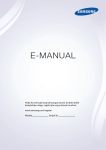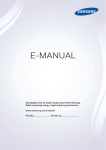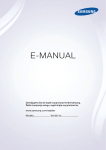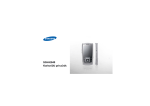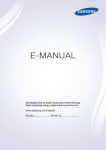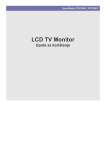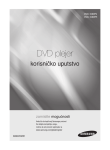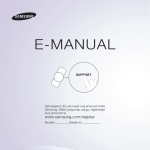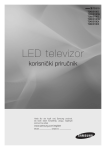Download Samsung 48" Zakrivljeni UHD TV JU6572 Serija 6 Korisničko uputstvo
Transcript
E-MANUAL Hvala što ste kupili ovaj Samsung proizvod. Da biste dobili kompletniju uslugu, registrujte svoj proizvod na adresi www.samsung.com/register Modela______________ Serijski br.______________ Sadržaj Povezivanje video uređaja Brzi vodiči Kako se koristi Smart Hub 18 Povezivanje preko HDMI kabla 19 Povezivanje preko komponentnog kabla 20 Povezivanje preko kompozitnog (A/V) kabla 1 Povezivanje na Internet Povezivanje audio ulaza i audio izlaza 1 Kako se podešava funkcija Smart Hub 21 Povezivanje preko HDMI (ARC) kabla 1 Kako se koristi Smart Hub 22 Povezivanje preko (optičkog) kabla za digitalni zvuk 22 Povezivanje slušalica Upravljanje televizorom pomoću glasa 2 Kako se podešava funkcija Prepoznavanje glasa Povezivanje računara 3 Upravljanje televizorom pomoću glasa 23 Povezivanje preko HDMI priključka 24 Povezivanje preko HDMI-DVI kabla 24 Povezivanje preko kućne mreže Upravljanje televizorom pomoću pokreta 4 Kako se podešava funkcija Kontrola pokretom 5 Upravljanje televizorom pomoću pokreta Kako se koristi Samsung Smart Control 6 Upravljanje televizorom pomoću dugmeta POINTER 7 Kako se podešava Samsung Smart Control 7 Uparivanje televizora sa daljinskim upravljačem Samsung Smart Povezivanje sa mobilnim uređajem 25 Povezivanje preko MHL-HDMI kabla 26 Kako se koristi Preslikavanje ekrana 27 Povezivanje mobilnih uređaja bez bežičnog rutera (Wi-Fi Direct) 28 Povezivanje mobilnih uređaja preko aplikacije Samsung Smart View 2.0 Control Povećavanje užitka gledanja sportskih događaja 8 Aktiviranje opcije Režim „Sport” Uređivanje kanala 9 Pokretanje funkcije Uredi kanal 9 Menjanje rasporeda kanala i brisanje kanala Prikazivanje više prozora Povezivanje Uparivanje prenosnog računara sa televizorom – Bežično preslikavanje ekrana računara (odnosno Bioskopski TV) Menjanje spoljnog uređaja koji služi kao izvor signala Napomene o povezivanju! 30 Napomene za povezivanje putem HDMI mreže 31 Napomene o povezivanju audio uređaja 31 Napomene o povezivanju računara 32 Napomene o povezivanju mobilnih uređaja 32 Napomene o povezivanju za bežično preslikavanje ekrana računara (odnosno Bioskopski TV) Priključivanje antene (Antena) Povezivanje na Internet 12 Uspostavljanje žične Internet veze 13 Uspostavljanje bežične Internet veze Povezivanje na mrežu putem mobilnog dongla Rešavanje problema sa Internet vezom 16 Rešavanje problema sa žičnom Internet vezom 17 Rešavanje problema sa bežičnom Internet vezom Daljinski upravljač i periferni uređaji O daljinskom upravljaču Samsung Smart Control Kako se koristi Samsung Smart Control 35 Upravljanje televizorom pomoću dugmeta POINTER 35 Upravljanje televizorom pomoću dugmadi sa strelicama i dugmeta Enter 36 Aktiviranje i korišćenje daljinskog upravljača na ekranu 37 Uparivanje televizora sa daljinskim upravljačem Samsung Smart Control Upravljanje spoljnim uređajima pomoću daljinskog upravljača televizora – upotreba univerzalnog daljinskog upravljača 38 39 Povezivanje tastature 40 Korišćenje tastature Upravljanje televizorom pomoću miša 41 Povezivanje USB miša 41 Korišćenje miša Povezivanje Bluetooth kontrolera Unos teksta preko QWERTY tastature na ekranu Korišćenje dodatnih funkcija Smart funkcije Prikazivanje više prozora ili funkcija pomoću funkcije MultiLink Screen 43 53 Podešavanje univerzalnog daljinskog upravljača Upravljanje televizorom pomoću tastature 42 Kako se koristi usluga Aplikacije Kako se koristi funkcija Multi-Link Screen Smart Hub 45 Uklanjanje ili kačenje stavke u grupu Nedavno 45 Automatsko pokretanje Smart Hub-a. 45 Testiranje veze sa Smart Hub-om 46 Korišćenje vodiča za Smart Hub 46 Resetovanje Smart Hub-a Kako se koriste Smart Hub i Samsung nalog u sprezi 47 Kreiranje Samsung naloga 48 Prijavljivanje na Samsung nalog 48 Povezivanje Samsung naloga sa nalozima na spoljnim servisima 49 Izmena i dodavanje informacija Samsung nalogu 49 Brisanje Samsung naloga sa televizora Kako se koristi usluga GAMES 50 Upravljanje igrama putem iskačućeg menija Opcije 50 Prikaz prozora sa detaljnim informacijama 51 Instaliranje i pokretanje igre 51 Upravljanje preuzetim ili kupljenim igrama Upravljanje preuzetim aplikacijama putem iskačućeg menija Opcije 54 Instaliranje aplikacije 54 Uključivanje automatskog ažuriranja aplikacija 54 Uklanjanje aplikacije sa televizora 55 Premeštanje aplikacija 55 Zaključavanje i otključavanje aplikacija 55 Ažuriranje aplikacija 55 Menjanje redosleda aplikacija 55 Ocenjivanje kupljenih aplikacija 55 Korišćenje ostalih funkcija aplikacije Kako se koristi e-Manual 56 Pokretanje E-priručnika 56 Korišćenje dugmadi u E-priručniku Korišćenje Web pregledača 57 Postavke surfovanja Kako se koristi usluga MOJ SADRŽAJ 58 Pročitajte pre reprodukcije multimedijalnog sadržaja 59 Reprodukcija multimedijalnog sadržaja sa računara i mobilnog uređaja 59 Reprodukcija multimedijalnog sadržaja sa USB uređaja 60 Dostupna dugmad i funkcije prilikom prikazivanja fotografija 62 Dostupna dugmad i funkcije prilikom prikazivanja video zapisa 64 Dostupna dugmad i funkcije prilikom reprodukcije muzike 65 Slušanje muzike HD kvaliteta 65 Funkcije u prozoru sa listom multimedijalnih sadržaja Kako se koristi usluga NewsON 66 Vesti 66 Vremenska prognoza Upravljanje televizorom pomoću glasa 68 Šta treba pročitati pre korišćenja funkcije Prepoznavanje glasa 68 Upoznavanje sa osnovama prepoznavanja glasa 69 Korišćenje naredbodavnog prepoznavanja glasa 69 Korišćenje interaktivnih glasovnih komandi sa manjeg odstojanja 69 Korišćenje vodiča za prepoznavanje glasa Upravljanje televizorom pomoću pokreta (Kontrola pokretom) 70 Testiranje osvetljenja u okruženju pomoću kamere televizora 71 Aktiviranje Kontrole pokretom 74 Promena izgleda prozora Kontrola pokretom Korišćenje funkcije Prepoznavanje lica Uređivanje liste omiljenih kanala 76 Registrovanje lica na Samsung nalog 93 77 Promena načina prijavljivanja na Prepoznavanje lica 77 Prijavljivanje na Samsung nalog pomoću Prepoznavanja lica Gledanje televizije Brzi pregled informacija o digitalnim programima 78 Korišćenje Vodiča 79 Pregled informacija o trenutnom programu 79 Promena emitovanog signala 79 Provera informacija o digitalnom signalu i njegove jačine Snimanje programa 80 Snimanje programa 81 Korišćenje funkcija dostupnih tokom snimanja programa 81 Korišćenje dugmadi daljinskog upravljača tokom snimanja programa 82 Upravljanje listom funkcije Planiraj snimanje 82 Prikaz snimljenih programa 84 Upravljanje snimljenim datotekama Kako se podešava funkcija Planiraj gledanje 85 Podešavanje funkcije Planiraj gledanje za kanal 86 Uređivanje funkcije Planiraj gledanje 86 Otkazivanje funkcije Planiraj gledanje Kako se koristi Timeshift 87 Korišćenje dugmadi daljinskog upravljača tokom korišćenja funkcije Timeshift Kako se koristi Lista kanala Korišćenje stavki menija u prozoru Izmena omiljen. Uverljivije prikazivanje sportskih programa uz Režim „Sport” 95 Aktiviranje režima „Sport“ 96 Obaveštenje o početku utakmice 96 Automatsko izdvajanje ključnih trenutaka 97 Korišćenje funkcija dostupnih prilikom gledanja sportskih utakmica u režimu „Sport“ 99 Gledanje sportske utakmice snimljene u režimu „Sport“ Gledanje filmova uz optimizovanu sliku i zvuk – režim afričkog bioskopa Pomoćne funkcije za korišćenje televizora 100 Gledanje TV programa sa titlom 101 Čitanje digitalnog teksta 101 Traženje dostupnih kanala 101 Izbor tipa antenske veze 102 Biranje jezika emitovanog sadržaja 102 Audio opis 102 Izbor žanra 102 Sadržaj za odrasle Podešavanje kanala 103 Podešavanje zemlje (regiona) 103 Ručno podešavanje emitovanih signala 104 Fino podešavanje slike 104 Prebacivanje liste kanala 104 Brisanje profila CAM operatera 105 Podešavanje satelitskog sistema 105 Biranje jezika teleteksta 105 Prikazivanje menija uobičajenog interfejsa Dodavanje, uklanjanje i uređivanje kanala 89 Dodavanje i uklanjanje kanala 90 Uređivanje dodatih kanala 91 Omogućavanje/onemogućavanje zaštite kanala lozinkom 91 Zaključavanje/otključavanje kanala 91 Promena broja kanala Kreiranje sopstvene liste omiljenih kanala 92 Dodavanje kanala u listu omiljenih 92 Gledanje i biranje kanala samo sa liste omiljenih kanala Slika i zvuk Podešavanje kvaliteta slike 106 Biranje režima slike 107 Podešavanje kvaliteta slike 108 Podešavanje naprednih postavki 109 Podešavanje opcija slike Prikazivanje u 3D tehnici 112 Pokretanje funkcije 3D 113 Podešavanje 3D efekata Pomoćna podešavanja slike Korišćenje drugih funkcija 114 Gledanje slike u slici (PIP). 134 Brzo pokretanje funkcija za pristupačnost 115 Promena veličine i položaja slike 134 Omogućavanje glasovnog vodiča za osobe oštećenog vida 116 Reprodukcija zvuka bez slike (Bez slike) 135 Podešavanje providnosti menija 116 Resetovanje postavki režima slike 135 Beli tekst na crnoj pozadini (visoki kontrast) Podešavanje kvaliteta zvuka 117 Biranje režima zvuka 118 Primena zvučnih efekata Korišćenje pomoćnih podešavanja zvuka 135 Povećavanje fonta (za osobe sa oštećenim vidom) 135 Upoznavanje sa daljinskim upravljačem (za osobe sa oštećenim vidom) 136 Slušanje TV programa preko Bluetooth slušalica (za osobe sa oštećenim sluhom) 119 Biranje zvučnika 136 Promena jezika menija 119 Podešavanje tipa postavljanja televizora 136 Unos lozinke 119 Reprodukcija zvuka sa televizora preko Samsung Bluetooth 136 Čitanje obaveštenja audio uređaja 137 Zaklj. ocenjenih pr. 120 Slušanje TV programa preko Bluetooth slušalica 137 Omogućavanje režima za igru 120 Slušanje zvuka sa televizora preko zvučnika kompatibilnog sa 137 Bogatije boje i nenadmašan kvalitet slike (BD Wise) funkcijom Samsung Multiroom Link 122 Omogućavanje digitalnog audio izlaza 123 Slušanje 3D zvuka u 3D režimu 123 Resetovanje svih postavki zvuka 138 Omogućavanje/onemogućavanje povratnog zvučnog signala 138 Zaključavanje/otključavanje dugmeta za upravljanje 138 Prikazivanje/sakrivanje logotipa kompanije Samsung prilikom uključivanja televizora 138 Brže uključivanje televizora Sistem i podrška 138 Uklanjanje treperenja 139 Registrovanje televizora kao DivX® Certified uređaja (gledanje DivX filmova koji se plaćaju) Podešavanje vremena i korišćenje tajmera 139 Vraćanje televizora na fabrička podešavanja 124 Podešavanje trenutnog vremena 139 Korišćenje televizora kao izložbenog modela (u prodajnim 126 Korišćenje tajmera objektima) Korišćenje funkcije zaštite ekrana i uštede energije Automatsko pokretanje usluge za podatke 128 Zaštita ekrana od oštećenja HbbTV 128 Smanjenje potrošnje energije Kako se koristi Anynet+ (HDMI-CEC) 129 Kako se podešava funkcija Anynet+ (HDMI-CEC) 129 Kako se koristi Anynet+ (HDMI-CEC) Ažuriranje softvera televizora 131 Nadogradnja softvera televizora na najnoviju verziju 131 Automatsko ažuriranje televizora Korišćenje kartice za gledanje televizije („CI ili CI+ kartice“) 141 Ubacivanje „CI ili CI+ kartice“ u slot COMMON INTERFACE (zajednički interfejs) 142 Ubacivanje „CI ili CI+ kartice“ u slot COMMON INTERFACE (zajednički interfejs) pomoću adaptera za CI KARTICU 143 Korišćenje „CI ili CI+ kartice“ Funkcija teleteksta 132 Ručno ažuriranje televizora Zaštita televizora od hakerskih upada i zlonamernog softvera Rešavanje problema 132 Traženje prisustva zlonamernog softvera na televizoru i priključenim uređajima 133 Konfigurisanje dodatnih funkcija Kako se dobija Podrška 146 Podrška pomoću funkcije Daljinsko upravljanje 147 Pronalaženje kontakt-informacija servisa Postoji problem sa slikom Podržane rezolucije za ulazni signal UHD kvaliteta 148 Testiranje slike 166 Ako je funkcija HDMI UHD Color podešena na Isklj. Zvuk se ne čuje jasno 150 Testiranje zvuka 3D slika nije oštra 151 Testiranje kvaliteta 3D slike Postoji problem sa emitovanim signalom Povezivanje računara nije moguće Povezivanje na Internet nije moguće Usluga za podatke Funkcija Planiraj snimanje/Timeshift ne radi Funkcija Anynet+ (HDMI-CEC) ne radi Ako se pojavi problem sa pokretanjem/korišćenjem aplikacija Ne mogu da pustim datoteku 166 Ako je funkcija HDMI UHD Color podešena na Uklj. Šta treba da pročitate pre upotrebe funkcije Glas, Pokret ili Prepoznavanje lica 167 Mere opreza u vezi sa Prepoznavanjem glasa, Prepoznavanjem pokreta i Prepoznavanjem lica 168 Uslovi korišćenja funkcije Prepoznavanje glasa, Prepoznavanje pokreta i Prepoznavanje lica Šta treba da pročitate pre korišćenja funkcije Aplikacije Šta treba da pročitate pre korišćenja funkcije Web Browser Šta treba da pročitate pre reprodukovanja fotografija, video zapisa i muzičkih datoteka 173 Ograničenja korišćenja fotografija, video zapisa i muzičkih datoteka 174 Podržani formati spoljnih titlova 174 Podržani formati ugrađenih titlova 175 Podržani formati i rezolucije slika Želim da resetujem televizor 175 Podržani muzički formati i kodeci Drugi problemi 176 Podržani video kodeci Ograničenja Mere predostrožnosti i napomene 178 Ograničenja funkcije PIP (Slika u slici) Pre korišćenja funkcija Snimanje i Timeshift Šta treba da pročitate nakon postavljanja televizora 158 Pre korišćenja funkcija Snimanje i Planiraj snimanje 179 Veličine slike i ulazni signali 159 Pre korišćenja funkcije Timeshift 179 Ugradnja brave za sprečavanje krađe Pročitajte pre korišćenja režima 3D 160 Mere predostrožnosti za 3D Odricanje odgovornosti za uslugu S-Recommendation 164 Usluga S-Recommendation i glasovna interakcija 164 S-Recommendation Rezolucije koje podržava televizor za režim 3D 165 HDMI 178 Fleksibilni CI 180 Pročitajte pre podešavanja bežične Internet veze Pročitajte pre povezivanja računara (podržane rezolucije) 181 IBM 181 MAC 182 VESA DMT Podržane rezolucije video signala 183 CEA-861 165 Komponentni Pročitajte pre upotrebe Bluetooth uređaja 165 Digitalni kanal 184 Ograničenja korišćenja tehnologije Bluetooth 165 Video zapisi/fotografije Licenca Rečnik pojmova Kako se koristi Smart Hub Povezivanje na Internet (MENU/123) MENU Mreža Postavke mreže Povežite televizor na Internet žičnim ili bežičnim putem. Kako se podešava funkcija Smart Hub Pritisnite dugme na daljinskom upravljaču. Ukoliko se Smart Hub aktivira po prvi put, pojaviće se prozor Podesi Smart Hub. Pratite uputstva na ekranu da biste definisali postavke i dovršili podešavanje. Dobrodošli u Smart Hub Najlakši način da pristupite i otkrijete program uživo, filmove, aplikacije, igre i još više. Podesi Smart Hub Saznajte više Kako se koristi Smart Hub Funkcija Smart Hub omogućava korišćenje više funkcija na jednom ekranu. "" Više informacija potražite u odeljku „Smart Hub“. Upravljanje televizorom pomoću glasa "" Ova funkcija je dostupna samo na modelima iz serija S9, 6500, 6600, 6700, 7000, 7500, 8000 i 8500 u određenim geografskim područjima. S druge strane, ova funkcija nije dostupna na modelima iz serije 6500 na teritoriji Zajednice nezavisnih država. Kako se podešava funkcija Prepoznavanje glasa (MENU/123) MENU Sistem Prepoznavanje glasa Obavite podešavanja u vezi sa prepoznavanjem glasa, kao što su jezik koji će se koristiti i podatak da li će se koristiti funkcija TV glas. Sistem Dostupnost Podešavanje Režim „Sport” Jezik menija Srpski Pametna bezbednost Podeš. univ. dalj. uprav. Prepoznavanje glasa "" Izgled menija televizora može da se razlikuje od menija prikazanog na slici iznad, u zavisnosti od modela. Upravljanje televizorom pomoću glasa (MENU/123) MENU Sistem Prepoznavanje glasa Pritisnite i držite dugme MENU/123 na daljinskom upravljaču Samsung Smart Control. Pojaviće se prozor Prepoznavanje glasa. Kada se na ekranu pojavi ikona , možete polako i umerenim glasom da izgovarate komande u mikrofon daljinskog upravljača Samsung Smart Control. "" Ova funkcija je dostupna samo na određenim modelima u određenim geografskim područjima. "" Više informacija potražite u odeljku „Upravljanje televizorom pomoću glasa“. Upravljanje televizorom pomoću pokreta Kako se podešava funkcija Kontrola pokretom (MENU/123) MENU Sistem Kontrola pokretom Pokrenite Test okruženja kontrole pokretom, a zatim obavite podešavanja u vezi sa upravljanjem pokretima, kao što su Brzina pokaziv. i da li će se prikazivati Animirani vodič za pokrete. Sistem Podešavanje Režim „Sport” Jezik menija Srpski Pametna bezbednost Podeš. univ. dalj. uprav. Prepoznavanje glasa Kontrola pokretom Uklj. "" Izgled menija televizora može da se razlikuje od menija prikazanog na slici iznad, u zavisnosti od modela. Upravljanje televizorom pomoću pokreta (MENU/123) MENU Sistem Kontrola pokretom Kontrola pokretom 1. Podesite Kontrola pokretom na Uklj.. 2. Okrenite se ka kameri televizora i podignite ruku na srednju visinu, pa uperite kažiprst uvis i polako mahnite 3. Pokazivač postavljate na funkciju laganim pomeranjem ruke ulevo ili udesno. 4. Funkciju birate savijanjem prsta nadole, a pokrećete je ponovnim upiranjem uvis. njime ulevo ili udesno. "" Ova funkcija je dostupna samo na određenim modelima u određenim geografskim područjima. "" Kontrola pokretom je dostupna i u režimu direkcione kontrole i u režimu upiranja pokretom. "" Da bi ova funkcija mogla da se koristi, opciona kamera za televizor mora biti priključena u namenski USB priključak sa zadnje strane televizora. "" Više informacija potražite u odeljku „Upravljanje televizorom pomoću pokreta (Kontrola pokretom)“. Kako se koristi Samsung Smart Control "" Ova funkcija je dostupna samo na modelima iz serija S9, 6500, 6600, 6700, 7000, 7500, 8000 i 8500 u određenim geografskim područjima. S druge strane, ova funkcija nije dostupna na modelima iz serije 6500 na teritoriji Zajednice nezavisnih država. Upravljanje televizorom pomoću dugmeta POINTER Stavite prst na dugme POINTER i pomerajte daljinski upravljač Samsung Smart Control. Pokazivač na ekranu će se pomerati u istom pravcu i smeru kao daljinski upravljač Samsung Smart Control. Postavite pokazivač na neku od sledećih ikona na ekranu, pa pritisnite dugme POINTER. ●● : otvaranje daljinskog upravljača na ekranu. ●● : ručno podešavanje jačine zvuka ili biranje zvučnika. ●● : prikaz liste kanala. ●● : pokretanje Smart Hub-a. Kako se podešava Samsung Smart Control (MENU/123) MENU Sistem Postavke za Smart Control Podesite osnovne postave za korišćenje daljinskog upravljača Samsung Smart Control. Sistem Podeš. univ. dalj. uprav. Prepoznavanje glasa Kontrola pokretom Uklj. Vreme Obaveštenja Upr. uređajima Postavke za Smart Control "" Izgled menija televizora može da se razlikuje od menija prikazanog na slici iznad, u zavisnosti od modela. Uparivanje televizora sa daljinskim upravljačem Samsung Smart Control Kada prvi put uključite televizor, daljinski upravljač Samsung Smart Control automatski će se upariti sa televizorom. Ako se daljinski upravljač Samsung Smart Control ne upari sa televizorom automatski, uperite ga u senzor za daljinski upravljač na televizoru, pa istovremeno pritisnite dugmad ① i ② na daljinskom upravljaču Samsung Smart Control i držite je pritisnutim bar 3 sekunde. Povećavanje užitka gledanja sportskih događaja Aktiviranje opcije Režim „Sport” (MENU/123) MENU Sistem Režim „Sport” Podesite Režim „Sport” na Uklj.. Televizor će automatski podesiti sliku i zvuk tako da optimalno odgovaraju prikazu fudbalskih utakmica. Sistem Dostupnost Podešavanje Režim „Sport” Jezik menija Srpski Pametna bezbednost Podeš. univ. dalj. uprav. Prepoznavanje glasa "" Izgled menija televizora može da se razlikuje od menija prikazanog na slici iznad, u zavisnosti od modela. Možete da uvećate neki deo slike u sportskom režimu. Premestite fokus na deo ekrana koji želite da uvećate. "" Više informacija potražite u odeljku „Uverljivije prikazivanje sportskih programa uz Režim „Sport”“. "" Ova funkcija je dostupna samo na određenim modelima u određenim geografskim područjima. Uređivanje kanala Pokretanje funkcije Uredi kanal (MENU/123) MENU Emitovanje Uredi kanal Emitovanje Automatsko traženje Antena Zemaljska Lista kanala Vodič Menadžer rasporeda Uredi kanal Izmena omiljen. "" Izgled menija televizora može da se razlikuje od menija prikazanog na slici iznad, u zavisnosti od modela. Menjanje rasporeda kanala i brisanje kanala (MENU/123) MENU Emitovanje Uredi kanal Promena broja ili Izbriši Možete menjati raspored kanala i brisati kanale. Da biste promenili redni broj kanala, izaberite taj kanal pa pritisnite Promena broja. Da biste izbrisali kanal, izaberite taj kanal pa pritisnite Izbriši. "" Pojedini tipovi kanala nisu dostupni. Prikazivanje više prozora Možete da surfujete Internetom ili da pokrenete aplikaciju dok gledate televiziju. Možete da promenite dimenzije prozora tako što ćete krug na sredini ekrana da prevučete ulevo ili udesno. "" Ova funkcija je dostupna samo na modelima iz serija S9, 6500, 6600, 6700, 6800, 7000, 7200, 7500, 8000 i 8500 u određenim geografskim područjima. S druge strane, ova funkcija nije dostupna na modelima iz serije 6500 na teritoriji Zajednice nezavisnih država. "" Više informacija potražite u odeljku „Prikazivanje više prozora ili funkcija pomoću funkcije Multi-Link Screen“. Priključivanje antene (Antena) Povežite televizor s utičnicom za antenu ili kablovsku televiziju da bi mogao da prima emitovani signal. Priključite antenski kabl ili kabl za kablovsku televiziju u priključak za antenu (ANT IN), kao što je prikazano na slici ispod. "" Povezivanje antene nije potrebno ako je priključen kablovski uređaj ili satelitski risiver. Preporučujemo da oba priključka povežete koristeći Multi-Switch ili DiSEqC sklopku ili sl. i da podesite Tip priključka za antenu na Dvostruki oscilator. "" Način povezivanja može da se razlikuje u zavisnosti od modela. "" Sistem DVB-T2 nije dostupan u određenim geografskim područjima. Povezivanje na Internet Uspostavljanje žične Internet veze Korišćenje LAN kablova Televizor možete da povežete sa pristupnim tačkama za Internet na tri načina, kao što je prikazano na sledećim ilustracijama: ●● Zidna mrežna utičnica LAN ●● Spoljni modem LAN ●● ① Ruter + ② spoljni modem LAN 1 2 "" Za povezivanje televizora sa pristupnim tačkama za Internet preporučuje se korišćenje LAN kablova sa oznakom Cat 7. "" Televizor neće moći da uspostavi vezu sa Internetom ako je brzina mreže manja od 10 Mb/s. Automatsko povezivanje na žičnu Internet mrežu (MENU/123) MENU Mreža Postavke mreže Prob. sad Povezivanje na dostupnu mrežu može da se obavi automatski. 1. Izaberite stavku Žična TV. 2. Nakon uspešnog povezivanja na mrežu prikazaće se poruka potvrde. Ako povezivanje ne uspe, pokušajte ponovo ili se ručno povežite. Uspostavljanje bežične Internet veze Automatsko povezivanje na bežičnu Internet mrežu (MENU/123) MENU Mreža Postavke mreže Proverite da li znate SSID bežičnog rutera (naziv mreže) i lozinku pre nego što pokušate da se povežete. 1. Izaberite stavku Bežično. Na televizoru će se automatski prikazati lista dostupnih bežičnih mreža. 2. Izaberite mrežu. Ako se željena mreža ne pojavi na listi, pritisnite Dodaj mrežu i ručno unesite SSID (naziv) 3. Ako je mreža zaštićena, unesite lozinku. Ako mreža nije zaštićena, televizor neće prikazati tastaturu za unos mreže. lozinke, nego će odmah pokušati da se poveže. Povezivanje na bežičnu Internet mrežu pomoću funkcije WPS (MENU/123) MENU Mreža Postavke mreže Ako ruter ima dugme za WPS (eng. Wi-Fi Protected Setup), možete da ga koristite za automatsko povezivanje rutera i televizora. 1. Izaberite stavku Bežično. Na televizoru će se automatski prikazati lista dostupnih bežičnih mreža. 2. Pritisnite Zaust., a zatim pritisnite WPS. 3. Pritisnite dugme WPS ili PBC na bežičnom ruteru u roku od dva minuta. 4. Televizor će se automatski povezati na mrežu. Provera statusa Internet veze (MENU/123) MENU Mreža Status mreže Prob. sad Mreža Status mreže Postavke mreže Wi-Fi Direct Podešavanje multimedijalnih uređaja Preslikavanje ekrana Ime uređaja [TV] Samsung "" Izgled menija televizora može da se razlikuje od menija prikazanog na slici iznad, u zavisnosti od modela. Pogledajte trenutni status mreže i veze sa Internetom. Menjanje imena televizora na mreži (MENU/123) MENU Mreža Ime uređaja Prob. sad Možete da promenite ime televizora koje će se prikazivati na mobilnim uređajima i prenosnim računarima. 1. Pritisnite Ime uređaja u meniju Mreža. 2. Izaberite ime sa prikazane liste. Umesto toga, možete da pritisnete Koris. unos da biste ručno uneli ime. Povezivanje na mrežu putem mobilnog dongla Televizor se može povezati na mrežu preko mobilnog dongla priključenog u televizor. Stavite mobilni dongl u USB priključak na televizoru. "" Ova funkcija je dostupna samo na određenim modelima u određenim geografskim područjima. "" Ako koristite mobilni dongl (većeg formata), USB uređaji možda neće pravilno raditi zbog međusobnih smetnji između USB priključaka, odnosno bežična mreža možda neće pravilno raditi zbog smetnji od strane perifernih uređaja i okruženja. U tom slučaju, koristite USB produžni kabl. "" Aplikacije za vezane kanale i traku nije dostupan dok je aktivna mobilna mreža. "" Ako imate problema sa korišćenjem Interneta, obratite se dobavljaču Internet usluga. Sledeći dobavljači mobilnih usluga i njihovi uređaji podržavaju ovu uslugu: ●● Vodacom (br. modela: K4605) ●● MTN (br. modela: E3131S, E3251) ●● Safaricom (br. modela: E303) Rešavanje problema sa Internet vezom Rešavanje problema sa žičnom Internet vezom Prob. sad Nije pronađen mrežni kabl Proverite da li je mrežni kabl priključen. Ako jeste priključen, proverite da li je ruter uključen. Ako jeste uključen, isključite ga pa ga ponovo uključite. Automatsko podešavanje IP adrese nije uspelo Ručno konfigurišite IP postavke ili uradite sledeće. 1. Proverite da li je DHCP server na ruteru uključen i resetujte ruter. 2. Ako se problem i dalje javlja, obratite se dobavljaču Internet usluga. Povezivanje na mrežu nije uspelo 1. Proverite sva IP postavke. 2. Proverite da li je na ruteru omogućen DHCP server. Zatim isključite ruter iz utičnice pa ga ponovo priključite. 3. Ako to ne reši problem, obratite se dobavljaču Internet usluga. Povezani ste na lokalnu mrežu, ali ne i na Internet 1. Proverite da li je Internet LAN kabl povezan sa spoljnim LAN priključkom na ruteru. 2. Proverite vrednosti DNS-a u IP postavke. 3. Ako se problem i dalje javlja, obratite se dobavljaču Internet usluga. Dovršeno je podešavanje mreže, ali nije uspelo povezivanje na Internet Ako se problem i dalje javlja, obratite se dobavljaču Internet usluga. Rešavanje problema sa bežičnom Internet vezom Povezivanje na bežičnu mrežu nije uspelo Ako izabrani bežični ruter nije pronađen, idite u Postavke mreže i izaberite odgovarajući ruter. Povezivanje sa bežičnim ruterom nije uspelo 1. Proverite da li je ruter uključen. Ako jeste, isključite ga, a zatim ga ponovo uključite. 2. Unesite tačnu lozinku ako je potrebno. Automatsko podešavanje IP adrese nije uspelo Ručno konfigurišite IP postavke ili uradite sledeće. 1. Proverite da li je na ruteru omogućen DHCP server. Zatim isključite ruter iz utičnice pa ga ponovo priključite. 2. Unesite tačnu lozinku ako je potrebno. 3. Ako se problem i dalje javlja, obratite se dobavljaču Internet usluga. Povezivanje na mrežu nije uspelo 1. Proverite sva IP postavke. 2. Unesite tačnu lozinku ako je potrebno. 3. Ako se problem i dalje javlja, obratite se dobavljaču Internet usluga. Povezani ste na lokalnu mrežu, ali ne i na Internet 1. Proverite da li je Internet LAN kabl povezan sa spoljnim LAN priključkom na ruteru. 2. Proverite vrednosti DNS-a u IP postavke. 3. Ako se problem i dalje javlja, obratite se dobavljaču Internet usluga. Dovršeno je podešavanje mreže, ali nije uspelo povezivanje na Internet Ako se problem i dalje javlja, obratite se dobavljaču Internet usluga. Povezivanje video uređaja Televizor ima priključke za video ulaz sa raznih spoljnih uređaja. U nastavku se nalazi lista priključaka, prikazanih opadajućim redosledom prema kvalitetu slike. ●● HDMI ●● Komponentni ●● Kompozitni (A/V) Povežite video uređaj sa televizorom preko HDMI priključka da biste dobili najbolji kvalitet slike. Ukoliko uređaj nema HDMI priključak, povežite ga preko komponentnog priključka. Povezivanje preko HDMI kabla Preporučuju se sledeći tipovi HDMI kablova: ●● HDMI kabl velike brzine ●● HDMI kabl velike brzine sa funkcijom Ethernet Priključite HDMI kabl u ulazni HDMI priključak televizora i u izlazni HDMI priključak uređaja, kao što je prikazano na slici ispod. "" Podesite Uredi listu uređaja na DVI PC ako je računar povezan HDMI-DVI kablom, odnosno na PC ako je računar povezan HDMI kablom. Takođe, podesite Uredi listu uređaja na DVI uređaji ako je A/V uređaj povezan HDMI-DVI kablom. Povezivanje preko komponentnog kabla Priključite komponentni kabl u ulazne komponentne priključke televizora i u izlazne komponentne priključke uređaja, kao što je prikazano na slici ispod. Vodite računa da se boja kabla podudara sa bojom priključka. Za modele iz serija 7200 i 6 i starije Za modele iz serija S9, 7000 i 7500 i starije Povezivanje preko kompozitnog (A/V) kabla Priključite AV kabl u ulazne AV priključke televizora i u izlazne AV priključke uređaja, kao što je prikazano na slici ispod. Vodite računa da se boja kabla podudara sa bojom priključka. Za modele iz serija 7200 i 6 i starije Za modele iz serija S9, 7000 i 7500 i starije Povezivanje audio ulaza i audio izlaza Televizor ima razne priključke za ulaz zvuka sa spoljnih uređaja. Priključci su navedeni u nastavku. ●● HDMI/ARC (Audio Return Channel) ●● Digitalni audio (optički) ●● Audio (analogni) Povezivanje preko HDMI (ARC) kabla ARC (Audio Return Channel) provodi digitalni zvuk sa izlaznog priključka televizora do audio uređaja i ulazni digitalni zvuk sa istog audio uređaja kroz jedan HDMI kabl. Funkcija ARC dostupna je samo preko HDMI (ARC) priključka, i to samo ako je TV povezan sa AV risiverom koji podržava ARC. Priključite HDMI kabl u ulazni HDMI (ARC) priključak televizora i u izlazni HDMI priključak uređaja, kao što je prikazano na slici ispod. Povezivanje preko (optičkog) kabla za digitalni zvuk Možete slušati digitalni zvuk ukoliko povežete AV risiver sa televizorom putem (optičkog) priključka za digitalni zvuk. Priključite optički kabl u digitalni izlazni priključak za zvuk na televizoru i u digitalni ulazni priključak za zvuk na uređaju, kao što je prikazano na slici ispod. Povezivanje slušalica Povežite slušalice na izlaz za slušalice na televizoru, kao što je prikazano na slici ispod. Povezivanje računara Mogući načini povezivanja su navedeni ispod. Korišćenje televizora kao računarskog monitora ●● Priključite HDMI kabl u HDMI priključak. ●● Priključite HDMI-DVI kabl u HDMI (DVI) priključak. Gledanje/puštanje sadržaja sa računara na televizoru ●● Povežite se preko kućne mreže. Povezivanje preko HDMI priključka Za ostvarivanje HDMI veze preporučujemo neki od sledećih tipova HDMI kablova: ●● HDMI kabl velike brzine ●● HDMI kabl velike brzine sa funkcijom Ethernet Priključite HDMI kabl u ulazni HDMI priključak televizora i u izlazni HDMI priključak uređaja, kao što je prikazano na slici ispod. "" Podesite Uredi listu uređaja na DVI PC ako je računar povezan HDMI-DVI kablom, odnosno na PC ako je računar povezan HDMI kablom. Takođe, podesite Uredi listu uređaja na DVI uređaji ako je A/V uređaj povezan HDMI-DVI kablom. Povezivanje preko HDMI-DVI kabla Ako grafička kartica televizora ne podržava HDMI vezu, povežite računar sa televizorom preko HDMI-DVI (Digital Visual Interactive) kabla. Uzmite u obzir da se HDMI-DVI veza ostvaruje jedino pomoću HDMI priključka za DVI signal i da se njome ne prenosi zvuk. Da biste čuli zvuk sa računara, povežite spoljne zvučnike na izlazni priključak za zvuk na računaru. Priključite HDMI-DVI kabl u ulazni HDMI priključak za DVI signal na televizoru i u izlazni DVI priključak računara, kao što je prikazano na slici ispod. "" Podesite Uredi listu uređaja na DVI PC ako je računar povezan HDMI-DVI kablom, odnosno na PC ako je računar povezan HDMI kablom. Takođe, podesite Uredi listu uređaja na DVI uređaji ako je A/V uređaj povezan HDMI-DVI kablom. "" Rezolucije koje televizor podržava potražite u odeljku „Pročitajte pre povezivanja računara (podržane rezolucije)“. Povezivanje preko kućne mreže Na ovaj način možete brzo da pristupite fotografijama, video zapisima i muzičkim datotekama sa računara ili ih prikažete/reprodukujete na TV ekranu. 1. Povežite televizor i računar na isti ruter ili pristupnu tačku. Kada ih povežete na isti ruter ili pristupnu tačku, 2. Na računaru izaberite [Kontrolna tabla] 3. Na listi podesite opciju TV na [Omog.]. 4. Pokrenite program Windows Media Player na računaru. Izaberite [Postavke] podešavanje kućne mreže je završeno. [Mreža i Internet] [Centar za mrežu i deljenje] [Promena naprednih postavki deljenja], a zatim izaberite [Izbor opcija deljenja medija…] da biste aktivirali strimovanje multimedijalnog sadržaja. [Upravljanje bibliotekom], pa navedite lokaciju gde su sačuvane fotografije, video zapisi i muzičke datoteke da biste ih prikazali/ reprodukovali na ekranu televizora. Više informacija o reprodukciji sadržaja potražite u odeljku „Reprodukcija multimedijalnog sadržaja sa računara i mobilnog uređaja“. "" Umesto toga, možete da premestite datoteke u podrazumevanu fasciklu programa Windows Media Player i da ih zatim pustite na televizoru. Povezivanje sa mobilnim uređajem Mobilni uređaj, npr. pametni telefon ili tablet računar, možete da povežete direktno sa televizorom ili na mrežu da bi sadržaj ekrana mobilnog uređaja ili neka datoteka sa njega mogli da se prikažu na televizoru. Mogući načini povezivanja su navedeni ispod. ●● Pošaljite sadržaj ekrana mobilnog uređaja na televizor koristeći MHL-HDMI kabl. ●● Preslikajte ekran mobilnog uređaja povezanog na televizor (funkcija Preslikavanje ekrana). ●● Povezujte mobilne uređaje bez bežičnog rutera (funkcija Wi-Fi Direct). ●● Povezujte mobilne uređaje preko aplikacije Samsung Smart View 2.0. Povezivanje preko MHL-HDMI kabla Sadržaj ekrana mobilnog uređaja može da se prikaže na ekranu televizora pomoću funkcije MHL (Mobile Highdefinition Link). Samo, imajte u vidu da je funkcija MHL dostupna samo ako se koristi HDMI (MHL) priključak na televizoru, i to samo ako mobilni uređaj podržava tu funkciju. Više informacija o konfigurisanju funkcije MHL na mobilnom uređaju potražite u korisničkom priručniku za taj uređaj. "" Ako MHL-HDMI kablom povežete mobilni uređaj sa televizorom, televizor će automatski prikazivati sadržaj sa mobilnog uređaja u njegovoj izvornoj dimenziji. MHL-HDMI kablom povežite ulazni HDMI (MHL) priključak na televizoru i USB priključak na mobilnom uređaju, kao što je prikazano na slici ispod. Kako se koristi Preslikavanje ekrana (MENU/123) MENU Mreža Preslikavanje ekrana Prob. sad Možete da uspostavite bežičnu vezu između televizora i mobilnog uređaja koji podržava preslikavanje i da na televizoru puštate video snimke i audio datoteke sa mobilnog uređaja. Preslikavanje je funkcija koja istovremeno pušta video snimke i audio datoteke sa mobilnog uređaja i na televizoru i na mobilnom uređaju. Povezivanje preko mobilnog uređaja 1. Pokrenite Preslikavanje ekrana na mobilnom uređaju. Mobilni uređaj će početi da traži dostupne uređaje sa 2. Izaberite televizor sa liste. Televizor će automatski dozvoliti povezivanje i uređaj će se povezati. 3. Pritisnite Omogući da biste povezali mobilni uređaj. kojima bi mogao da se poveže. "" Svi mobilni uređaji koji su ranije prihvaćeni povezaće se automatski, bez posebnog odobravanja. "" Ako pritisnete Odbaci, uređaj neće moći da se poveže. Da biste promenili status veze sa odbijenim uređajem, otvorite (MENU/123) MENU Mreža Upravljanje multimedijalnim uređajima, izaberite uređaj i pritisnite Omogući. Uspostavljanje veze sa automatskim dozvoljavanjem 1. Pritisnite (MENU/123) MENU Mreža Preslikavanje ekrana. Preslikavanje ekrana možete pokrenuti i tako što ćete da pritisnete dugme SOURCE na daljinskom upravljaču i sa liste na vrhu prozora izaberete Preslikavanje ekrana. 2. Pokrenite funkciju Preslikavanje ekrana na mobilnom uređaju. Mobilni uređaj će početi da traži dostupne 3. Izaberite televizor sa liste. Televizor će automatski dozvoliti povezivanje i uređaj će se povezati. uređaje sa kojima bi mogao da se poveže. "" Ako mobilni uređaj ne uspe da se poveže, isključite televizor i mobilni uređaj i ponovo ih uključite. Povezivanje mobilnih uređaja bez bežičnog rutera (Wi-Fi Direct) (MENU/123) MENU Mreža Wi-Fi Direct Wi-Fi Direct Prob. sad Možete neposredno povezati mobilni uređaj sa televizorom pomoću funkcije Wi-Fi Direct, bez bežičnog rutera ili pristupne tačke (AP). Ako povežete mobilni uređaj sa televizorom pomoću funkcije Wi-Fi Direct, moći ćete da puštate fotografije, video snimke i muzičke datoteke sa mobilnog uređaja na televizoru. 1. Omogućite funkciju Wi-Fi Direct na mobilnom uređaju, pa pokrenite Wi-Fi Direct na televizoru. Televizor 2. Izaberite uređaj sa liste da biste pokrenuli povezivanje. Ako televizor uputi zahtev, na mobilnom uređaju 3. Prihvatite vezu. Televizor i mobilni uređaj će se povezati. će automatski potražiti dostupne uređaje i prikazati listu istih. Ime televizora prikazaće se i na mobilnom uređaju. prikazaće se poruka koja pita za dozvolu, i obrnuto. "" Više informacija o multimedijalnom sadržaju potražite u odeljku „Reprodukcija multimedijalnog sadržaja sa računara i mobilnog uređaja“. "" Da biste potvrdili kojim mobilnim uređajima je dozvoljeno a kojim zabranjeno povezivanje, izaberite (MENU/123) MENU Mreža Upravljanje multimedijalnim uređajima. "" Kada stavite mobilni uređaj u blizinu televizora a funkcija Wi-Fi Direct je aktivna, prozor za brzo odobravanje povezivanja će se pojaviti u donjem levom uglu ekrana. Upravljanje statusom veze ranije povezanih mobilnih uređaja 1. Izaberite (MENU/123) MENU Mreža Wi-Fi Direct Upravljanje multimedijalnim uređajima. Na televizoru će se prikazati lista uređaja koji su već bili povezani ili koji su pokušali da se povežu s televizorom i bili odbijeni. Biće prikazan i status veze (Dozvoli/Odbij). 2. Izaberite uređaj. 3. Izaberite tip veze ili izbrišite uređaj sa liste. "" Ova funkcija će biti dostupna samo ukoliko su uređaji već bili povezani ili su pokušali da se povežu s televizorom i bili odbijeni. Povezivanje mobilnih uređaja preko aplikacije Samsung Smart View 2.0 Moći ćete da puštate multimedijalni sadržaj sa mobilnog uređaja povezanog sa televizorom (video snimci, fotografije i muzika) kada instalirate i pokrenete Samsung Smart View 2.0 na mobilnom uređaju. Možete da šaljete tekstualne poruke i da upravljate televizorom preko mobilnog uređaja. Uparivanje prenosnog računara sa televizorom – Bežično preslikavanje ekrana računara (odnosno Bioskopski TV) Kada su prenosni računar i televizor povezani bežičnom vezom, moguće je koristiti poboljšani ili dvostruki režim ekrana prenosnog računara. Priključite adapter za bežično preslikavanje ekrana računara (odnosno Bioskopski komplet, VG-SWD1000) u HDMI priključak prenosnog računara, pa priključite USB kabl koji ste dobili u pakovanju u USB priključak adaptera za bežično preslikavanje ekrana računara (odnosno Bioskopski komplet, VG-SWD1000) i u USB priključak na prenosnom računaru. Na ekranu televizora će se prikazati poruka o uparivanju. Ako dozvolite uparivanje, na televizoru će se prikazati ekran prenosnog računara. "" Ova funkcija je dostupna samo na određenim modelima u određenim geografskim područjima. "" Bežično preslikavanje ekrana, Bioskopski TV i Bioskopski komplet zasnivaju se na istoj tehnologiji, a nazivi tih proizvoda mogu da se razlikuju u zavisnosti od regiona. "" Ova funkcija nije dostupna na televizorima drugih proizvođača i uređajima koji nisu prenosni računari. "" Ako su dva televizora kompanije Samsung blizu jedan drugog, isključite televizor koji ne želite da uparite sa prenosnim računarom pa onda pokušajte uparivanje. Menjanje spoljnog uređaja koji služi kao izvor signala Pritisnite dugme SOURCE da biste podesili neki od spoljnih uređaja povezanih sa televizorom kao izvor signala. ●● Opcije Pritisnite dugme "" da bi se prikazao meni Opcije. Funkcije prikazane u meniju Opcije uključuju sledeće: Nazivi priključaka mogu se razlikovati u zavisnosti od proizvoda. –– Uredi listu uređaja: promena tipa spoljnog uređaja. Izaberite spoljni uređaj koji želite da promenite. Na primer, možete upotrebiti HDMI kabl da označite računar povezan na televizor kao PC. Takođe, možete upotrebiti HDMI-DVI kabl da označite AV uređaje kao DVI uređaji. –– Promeni ime: Služi za preimenovanje uređaja povezanih sa televizorom radi lakše identifikacije spoljnih izvora. –– Informacije: Služi za prikaz informacija o povezanim uređajima. –– Anynet+ (HDMI-CEC): Služi za prikazivanje liste Anynet+ (HDMI-CEC) uređaja povezanih sa televizorom. "" Ova opcija je dostupna samo kada je Anynet+ (HDMI-CEC) podešen na Uklj.. –– Ukloni USB uređaj: uklanjanje USB uređaja povezanog na televizor. –– Ukloni sličicu spoljnog izvora: Služi za uklanjanje slika snimljenih iz poslednjeg prikazanog video zapisa i sačuvanih na spoljnom uređaju povezanom sa televizorom. "" –– Brisanje univerzalnog upravljača: Briše spoljni uređaj povezan sa televizorom pomoću univerzalnog daljinskog upravljača. "" –– Ova funkcija je dostupna samo na određenim modelima u određenim geografskim područjima. Ova funkcija je dostupna samo na modelima iz serija S9, 6500, 6600, 6700, 7000, 7500, 8000 i 8500 u određenim geografskim područjima. S druge strane, ova funkcija nije dostupna na modelima iz serije 6500 na teritoriji Zajednice nezavisnih država. Podeš. univ. dalj. uprav.: Pomoću daljinskog upravljača televizora možete upravljati spoljnim uređajima. "" Ova funkcija je dostupna samo na modelima iz serija S9, 6500, 6600, 6700, 7000, 7500, 8000 i 8500 u određenim geografskim područjima. S druge strane, ova funkcija nije dostupna na modelima iz serije 6500 na teritoriji Zajednice nezavisnih država. "" Više informacija o funkcijama univerzalnog daljinskog upravljača potražite u odeljku „Upravljanje spoljnim uređajima pomoću daljinskog upravljača televizora – upotreba univerzalnog daljinskog upravljača“. "" Ova funkcija je dostupna samo na određenim modelima u određenim geografskim područjima. Napomene o povezivanju! "" Broj priključaka, kao i njihova imena i položaj, mogu da se razlikuju u zavisnosti od modela. "" Kada povezujete spoljni uređaj sa televizorom, pogledajte priručnik za korišćenje tog uređaja. Broj priključaka za spoljne uređaje, kao i njihova imena i položaj, mogu da se razlikuju u zavisnosti od proizvođača. Napomene za povezivanje putem HDMI mreže ●● Koristite HDMI kabl debljine najviše 14 mm. ●● Korišćenje neodobrenog HDMI kabla može da dovede do gubitka slike ili greške u povezivanju. ●● Neki HDMI kablovi i uređaji sa HDMI priključkom nisu kompatibilni sa televizorom zbog različitih specifikacija za HDMI. ●● Ovaj televizor ne podržava funkciju HDMI Ethernet Channel. Ethernet predstavlja LAN mrežu (lokalnu mrežu) čiju infrastrukturu čine koaksijalni kablovi po standardu IEEE. ●● Optimalan kvalitet UHD slike se dobija kada koristite kabl kraći od 3 m. ●● HDCP 2.2 podržava samo HDMI (MHL) priključak na televizoru. HDCP je skraćenica od „High-bandwidth Digital Content Protection“; ta tehnologija služi da zaštiti autorska prava nad video snimcima. ●● Znatan broj računarskih grafičkih kartica nema HDMI priključak, nego DVI priključak. Ukoliko se na grafičkoj kartici računara nalazi DVI priključak, računar se može povezati sa televizorom preko HDMI-DVI kabla. Više informacija potražite u odeljku „Povezivanje preko HDMI-DVI kabla“. ●● Ako koristite HDMI adapter, televizor će signal registrovati kao HDMI signal i možda će reagovati drugačije nego da je povezivanje obavljeno MHL-HDMI kablom. ●● Određene funkcije, npr. Smart Hub, neće biti dostupne ako je opcija Izvor podešena na HDMI, a Automat. 3D prikaz na Auto1 ili Auto2. U tom slučaju, podesite Automat. 3D prikaz ili 3D režim na Isklj.. Napomene o povezivanju audio uređaja ●● Da bi kvalitet zvuka bio bolji, preporučujemo da koristite AV risiver. ●● Povezivanje uređaja optičkim kablom ne isključuje zvučnike automatski. Da biste isključili zvučnike na televizoru, podesite Izaberite zvučnik ((MENU/123) MENU Zvuk Postavke zvučnika Izaberite zvučnik) na bilo koju opciju osim na Zvučnik TV-a. ●● Ako se tokom upotrebe čuje čudan zvuk iz audio uređaja, to može da ukazuje na problem sa samim uređajem. Ako je to slučaj, zatražite pomoć od proizvođača audio uređaja. ●● Digitalni zvuk je dostupan samo ako se emituje 5.1-kanalni zvuk. ●● Koristite samo slušalice sa troprovodničkim TRS konektorom. ●● Jačina zvuka u slušalicama i jačina zvuka na televizoru podešavaju se nezavisno. ●● Kada povežete slušalice, zvučnici na televizoru se isključuju i određene opcije za Zvuk se deaktiviraju. Napomene o povezivanju računara ●● Rezolucije koje televizor podržava potražite u odeljku „Pročitajte pre povezivanja računara (podržane rezolucije)“. ●● Dok je aktivno deljenje datoteka, može da dođe do neovlašćenog pristupa. Vodite računa da deljenje datoteka bude onemogućeno dok ga ne koristite. ●● Računar i Smart TV moraju da budu povezani na istu mrežu. Napomene o povezivanju mobilnih uređaja ●● Da biste mogli da koristite funkciju Preslikavanje ekrana, mobilni uređaj mora da podržava neku funkciju za preslikavanje, npr. AllShare Cast ili Preslikavanje ekrana. Da biste proverili da li mobilni uređaj podržava preslikavanje, posetite Web lokaciju proizvođača tog mobilnog uređaja. ●● Da biste mogli da koristite Wi-Fi Direct, mobilni uređaj mora da podržava funkciju Wi-Fi Direct. Proverite da li mobilni uređaj podržava funkciju Wi-Fi Direct. ●● Mobilni uređaj i Smart TV moraju da budu povezani i na istoj mreži. ●● U zavisnosti od kvaliteta mrežne veze, može da dođe do prekida u reprodukciji slike ili zvuka. Napomene o povezivanju za bežično preslikavanje ekrana računara (odnosno Bioskopski TV) ●● Bežično preslikavanje ekrana, Bioskopski TV i Bioskopski komplet zasnivaju se na istoj tehnologiji, a nazivi tih proizvoda mogu da se razlikuju u zavisnosti od regiona. ●● Radni domet može da se razlikuje ako postoje prepreke (npr. ljudi, metalni predmeti ili zidovi) ili elektromagnetno zračenje. Da bi se obezbedio stabilan rad, preporučujemo da adapter za bežično preslikavanje ekrana računara (odnosno Bioskopski komplet, VG-SWD1000) držite na istom mestu gde i televizor. ●● Televizor u koji je priključen adapter za bežično preslikavanje ekrana računara (odnosno Bioskopski komplet, VG-SWD1000) možda neće pravilno reprodukovati video zapise ako u blizini postoji drugi uređaj koji emituje radio-signale. ●● Adapter za bežično preslikavanje ekrana računara (odnosno Bioskopski komplet, VG-SWD1000) ne bi trebalo stavljati blizu izvora toplote, na vlažno mesto ili mesto na kojem je izložen direktnoj sunčevoj svetlosti. To može da dovede do kvara proizvoda ili požara. ●● Na adapter za bežično preslikavanje ekrana računara (odnosno Bioskopski komplet, VG-SWD1000) nemojte da nanosite: hemikalije (npr. vosak, apotekarski benzin, razređivač, sredstvo protiv komaraca, osveživač vazduha, mazivo) i sredstva za čišćenje koja sadrže alkohol, razređivač ili površinski aktivne supstance. To može da dovede do obezbojavanja spoljašnjosti dongla ili odlepljivanja nalepnice. ●● Nemojte sami da rastavljate, popravljate i modifikujete adapter za bežično preslikavanje ekrana računara (odnosno Bioskopski komplet, VG-SWD1000). Prestanite da koristite dongl ako se ošteti ili pokvari. ●● Koristite samo originalni adapter za bežično preslikavanje ekrana računara (odnosno Bioskopski komplet, VG-SWD1000) koji je proizvela kompanija Samsung Electronics. O daljinskom upravljaču Samsung Smart Control "" Ova funkcija je dostupna samo na modelima iz serija S9, 6500, 6600, 6700, 7000, 7500, 8000 i 8500 u određenim geografskim područjima. S druge strane, ova funkcija nije dostupna na modelima iz serije 6500 na teritoriji Zajednice nezavisnih država. Dugme Opis / AD Kada pritisnete ovo dugme, zvuk se privremeno isključuje. Pritisnite i držite ovo dugme da bi se otvorile Prečice za dostupnost kojima se omogućavaju i onemogućavaju meniji za Dostupnost ((MENU/123) MENU Sistem Dostupnost). MENU/123 Aktivira prikaz numeričke dugmadi, dugmeta za upravljanje sadržajem i ostale funkcijske dugmadi na ekranu da bi rukovanje funkcijama bilo praktičnije. Pritisnite i držite ovo dugme da bi se pokrenula funkcija Prepoznavanje glasa. "" Više informacija potražite u odeljku „Aktiviranje i korišćenje daljinskog upravljača na ekranu“. POINTER Stavite prst na dugme POINTER i pomerajte daljinski upravljač Samsung Smart Control. Pokazivač na ekranu će se pomerati u istom pravcu i smeru kao daljinski upravljač Samsung Smart Control. Pritisnite dugme POINTER da biste izabrali ili pokrenuli fokusiranu stavku. "" Više informacija potražite u odeljku „Upravljanje televizorom pomoću dugmeta POINTER“. , , , Pomeranje fokusa i menjanje vrednosti u meniju televizora. Enter Biranje ili pokretanje fokusirane stavke. Pritisnite i držite ovo dugme dok gledate televiziju da bi se pokrenuo Vodič. RETURN / EXIT Povratak na prethodni meni ili kanal. Pritisnite i držite da biste izašli iz funkcije koja se prikazuje na ekranu televizora. Pokretanje aplikacije Smart Hub. Upravljanje sadržajem tokom reprodukcije multimedijalnih sadržaja, kao što su filmovi, fotografije i muzika. , EXTRA Služi za prikaz informacija o trenutno izabranom programu. SOURCE Prikazivanje i izbor dostupnih izvora slike. "" Izgled daljinskog upravljača Samsung Smart Control može da se razlikuje, u zavisnosti od modela. "" Dugmad i funkcije daljinskog upravljača Samsung Smart Control razlikuju se zavisno od modela. "" Daljinski upravljač Samsung Smart Control bi trebalo koristiti na udaljenosti manjoj od 6 m. Radna udaljenost varira zavisno od uslova u prostoru u kojem se obavlja bežična komunikacija. Kako se koristi Samsung Smart Control "" Ova funkcija je dostupna samo na modelima iz serija S9, 6500, 6600, 6700, 7000, 7500, 8000 i 8500 u određenim geografskim područjima. S druge strane, ova funkcija nije dostupna na modelima iz serije 6500 na teritoriji Zajednice nezavisnih država. Upravljanje televizorom pomoću dugmeta POINTER Stavite prst na dugme POINTER i pomerajte daljinski upravljač Samsung Smart Control. Pokazivač na ekranu će se pomerati u istom pravcu i smeru kao daljinski upravljač Samsung Smart Control. Da biste izabrali neku stavku na ekranu, pomerite pokazivač. ●● : otvaranje daljinskog upravljača na ekranu. ●● : ručno podešavanje jačine zvuka ili biranje zvučnika. ●● : prikaz liste kanala. ●● : pokretanje Smart Hub-a. Upravljanje televizorom pomoću dugmadi sa strelicama i dugmeta Enter Pritiskanjem dugmadi , , i pomerate pokazivač, fokus ili kursor u željenom pravcu i smeru, odnosno menjate podešavanje fokusirane stavke. Pritiskanjem dugmeta Enter birate ili pokrećete fokusiranu stavku. Ako pritisnete i držite dugme Enter dok gledate televiziju, prikazaće se Vodič. "" Možete podesiti brzinu pokazivača pritiskom na (MENU/123) Osetljivost na pokret. Prob. sad MENU Sistem Postavke za Smart Control "" Ako želite da upravljate televizorom pomoću dugmeta POINTER i pomeranja daljinskog upravljača Samsung Smart Control, funkcija Glasovni vodič mora biti podešena na Isklj.. "" Da bi se prikazao vodič koji objašnjava kako se koristi dugme POINTER, izaberite (MENU/123) Uputstvo za Smart Control. Prob. sad MENU Podrška Aktiviranje i korišćenje daljinskog upravljača na ekranu Daljinski upravljač na ekranu aktivira se pritiskom na dugme MENU/123 daljinskog upravljača Samsung Smart Control. Dugme Opis Meni Prikaz menija na ekranu. Prepoznavanje glasa Koristi se za pokretanje funkcije Prepoznavanje glasa. Vodič Prikazivanje EPG vodiča (elektronski TV vodič). Informacije Prikazivanje informacija o trenutno izabranom programu ili sadržaju. Lista kanala Pokretanje stavke Lista kanala Multi-Link Screen Deljenje ekrana televizora i istovremeno korišćenje više funkcija, kao što su gledanje televizijskog programa, gledanje video snimka i surfovanje Internetom. "" Više informacija potražite u odeljku „Prikazivanje više prozora ili funkcija pomoću funkcije Multi-Link Screen“. Režim „Sport” Ovom opcijom se Režim „Sport” uključuje i isključuje. "" Više informacija potražite u odeljku „Uverljivije prikazivanje sportskih programa uz Režim „Sport”“. EXTRA Služi za prikaz informacija o trenutno izabranom programu. African Cinema Mode Ovom opcijom se African Cinema Mode uključuje i isključuje. e-Manual Pokretanje E-priručnika. Veličina slike Promena veličine slike. Režim slike Promena režima slike. Lista zvučnika Omogućava vam da izaberete zvučnike koji će reprodukovati zvuk televizora. Dugme Opis D Pristupa dodatnim funkcijama dostupnim uz kanal koji trenutno gledate. Da biste mogli da koristite ovo dugme, podesite Samopok. serv. za pod na Uklj., pod uslovom da emitovani kanal podržava uslugu za podatke. Dual Kada prvi put pritisnete dugme Dual, na ekranu će se prikazati trenutni dvostruki režim. Kada ponovo pritisnete dugme Dual, promenićete dvostruki režim. Audio opis/titlovi Otvara Prečice za dostupnost Opcije uključujete i isključujete pritiskom na iste. Audio jezik Biranje jezika zvučnog zapisa. 3D Uključivanje/isključivanje funkcije 3D. Prog. isključ. Automatsko isključivanje televizora nakon zadatog vremena. Alatke Prikaz menija Alatke na ekranu. Napajanje Isključivanje televizora. Spoljni izvor Prikazivanje i biranje dostupnih izvora video signala. Pomoću ove dugmadi u boji možete da pristupite dodatnim opcijama u vezi sa trenutno izabranom funkcijom. Pomeri numeričku tastaturu nadesno / Pomeri numeričku tastaturu nalevo Pomeranje numeričke tastature ulevo i udesno. "" Dugmad daljinskog upravljača na ekranu može da se razlikuje u zavisnosti od modela televizora, regiona i funkcija koje koristite. "" Da biste promenili redosled opcija menija u prvom redu, izaberite opciju menija koju želite da premestite, pritisnite i držite dugme Enter, pa pomoću prikazanih strelica odredite novu poziciju. Uparivanje televizora sa daljinskim upravljačem Samsung Smart Control Kada prvi put uključite televizor, daljinski upravljač Samsung Smart Control automatski će se upariti sa televizorom. Ako se daljinski upravljač Samsung Smart Control ne upari sa televizorom automatski, uperite ga u senzor za daljinski upravljač na televizoru, pa istovremeno pritisnite dugmad ① i ② na daljinskom upravljaču Samsung Smart Control i držite je pritisnutim bar 3 sekunde. Upravljanje spoljnim uređajima pomoću daljinskog upravljača televizora – upotreba univerzalnog daljinskog upravljača (MENU/123) MENU Sistem Podeš. univ. dalj. uprav. Prob. sad Pomoću univerzalnog daljinskog upravljače može se upravljati spoljnim uređajima koji su povezani sa televizorom. "" Ova funkcija je dostupna samo na modelima iz serija S9, 6500, 6600, 6700, 7000, 7500, 8000 i 8500 u određenim geografskim područjima. S druge strane, ova funkcija nije dostupna na modelima iz serije 6500 na teritoriji Zajednice nezavisnih država. "" Na raspolaganju vam je i funkcija Anynet+ (HDMI-CEC) zahvaljujući kojoj možete da upravljate spoljnim Samsung uređajima pomoću daljinskog upravljača televizora, bez dodatnog podešavanja. Više informacija potražite u odeljku „Kako se koristi Anynet+ (HDMI-CEC)“. "" Neki spoljni uređaji koji su povezani sa televizorom možda neće podržavati funkciju univerzalnog daljinskog upravljača. Podešavanje univerzalnog daljinskog upravljača 1. Spoljni uređaj kojim želite da upravljate pomoću standardnog daljinskog upravljača priključite u HDMI 2. Pritisnite dugme SOURCE na daljinskom upravljaču da biste otvorili prozor Spoljni izvor. 3. Pritisnite dugme Podeš. univ. dalj. uprav.. 4. Pratite uputstva na ekranu da biste obavili podešavanja i registrovali uređaj. Uputstva se razlikuju u zavisnosti priključak televizora, pa uključite spoljni uređaj. od uređaja kojim se upravlja. "" Ako spoljni uređaj ne reaguje nakon registracije, registrujte ga ponovo tako što ćete ovog puta uneti broj modela uređaja. "" Televizor pamti i spoljni uređaj i podatak u koji je priključak (HDMI 1, HDMI 2 itd.) uređaj uključivan. Upravljanje televizorom pomoću tastature (MENU/123) MENU Sistem Upr. uređajima Postavke tastature Prob. sad "" Određeni modeli ne podržavaju USB tastature klase HID. Povezivanje tastature Povezivanje USB tastature Priključite kabl tastature u USB priključak na televizoru. Povezivanje Bluetooth tastature "" Ova funkcija je dostupna samo na određenim modelima u određenim geografskim područjima. 1. Prebacite Bluetooth tastaturu u režim mirovanja. 2. Pritisnite (MENU/123) MENU Sistem Upr. uređajima Postavke tastature tastaturu. Televizor će automatski potražiti dostupne tastature. Prob. sad "" Dodaj Bluetooth Ako televizor ne pronađe tastaturu, postavite je blizu televizora i pritisnite Osveži. Televizor će ponovo automatski potražiti dostupne tastature. 3. Izaberite Bluetooth tastaturu sa liste pronađenih uređaja i pritisnite Upari i poveži. Na ekranu će se prikazati 4. Otkucajte taj broj na Bluetooth tastaturi. Na taj način se Bluetooth tastatura uparuje sa televizorom. broj. Korišćenje tastature Na Bluetooth ili USB tastaturi koja je povezana sa televizorom se mogu koristiti sledeće opcije daljinskog upravljača. Tastatura Funkcije daljinskog upravljača Dugmad sa strelicama Pomeranje fokusa Taster Windows Prikazivanje menija Taster za listu menija Otvaranje daljinskog upravljača na ekranu Taster Enter Biranje ili pokretanje fokusirane stavke Taster ESC Povratak na prethodni ekran. / Taster F1 / F2 / F3 / F4 / / Taster F5 Pokretanje dugmeta Taster F6 Prikazivanje prozora Izvor Taster F7 Pokretanje funkcije Lista kanala Taster F8 Isključivanje zvuka Taster F9 / F10 Podešavanje jačine zvuka Taster F11 / F12 Menjanje kanala Promena podešavanja tastature Pritisnite (MENU/123) ●● MENU Sistem Upr. uređajima Postavke tastature Opcije tastature. Prob. sad Jezik tastature Prikazuje jezike koji se mogu koristiti na tastaturi i nudi izbor jezika. ●● Tip tastature Prikazuje listu tipova tastatura i omogućava izbor tipa tastature koji odgovara izabranom jeziku. "" ●● Lista tipova tastatura se menja zavisno od jezika izabranog u stavci Jezik tastature. Promeni jezik za unos Prikazuje listu tastera pomoću kojih se može prebacivati između jezika i omogućava da izaberete tastere. Upravljanje televizorom pomoću miša (MENU/123) MENU Sistem Upr. uređajima Postavke miša Prob. sad "" Određeni modeli ne podržavaju USB miševe klase HID. Povezivanje USB miša Uključite kabl miša u USB priključak televizora. Povezivanje Bluetooth miša "" Ova funkcija je dostupna samo na određenim modelima u određenim geografskim područjima. 1. Prebacite Bluetooth miš u režim mirovanja. 2. Pritisnite (MENU/123) 3. Sa liste pronađenih uređaja izaberite Bluetooth miša, a zatim pritisnite Upari i poveži. Na taj način se MENU Sistem Upr. uređajima Postavke miša Dod. Bluetooth miš. Prob. sad Bluetooth miš uparuje sa televizorom. Korišćenje miša Pokazivač se koristi za upravljanje televizorom na isti način kao pri upravljanju računarom. ●● Biranje i pokretanje željene stavke Pritisnite levi taster miša. ●● Listanje menija ili ekrana televizora Kotrljajte točkić miša nagore ili nadole. ●● Izlaz iz menija ili funkcije televizora Postavite pokazivač na bilo koji prazan prostor na ekranu, pa pritisnite levi taster miša. Promena dugmadi miša i brzine pokazivača (MENU/123) ●● MENU Sistem Upr. uređajima Postavke miša Opcije miša Prob. sad Primarni taster Ova opcija služi da odredite kojim dugmetom će se birati i pokretati stavke ●● ili . Brzina pokaziv. Podešavanje brzine kretanja pokazivača. Povezivanje Bluetooth kontrolera (MENU/123) MENU Sistem Upr. uređajima Postavke za Bluetooth Konzolu Prob. sad Pomoću Bluetooth kontrolera možete da igrate igre koje su preuzete i instalirane u usluzi Smart Hub. Izaberite Postavke za Bluetooth Konzolu i stavite Bluetooth kontroler u blizinu televizora. Televizor će automatski potražiti dostupne Bluetooth kontrolere. (Preporučujemo upotrebu kontrolera DualShock®4, optimizovanog za PlayStation.) Posle završetka pretrage možete da koristite Bluetooth kontroler za igranje igara. "" Ova funkcija je dostupna samo na određenim modelima u određenim geografskim područjima. "" Ako televizor ne pronađe Bluetooth kontroler, stavite ga bliže televizoru, pa pritisnite Osveži. Više informacija o uparivanju potražite u korisničkom priručniku za Bluetooth kontroler. Unos teksta preko QWERTY tastature na ekranu Korišćenje dodatnih funkcija Izaberite ●● u prozoru sa QWERTY tastaturom. Dostupne su sledeće opcije: Preporučeni tekst Omogućavanje/onemogućavanje funkcije Preporučeni tekst. Tastatura će prikazivati preporučene reči, što olakšava unos teksta. ●● Resetovanje podataka preporučenog teksta Sa liste briše preporučene reči i memorisane reči. ●● Predvidi sledeće poglavlje (kada se koriste direktna dugmad) Koristi se za omogućavanje/onemogućavanje funkcije Predviđanje teksta. ●● Jezik Izaberite željeni jezik sa liste. "" Ova funkcija možda neće biti podržana u zavisnosti od zemlje. Prikazivanje više prozora ili funkcija pomoću funkcije MultiLink Screen "" Ova funkcija je dostupna samo na modelima iz serija S9, 6500, 6600, 6700, 6800, 7000, 7200, 7500, 8000 i 8500 u određenim geografskim područjima. S druge strane, ova funkcija nije dostupna na modelima iz serije 6500 na teritoriji Zajednice nezavisnih država. (MENU/123) MENU Slika Otvori Multi-Link Screen Ova funkcija omogućava pretraživanje Weba, korišćenje aplikacija i još mnogo toga dok gledate televiziju. Kako se koristi funkcija Multi-Link Screen Upoznavanje sa osnovnim funkcijama ●● Promena kanala i jačine zvuka u prozoru koji prikazuje funkcija Multi-Link Screen Da biste promenili kanale koji se prikazuju u funkciji Multi-Link Screen, pritisnite dugmad za menjanje kanala dok gledate televiziju. Da biste promenili jačinu zvuka u Multi-Link Screen prozoru, pređite na prozor kojem želite da promenite jačinu zvuka, pa pritisnite dugmad za regulisanje jačine zvuka. ●● Menjanje Web pregledača i aplikacija Dok koristite Multi-Link Screen, nedavno korišćeni Web pregledač i aplikacije će se prikazivati na desnoj strani ekrana. Pomoću opcije Smart Hub možete da promenite te aplikacije. ●● Menjanje veličine Multi-Link Screen prozora Možete da promenite veličinu Multi-Link Screen prozora. Pomerite fokus na prozor kojem želite da i . Isto ćete postići i ako liniju na sredini ekrana promenite veličinu, pa je promenite pomoću dugmadi povučete ulevo ili udesno. Da bi se fokusirani Multi-Link Screen prozor prikazao preko celog ekrana, pritisnite ●● . Biranje zvučnika za funkciju Multi-Link Screen Pritisnite dugme za podešavanje jačine zvuka, pa dugme . Lista zvučnika će se prikazati na ekranu. Pritisnite Po izboru da biste uključili ili isključili zvuk iz izabranog prozora. Ako priključite Bluetooth slušalice, moći ćete da izaberete samo Bluetooth slušalice. "" Pritisnite dugme MENU/123 na daljinskom upravljaču Samsung Smart Control, pa dugme Lista zvučnika da biste podesili zvučnik za svaki prozor. Šta bi trebalo da pročitate pre korišćenja funkcije Multi-Link Screen "" Pre korišćenja funkcije Multi-Link Screen proverite da li je televizor povezan na Internet. "" Istovremeno prikazivanje UHD sadržaja i kanala nije moguće. "" Funkcija Multi-Link Screen ne podržava neke funkcije televizora i aplikacije. U tom slučaju, izađite iz funkcije Multi-Link Screen i upotrebite željenu funkciju. "" Možete da slušate izabrani zvuk dok koristite funkciju Multi-Link Screen, a zvuk iz drugog prozora ćete čuti kroz Bluetooth slušalice. "" Funkcija Timeshift nije dostupna dok je aktivna funkcija Multi-Link Screen. Više informacija potražite u odeljku „Kako se koristi Timeshift“. Smart Hub (MENU/123) Nedavno MENU Smart Hub Otvorite Smart Hub Prob. sad Izdvojeno GAMES Pretraga YouTube TuneIn Vimeo YuppTV AccuWeat… MOJ SAD Aplikacije "" Slika možda neće biti ista, u zavisnosti od konkretnog modela i područja. Pomoću Smart Hub-a možete da surfujete Internetom i preuzimate aplikacije. Osim toga, možete uživati u fotografijama, video zapisima i muzičkim datotekama sa spoljnih uređaja za skladištenje. Stavite prst na dugme POINTER i na ekranu će se prikazati pokazivač. Izaberite pri dnu ekrana da pokrenete Smart Hub. Pritisnite dugme na standardnom daljinskom upravljaču. "" Da biste pokrenuli Smart Hub dok koristite neku uslugu iz Smart Hub-a, idite na putanju opisanu iznad. Uklanjanje ili kačenje stavke u grupu Nedavno Da biste uklonili stavku ili je zakačili u grupu Nedavno, pritisnite dugme sledeće ikone. na daljinskom upravljaču. Dostupne su ●● : Briše stavku. Iako ste uklonili stavku iz grupe Nedavno, ona je još uvek na televizoru. ●● : Zakačite stavku na istaknuti položaj. Da biste otkačili stavku, ponovo izaberite ●● "" . : Pokreće stavku u nekoliko različitih prozora uz pomoć funkcije Multi-Link Screen. ((MENU/123) MENU Slika Otvori Multi-Link Screen) se možda neće prikazati u zavisnosti od stavke. Automatsko pokretanje Smart Hub-a. (MENU/123) MENU Smart Hub Automatski pokreni postavke Smart Hub Smart Hub se pokreće automatski čim se televizor uključi. Testiranje veze sa Smart Hub-om (MENU/123) MENU Podrška Sam. dijagnost. Test Smart Hub veze Prob. sad Ako Smart Hub ne radi, pritisnite Test Smart Hub veze. Test veze utvrđuje problem proverom veze sa Internetom, dobavljača Internet usluga, servera kompanije Samsung i usluge Aplikacije. "" Ako i nakon testa Smart Hub ima problema u radu, obratite se dobavljaču Internet usluga ili servisnom centru kompanije Samsung. Korišćenje vodiča za Smart Hub (MENU/123) MENU Podrška Uputstvo za Smart Hub Možete detaljno da proučite osnove Smart Hub-a i njegovih tabli. Resetovanje Smart Hub-a (MENU/123) MENU Smart Hub Ponovo pokrenite Smart Hub Prob. sad Možete da obrišete sve Samsung naloge sačuvane u televizoru i sve u vezi sa njima, uključujući aplikacije. "" Neke usluge Smart Hub-a se naplaćuju. Za korišćenje usluga koje se naplaćuju morate imati otvoren nalog kod dobavljača usluga ili Samsung nalog. Više informacija potražite u odeljku „Kako se koriste Smart Hub i Samsung nalog u sprezi“. "" Da biste koristili ovu funkciju, potrebno je da televizor bude povezan na Internet. "" Neke od funkcija Smart Hub-a nisu dostupne kod pojedinih dobavljača usluga, na nekim jezicima i u nekim regionima. "" Prekidi dostupnosti Smart Hub-a mogu da budu prouzrokovani prekidima veze sa Internetom. "" Da biste mogli da koristite Smart Hub, potrebno je da prihvatite odredbe ugovora sa krajnjim korisnikom i politiku zaštite privatnosti. U suprotnom, nećete moći da pristupite funkcijama i uslugama koje se odnose na njih. Čitav tekst dokumenta Uslovi i smernice možete videti na putanji (MENU/123) MENU Smart Hub Uslovi i smernice. Možete raskinuti ugovor ako želite da prestanete da koristite Smart Hub. Prob. sad "" Da bi se prikazale korisne informacije o Smart Hub-u, pritisnite dugme u prozoru Nedavno. Kako se koriste Smart Hub i Samsung nalog u sprezi Kreiranje Samsung naloga (MENU/123) MENU Smart Hub Samsung nalog Prob. sad Neke usluge Smart Hub-a se naplaćuju. Da biste mogli da koristite usluge koje se naplaćuju, morate da imate otvoren nalog kod dobavljača usluga ili Samsung nalog. Samsung nalog kreirate koristeći e-adresu kao ID. "" Da biste kreirali Samsung nalog, morate da prihvatite odredbe ugovora sa krajnjim korisnikom Samsung naloga i politiku zaštite privatnosti. U suprotnom, nećete moći da kreirate Samsung nalog. Kompletan sadržaj ugovora možete pogledati tako što ćete izabrati (MENU/123) MENU Smart Hub Samsung nalog Uslovi i odredbe, politika privatnosti. "" Možete da kreirate Samsung nalog i na stranici http://content.samsung.com. Nakon što kreirate nalog, isti ID možete koristiti i na Samsung Web lokaciji i na televizoru. Kreiranje Samsung naloga (MENU/123) MENU Smart Hub Samsung nalog Kreiraj nalog Kreirajte Samsung nalog Možete da otvorite Samsung nalog tako što ćete da primenite uputstva na ekranu. Bićete automatski prijavljeni na Samsung nalog čim ga kreirate. "" Ako želite da pročitate kompletne uslove i odredbe ugovora, pritisnite Prikaz detalja. "" Ako želite da zaštitite nalog, izaberite opciju Izbor slike profila i unos lozinke (visok stepen bezbednosti) u polju ispod polja za unos lozinke. "" Ako želite da vas televizor automatski prijavljuje na nalog čim se uključi, označite Prijavi me automatski. Kreiranje Samsung naloga pomoću Facebook naloga (MENU/123) MENU Facebook nalog. Smart Hub Samsung nalog Kreiraj nalog Kreirajte Samsung nalog koristeći Unesite korisničko ime i lozinku za Facebook, pa pratite uputstva na ekranu da biste dovršili otvaranje naloga. Bićete automatski prijavljeni na Samsung nalog čim ga kreirate. "" Samsung nalog se automatski povezuje sa Facebook nalogom kad kreirate Samsung nalog pomoću Facebook naloga. Prijavljivanje na Samsung nalog (MENU/123) MENU Smart Hub Samsung nalog Prijava Možete automatski da se prijavite na Samsung nalog i da koristite funkciju Smart Hub. Registrovanje Samsung naloga na televizoru Ako već imate Samsung nalog, možete povezati televizor s tim nalogom. Izaberite + Samsung nalog i pratite uputstva na ekranu. Prijava u prozoru za Prijavljivanje na registrovan Samsung nalog sačuvan na televizoru Televizor memoriše registrovane Samsung naloge. Da biste se prijavili na registrovan Samsung nalog, potrebno je samo da ga izaberete na televizoru. "" Informacije o promeni načina prijavljivanja potražite u odeljku „Izmena i dodavanje informacija Samsung nalogu“. Povezivanje Samsung naloga sa nalozima na spoljnim servisima Ako povežete Samsung nalog sa nalozima na spoljnim servisima, moći ćete automatski da se prijavljujete na naloge povezanih aplikacija kada se prijavite na Samsung nalog. "" Da biste koristili Povezivanje naloga usluge, prvo se prijavite na Samsung nalog. Povezivanje naloga usluge ili opoziv veze sa istim (MENU/123) ●● MENU Smart Hub Samsung nalog Povezivanje naloga usluge Povezivanje naloga usluge Izaberite nalog sa liste i prijavite se na njega prateći uputstva na ekranu. Time ste nalog usluge povezali sa Samsung nalogom. ●● Brisanje veze sa povezanim nalogom Izaberite nalog sa liste i opozovite vezu sa njim prateći uputstva na ekranu. Izmena i dodavanje informacija Samsung nalogu (MENU/123) MENU Smart Hub Samsung nalog Uredite profil Možete da izmenite Samsung nalog. Unesite lozinku preko tastature koja se prikazuje na ekranu televizora i pritisnite Završeno. U prozoru je moguće koristiti sledeće funkcije. "" Da biste promenili informacije na nalogu, prijavite se na Samsung nalog. ●● Menjanje profilne slike ●● Registrovanje lica na Samsung nalog . Registrovano lice se koristi za "" Da bi ova funkcija mogla da se koristi, opciona kamera za televizor mora biti priključena u namenski USB priključak sa zadnje strane televizora. ●● Biranje načina prijavljivanja na Samsung nalog ●● Uključivanje/isključivanje automatskog prijavljivanja ●● Unos osnovnih informacija o korisniku ●● Prijavljivanje na Samsung e-bilten Brisanje Samsung naloga sa televizora (MENU/123) MENU Smart Hub Samsung nalog Ukloni naloge sa TV-a Možete da izbrišete Samsung nalog i lozinku sa televizora. Informacije o svim spoljnim nalozima povezanim s tim nalogom će takođe biti izbrisane iz televizora. "" Da biste izbrisali informacije o nalogu, morate da se prijavite na Samsung nalog. Kako se koristi usluga GAMES Izdvojeno GAMES GAMES Moja str… Istaknuto Najpopularniji Novosti Najtraženije Arkada/Akcija Žurka/Muz… Slagalica/Mozak… Možete da preuzimate i igrate igre optimizovane za televizore. Izaberite neku od kategorija uz gornju ivicu ekrana. Možete da instalirate i pokrećete igre razvrstane po žanrovima. Pored toga, preuzetim igrama možete da upravljate na tabli Moja stranica. "" Slika možda neće biti ista, u zavisnosti od konkretnog modela i područja. "" Da biste koristili ovu funkciju, potrebno je da televizor bude povezan na Internet. "" Ova funkcija je dostupna samo na određenim modelima u određenim geografskim područjima. Upravljanje igrama putem iskačućeg menija Opcije Postavite fokus na igru, pa pritisnite i držite dugme Enter. Na raspolaganju su vam funkcije navedene ispod. ●● Preuzmi/Ukloni ●● Prikaz detalja ●● Ažuriraj "" Izgled iskačućeg menija zavisi od izabrane igre. Prikaz prozora sa detaljnim informacijama Postavite fokus na igru, pa pritisnite i držite dugme Enter ili dugme POINTER. Moguće je izabrati i funkciju Prikaz detalja. Pogledajte tekst iznad. Instaliranje i pokretanje igre Instaliranje igara Izaberite igru koju želite da instalirate, pa pritisnite i držite dugme Enter. Pritisnite Preuzmi u prozoru usklađenom sa kontekstom ili instalirajte igru iz prozora sa detaljnim informacijama o igri. "" Da biste saznali koji kontroleri su kompatibilni sa preuzetom igrom, izaberite GAMES igru. Opcije Vodič kontrolora za "" Ako na televizoru nema dovoljno memorije, igru možete da instalirate na USB uređaj. "" Igru koja je instalirana na USB uređaj možete da igrate samo kada je taj uređaj povezan sa televizorom. Ako se USB uređaj isključi u toku igre, ta igra će se prekinuti. "" Igru koja je instalirana na USB uređaj ne možete da igrate na drugom računaru ili televizoru. Pokretanje instalirane igre Da biste mogli da pokrenete igru, potrebno je da se prijavite na Samsung nalog. Izaberite igru na putanji GAMES Moja stranica na ekranu GAMES. Pojaviće se prozor sa detaljnim informacijama o izabranoj igri. Izaberite stavku Reprod.. Igra će se pokrenuti. Upravljanje preuzetim ili kupljenim igrama Izaberite Moja stranica u usluzi GAMES. Ažuriranje igre Pritisnite Moja stranica Opcije Ažuriraj moje igre. Možete da ažurirate igre instalirane na televizor. Izmena nadimka 1. Na ekranu usluge GAMES pritisnite 2. Unesite nadimak pomoću tastature na ekranu, pa pritisnite Završeno. "" , pa pritisnite Uredi nadimak. Nadimak se prikazuje na ekranu Moja stranica. Uključivanje automatskog ažuriranja igara (MENU/123) MENU Smart Hub Automatski ažuriraj aplikacije i igre ili Automatski ažuriraj aplikacije Da bi se igre automatski ažurirale, podesite stavku Automatski ažuriraj aplikacije i igre ili Automatski ažuriraj aplikacije na Uklj.. Nakon toga će se igre automatski ažurirati čim postanu dostupne nove ispravke. "" Stvarno ime može da se razlikuje u zavisnosti od geografskog područja. Uklanjanje igre 1. Pritisnite 2. Izaberite igru koju želite da uklonite, pa pritisnite dugme Enter. Da biste označili sve igre, pritisnite Izbor svih. "" 3. u prozoru Moja stranica, pa pritisnite Izbriši moje igre. Izaberite igru koju želite da uklonite, pa pritisnite i držite dugme Enter. Nakon što označite sve stavke, pritisnite Izbriši. Ocenjivanje igre Igru možete da ocenite u prozoru sa detaljnim informacijama. "" Ova funkcija dostupna je samo za igre instalirane na televizor. Registracija kupona Unesite broj kupona u prozor Moja stranica da biste ga registrovali. Kako se koristi usluga Aplikacije Izdvojeno Aplikacije Aplikacije Moje A… Novosti Najpopularniji Video Igra Sport Životni… Informacije Obrazovni Deca "" Slika možda neće biti ista, u zavisnosti od konkretnog modela i područja. Možete da uživate u raznim sadržajima ako instalirate odgovarajuće aplikacije, npr. aplikacije za besplatne vesti, praćenje sportskih događaja, vremensku prognozu i igre. Možete da preuzimate aplikacije sa Smart Hub-a. Izaberite neku od kategorija uz gornju ivicu ekrana. Možete da instalirate i pokrećete igre razvrstane po žanrovima, npr. Novosti, Najpopularniji. "" Da biste koristili ovu funkciju, potrebno je da televizor bude povezan na Internet. "" Kada prvi put pokrenete Smart Hub, automatski će se instalirati podrazumevane aplikacije. Podrazumevane aplikacije mogu da se razlikuju u zavisnosti od regiona. Upravljanje preuzetim aplikacijama putem iskačućeg menija Opcije Postavite fokus na željenu aplikaciju, a zatim pritisnite i držite dugme Enter. Na raspolaganju su vam funkcije navedene ispod. ●● Izbriši ●● Pomeri ●● Detalji ●● Pon. instaliraj "" Izgled iskačućeg menija zavisi od konkretne aplikacije. Instaliranje aplikacije Brzo instaliranje aplikacije 1. Izaberite kategoriju u prozoru Aplikacije. 2. Postavite fokus na željenu aplikaciju, a zatim pritisnite i držite dugme Enter. Pojaviće se meni usklađen sa 3. Izaberite stavku Preuzmi. Izabrana aplikacija će se instalirati na televizor. kontekstom. "" Instalirane aplikacije možete da vidite u prozoru Aplikacije. "" Aplikaciju možete da instalirate i preko prozora sa detaljnim informacijama. "" Ako na televizoru nema dovoljno memorije, aplikaciju možete da instalirate na USB uređaj. "" Aplikaciju koja je instalirana na USB uređaj možete da pokrenete samo kada je taj uređaj povezan sa televizorom. Ako se USB uređaj isključi tokom rada aplikacije, njen rad će se prekinuti. "" Aplikaciju koja je instalirana na USB uređaj nije moguće koristiti na računaru ili drugom televizoru. Pokretanje aplikacije Aplikaciju pokrećete tako što je izaberete u prozoru Aplikacije. Ikone navedene ispod se pojavljuju u aplikacijama, a ukazuju na sledeće: ●● : Aplikacija je instalirana na USB uređaj. ●● : za aplikaciju je potrebna lozinka. ●● : aplikacija je instalirana. Uključivanje automatskog ažuriranja aplikacija (MENU/123) MENU Smart Hub Automatski ažuriraj aplikacije Da bi se aplikacije automatski ažurirale, podesite stavku Automatski ažuriraj aplikacije na Uklj.. Nakon toga će se aplikacije automatski ažurirati čim postanu dostupne nove ispravke. Uklanjanje aplikacije sa televizora Na ekranu Aplikacije izaberite aplikaciju koju želite da uklonite, pa pritisnite i držite dugme Enter. Ako želite da uklonite više aplikacija, izaberite sve aplikacije koje želite da izbrišete, izaberite Opcije pri vrhu ekrana, pa izaberite Izbriši Moje Apps. "" Proverite da li su tokom uklanjanja aplikacije uklonjeni i podaci povezani sa tom aplikacijom. Premeštanje aplikacija Aplikacije možete da premeštate na željeno mesto u kategoriji Moje Apps. Pritisnite Opcije Premesti Moje Apps na ekranu Aplikacije. Izaberite aplikaciju koju želite da premestite. Oko date aplikacije će se prikazati 4 strelice. Premestite aplikaciju na željeno mesto pomoću strelica na ekranu, pa pritisnite dugme Enter. "" Ova funkcija je dostupna samo na određenim modelima u određenim geografskim područjima. Zaključavanje i otključavanje aplikacija Izaberite Opcije Zaključaj/otključaj Moje Apps na ekranu Aplikacije. Prikazaće se ekran za unos lozinke. Unesite lozinku, izaberite aplikacije koje želite da otključate ili zaključate, pa pritisnite Sačuvaj. Sve izabrane aplikacije će biti zaključane/otključane. Ažuriranje aplikacija Izaberite Opcije Ažuriraj aplikacije na ekranu Aplikacije. Televizor će potražiti ispravke za aplikacije i prikazaće listu istih. Nakon pretrage ćete moći da ažurirate neke ili sve aplikacije. Menjanje redosleda aplikacija Izaberite Opcije na ekranu Aplikacije, pa izaberite Sortiraj po ako želite da se aplikacije sortiraju prema datumu, vremenu ili drugom kriterijumu. Ocenjivanje kupljenih aplikacija Možete dati ocenu pomoću zvezdica korišćenjem dugmadi i u prozoru sa detaljnim informacijama. Korišćenje ostalih funkcija aplikacije (MENU/123) MENU Smart Hub Automatski pokreni postavke Aplikacije za vezane kanale i traku Možete da konfigurišete dodatne funkcije aplikacija. Korišćenje aplikacija povezanih sa kanalima Postoje aplikacije koje se instaliraju na televizor i koje su povezane sa nekim konkretnim kanalom, a preko kojih možete da primate obaveštenja o TV programima i drugim bitnim uslugama dok gledate televiziju. "" Ova funkcija dostupna je samo u aplikacijama instaliranim na televizor koje podržavaju funkciju Aplikacije za vezane kanale i traku. Kako se koristi e-Manual Pokretanje E-priručnika (MENU/123) MENU Podrška e-Manual Ugrađeni e-Manual sadrži informacije o ključnim funkcijama televizora. Pritisnite dugme MENU/123 na daljinskom upravljaču Samsung Smart Control, a zatim izaberite e-Manual. Ako koristite standardni daljinski upravljač, pritisnite dugme E-MANUAL. 1. Izaberite kategoriju u prozoru e-Manual. Lista izabrane kategorije će se prikazati na ekranu. 2. Izaberite željenu stavku sa liste. Prikazaće se odgovarajuća tema E-priručnika. "" E-priručnik takođe možete preuzeti sa Web lokacije kompanije Samsung. "" Reči napisane plavom bojom (npr. Režim slike) označavaju stavke menija. Strelice u navigaciji menija ukazuju na putanju menija. Na primer, (MENU/123) MENU Slika Režim slike označava da treba da pritisnete dugme MENU/123 na daljinskom upravljaču Samsung Smart Control, zatim da izaberete stavke na ekranu, pa da pritisnete Meni, Slikapa Režim slike. Korišćenje dugmadi u E-priručniku (Pretraga): otvara prozor za pretragu. Unesite termin za pretragu, pa pritisnite Završeno. Izaberite željenu stavku iz rezultata pretrage da bi se prikazala odgovarajuća stranica. (Indeks): otvara prozor sa indeksom. Izaberite temu sa liste i preći ćete na odgovarajuću stranicu. (Otvorena stranica): Prikazuje listu prethodno otvaranih stranica. Izaberite željenu stranicu. Otvoriće se odgovarajuća stranica E-priručnika. Pristupanje meniju sa stranice E-priručnika (Prob. sad): Omogućuje da pristupite odgovarajućoj stavci u meniju i da odmah isprobate funkciju. (Veza): Omogućava da pristupite odgovarajućoj referentnoj stranici. "" E-priručnik ne može da se otvori iz pojedinih menija. Kako se E-priručnik ažurira na najnoviju verziju E-priručnik se ažurira isto kao aplikacije. Korišćenje Web pregledača Možete da surfujete Internetom na televizoru isto kao na računaru čak i dok gledate televizijski program kao sliku u slici. Izaberite Pomoć da biste videli informacije sa Interneta u Web pregledaču. "" Surfovanje Internetom će vam biti lakše ako koristite tastaturu i miš. "" Internet stranica koja se prikazuje može da izgleda drugačije nego na računaru. "" Funkcija PIP (slika u slici) nije dostupna u Web pregledaču na pojedinim modelima u pojedinim geografskim područjima. Postavke surfovanja Izaberite ●● Podešavanja. Konfigurišite postavke surfovanja u skladu sa svojim potrebama i željama. Opšte postavke Automatski sakriva dugmad ili menije nakon nekog vremena bez aktivnosti ili resetuje sva korisnička podešavanja. "" ●● Obeleživači i istorija surfovanja neće biti resetovani. Počet. stranica Koristi se za podešavanje početne stranice koja se prikazuje kada se otvori Web pregledač. ●● Pretraživač Vrši pretragu na osnovu unetog upita i prikazuje rezultate (Web stranice). ●● Privatnost i bezbednost Onemogućava pristup neprikladnim Web stranicama ili deaktivira čuvanje istorije surfovanja. ●● Blokirane stranice Koristi se za blokiranje i deblokiranje stranica. Možete da odredite listu stranica koje će biti blokirane. ●● Odobrene stranice Ograničava pristup samo na odobrene stranice. Da biste koristili ovu opciju, podesite lozinku. Možete da dodajete i brišete odobrene stranice. ●● Šifrovanje Podesite kodiranje na Aut. ili izaberite način kodiranja sa liste. ●● Osnovni podaci Prikazivanje trenutne verzije Web pregledača. Kako se koristi usluga MOJ SADRŽAJ Izdvojeno MOJ SADRŽAJ Prob. sad MOJ SADRŽAJ Mobilni uređ… USB 2 PC Vodiči za povezi… "" Slika možda neće biti ista, u zavisnosti od konkretnog modela i područja. Na televizoru možete da reprodukujete multimedijalne sadržaje sa skladišnih uređaja, poput USB uređaja, pametnog telefona i fotoaparata. Kada priključite skladišni uređaj u televizor, na njemu se prikazuje kartica sa nazivom priključenog uređaja. Izaberite tu karticu da biste potvrdili sadržaj koji se nalazi na skladišnom uređaju. "" Multimedijalne sadržaje nećete moći da puštate ako televizor ne podržava te sadržaje ili uređaj za skladištenje. Više informacija potražite u odeljku „Šta treba da pročitate pre reprodukovanja fotografija, video zapisa i muzičkih datoteka“. "" Pre nego što priključite USB uređaj, napravite rezervne kopije važnih datoteka. Kompanija Samsung ne snosi odgovornost ni za kakvo oštećenje datoteka niti za njihov gubitak. Pročitajte pre reprodukcije multimedijalnog sadržaja "" Informacije o povezivanju televizora sa računarom potražite u odeljku „Povezivanje računara“. "" Informacije o povezivanju televizora sa mobilnim uređajem potražite u odeljku „Povezivanje sa mobilnim uređajem“. "" Ako želite da povežete televizor sa USB uređajem ili spoljnim uređajem za skladištenje, priključite taj uređaj u USB priključak na televizoru. Reprodukcija multimedijalnog sadržaja sa računara i mobilnog uređaja "" Pre povezivanja sa računarom ili mobilnim uređajem potrebno je konfigurisati mrežne postavke. Reprodukcija multimedijalnog sadržaja sačuvanog na računaru i mobilnom uređaju Izdvojeno MOJ SADRŽAJ Da biste na televizoru puštali multimedijalni sadržaj sa računara ili mobilnog uređaja, potrebno je da na televizoru dozvolite povezivanje televizora sa računarom ili mobilnim uređajem. 1. Povežite računar ili mobilni uređaj. Na televizoru će se prikazati ime uređaja i lista multimedijalnih sadržaja na 2. Sa liste izaberite multimedijalni sadržaj koji želite da pustite. Izabrani multimedijalni sadržaj će se 3. Pritisnite dugme njemu. reprodukovati. ili RETURN ako želite da zaustavite reprodukciju multimedijalnog sadržaja. "" Umesto toga, možete da označite multimedijalni sadržaj koji želite da pustite i da pritisnete dugme reprodukciju. da biste pokrenuli "" Informacije o povezivanju računara preko kućne mreže potražite u odeljku „Povezivanje računara“. "" Informacije o povezivanju mobilnog uređaja preko aplikacije Smart View 2.0 potražite u odeljku „Povezivanje sa mobilnim uređajem“. "" Sadržaj sa računara ili mobilnog uređaja možda neće moći da se reprodukuje u zavisnosti od tipa kodiranja i formata datoteke. "" Reprodukcija multimedijalnog sadržaja možda neće biti glatka u zavisnosti od statusa mreže. Ako do toga dođe, prebacite sadržaj na USB uređaj za skladištenje, a zatim pustite sadržaj sa njega. Reprodukcija multimedijalnog sadržaja sa USB uređaja 1. Na ekranu MOJ SADRŽAJ izaberite USB uređaj. Na televizoru će se prikazati lista sa sličicama multimedijalnih 2. Sa liste izaberite multimedijalni sadržaj koji želite da pustite. Izabrani multimedijalni sadržaj će se 3. Pritisnite dugme sadržaja smeštenih na USB uređaj. reprodukovati. ili RETURN ako želite da zaustavite reprodukciju multimedijalnog sadržaja. "" Dok se prikazuje video sadržaj rezolucije UHD, funkcija Kontrola pokretom nije dostupna. "" Takođe, ako izaberete USB uređaj u prozoru Spoljni izvor televizor će se automatski prebaciti na ekran MOJ SADRŽAJ. Bezbedno uklanjanje USB uređaja 1. Pritisnite dugme SOURCE. Pojaviće se prozor Izvor. 2. Premestite fokus na USB uređaj koji želite da uklonite, pa pritisnite dugme 3. Pritisnite stavku Ukloni USB uređaj na listi. . Dostupna dugmad i funkcije prilikom prikazivanja fotografija Ako pritisnete dugme Enter dok gledate fotografije, prikazaće se dostupne opcije. Dok gledate fotografije, možete da vidite i sličice fotografija sačuvanih na televizoru. Ako pritisnete dugme RETURN, opcije će nestati. ●● Pauza / Reprod. Služe za pokretanje i zaustavljanje projekcije slajdova. Pomoću projekcije slajdova možete da reprodukujete sve fotografije iz željene fascikle, jednu za drugom. ●● Preth. / Dalje Služi za prikazivanje prethodne ili sledeće fotografije. ●● Pauziraj BGM / Reprodukuj BGM Koriste se za pauziranje, odnosno nastavak reprodukcije muzike. ●● Opcije Funkcija Opis Brzina projekcije slajdova Podešavanje brzine projekcije slajdova. Ef. proj. slajd. Primena efekata prelaza pri projekciji slajdova. Zumiranje i okretanje Uvećavanje slike – najviše 4 puta. Rotiranje fotografije. Pozadinska muzika "" Muzičke datoteke moraju da se nalaze na istom USB uređaju kao i fotografija. "" Dok se reprodukuje muzika u pozadini, na ekranu se prikazuje ikona muzike. Pomoću ikone Puštanje pozadinske muzike dok televizor prikazuje fotografije. muzike možete da pauzirate trenutnu numeru ili da pustite neku drugu muzičku datoteku. Režim zvuka Promena režima zvuka. "" Ova opcija je podržana samo dok se reprodukuje muzika u pozadini. Lista zvučnika Omogućava vam da upravljate funkcijama povezanim sa zvučnikom, npr. da odredite kroz koji zvučnik će se reprodukovati muzička podloga, promenite podešavanja zvučnika ili regulišete jačinu i bogatstvo zvuka koji dopire iz zvučnika. Režim slike Promena režima slike. Veličina slike Menjanje veličine ekrana. Podržane veličine slika razlikuju se u zavisnosti od sadržaja. Informacije Prikazivanje detaljnih informacija o trenutno izabranoj fotografiji. Dostupna dugmad i funkcije prilikom prikazivanja video zapisa Ako pritisnete dugme Enter dok gledate video zapise, prikazaće se dostupne opcije. Prikazuju se slike kadrova, uzete u pravilnim vremenskim intervalima, tako da možete lako da pređete na željeni kadar. Ako pritisnete dugme RETURN, opcije će nestati. ●● Pauza / Reprod. Služe za pauziranje, odnosno puštanje video zapisa. Kada se video pauzira, na raspolaganju su funkcije navedene ispod. Kada se video pauzira, televizor ne reprodukuje zvuk. ●● –– Korak: Pritiskom na dugme –– Usporeni snimak: Kada pritisnete dugme 1/2). možete da premotavate pauzirani video zapis za po jedan kadar. brzina reprodukovanja video zapisa se smanjuje (1/8, 1/4, Premotaj unazad / Premotaj unapred Premotavanje video zapisa unazad ili unapred. Pritisnite dugme nekoliko puta zaredom da biste brzinu premotavanja povećali do tri puta od normalne. Da biste vratili normalnu brzinu reprodukovanja, pritisnite dugme . ●● Preth. / Dalje Koriste se za prelazak na prethodni, odnosno sledeći video zapis. Da biste pustili prethodni video zapis, samo jednom, trenutni video zapis se reprodukuje ispočetka. dvaput pritisnite dugme . Ako pritisnete Da biste pustili sledeći video zapis, dvaput pritisnite dugme ●● . Ponavljanje Uzastopno pušta samo trenutnu datoteku ili uzastopno pušta sve datoteke u istoj fascikli. ●● Opcije Funkcija Opis Veličina slike Menjanje veličine ekrana. Podržane veličine slika razlikuju se u zavisnosti od video zapisa. Titlovi Omogućava vam da upravljate funkcijama povezanim sa titlovima, npr. da promenite jezik, promenite veličinu slova titla i podesite sinhronizaciju titla. Okreni Rotiranje slike. Režim slike Promena režima slike. Režim zvuka Koristi se za promenu režima zvuka. Lista zvučnika Omogućava vam da upravljate funkcijama povezanim sa zvučnicima, npr. promenite podešavanja zvučnika i regulišete jačinu i bogatstvo zvuka koji dopire iz zvučnika. Biranje jezika zvučnog zapisa. Audio jezik "" Ova funkcija radi samo ako video zapis podržava višekanalni zvuk. Informacije Prikazivanje detaljnih informacija o video zapisu. Dostupna dugmad i funkcije prilikom reprodukcije muzike ●● Pauza / Reprod. Koriste se za pauziranje, odnosno nastavak reprodukcije muzike. ●● Preth. / Dalje Koristi se za prelazak na prethodnu ili sledeću muzičku datoteku. Da biste pustili prethodnu muzičku dva puta. Ako pritisnete samo jednom, trenutna muzička datoteka se datoteku, pritisnite dugme reprodukuje ispočetka. Da biste pustili sledeću muzičku datoteku, dvaput pritisnite dugme ●● . Ponavljanje Uzastopno pušta samo trenutnu muzičku datoteku ili uzastopno pušta sve muzičke datoteke u istoj fascikli. ●● Sluč.red. Služi za reprodukciju muzičkih datoteka redom ili nasumično. ●● Lista zvučnika Omogućava vam da upravljate funkcijama povezanim sa zvučnicima, npr. promenite podešavanja zvučnika i regulišete jačinu i bogatstvo zvuka koji dopire iz zvučnika. ●● Bez slike Pušta muzičke datoteke samo dok je ekran isključen. Slušanje muzike HD kvaliteta Možete da uživate u HD muzici pravog HD kvaliteta. Idite na uslugu MOJ SADRŽAJ i izaberite muzičku datoteku koja će se reprodukovati u HD kvalitetu. "" Podesite HD Audio ((MENU/123) datoteka. MENU Zvuk Dodatne postavke HD Audio) na Uklj. pre puštanja HD audio "" Ako data muzička datoteka podržava HD zvuk, ikona HD će se prikazati na listi. "" Izaberite muzičku datoteku i pritisnite da bi se reprodukovala. "" Ako tokom reprodukcije podesite režim HD Audio na Isklj., sledeća muzička datoteka će se reprodukovati u standardnom kvalitetu. "" Ako pokrenete reprodukciju HD muzičke datoteke dok je aktivna funkcija Multi-Link Screen, Multi-Link Screen će se automatski isključiti. "" Standardni audio signali imaju brzinu uzorkovanja 48 kHz, dok HD zvuk ima brzinu uzorkovanja 96 kHz. "" Neki S/PDIF risiveri nisu kompatibilni. Ako vaš risiver nije kompatibilan, deaktivirajte HD Audio režim i koristite uobičajeni režim zvuka. "" Spoljni audio plejeri povezani putem HDMI ili Bluetooth veze ili Wi-Fi mreže ne mogu da reprodukuju HD audio signal. Funkcije u prozoru sa listom multimedijalnih sadržaja U prozoru sa listom multimedijalnih sadržaja na uređaju za skladištenje dostupne su sledeće funkcije. ●● Filtriraj po Filtriranje multimedijalnog sadržaja da bi se prikazao tip sadržaja koji želite da vidite. ●● Sortiraj po Sortiranje liste sadržaja. Način sortiranja zavisi od tipa izabranog sadržaja. "" ●● Ova funkcija nije dostupna kada je funkcija Filtriraj po podešena na Svi. Izbriši Brisanje izabranog snimljenog multimedijalnog sadržaja sa liste. "" ●● Ova funkcija je dostupna samo kada je stavka Filtriranje podešena na Snimljeno. Repr. izabranog Puštanje izabranog multimedijalnog sadržaja sa liste. "" Ova funkcija nije dostupna kada je funkcija Filtriraj po podešena na Svi. Kako se koristi usluga NewsON Izdvojeno NewsON NewsON "" Slika možda neće biti ista, u zavisnosti od konkretnog modela i područja. Moći ćete da nađete najnovije i najažurnije informacije o širokom krugu tema na brz i lak način. Tabla NewsON prikazuje najnovije vesti, udarne i popularne teme i vremensku prognozu. "" Pre nego što počnete da koristite uslugu NewsON, proverite da li je televizor povezan na Internet. "" Ova usluga ili neke njene funkcije nisu dostupne u svim zemljama ili regionima. Vesti Možete da izaberete neki od članaka na ekranu. Otvoriće se detaljan prikaz izabranog članka. Članci se ažuriraju u realnom vremenu. Vremenska prognoza Izaberite željenu stavku u vezi sa vremenskom prognozom na ekranu. Izabrana stavka biće detaljno prikazana. "" Vremenska prognoza se prikazuje za velike gradove u korisnikovoj zemlji. Upravljanje televizorom pomoću glasa MENU/123 Prepoznavanje glasa "" Ova funkcija je dostupna samo na modelima iz serija S9, 6500, 6600, 6700, 7000, 7500, 8000 i 8500 u određenim geografskim područjima. S druge strane, ova funkcija nije dostupna na modelima iz serije 6500 na teritoriji Zajednice nezavisnih država. "" Kada pokrenete Prepoznavanje glasa, pri vrhu ekrana će se prikazati korisnički priručnik za Prepoznavanje glasa. Taj priručnik se razlikuje u zavisnosti od jezika koji funkcija Prepoznavanje glasa podržava. Možete da koristite Prepoznavanje glasa u režimu prepoznavanja na blizinu, koji koristi mikrofon daljinskog upravljača Samsung Smart Control: ●● Pritisnite dugme MENU/123, a zatim izaberite Prepoznavanje glasa. ●● Pritisnite i držite dugme MENU/123. "" Pritisnite i držite dugme MENU/123, pa izgovorite komandu na udaljenosti od 10 do 15 cm od mikrofona na daljinskom upravljaču Samsung Smart Control. Optimalna jačina glasa pri izgovaranju komandi je između 75 i 80 dB. Šta treba pročitati pre korišćenja funkcije Prepoznavanje glasa (MENU/123) MENU Sistem Prepoznavanje glasa Prob. sad Određenim opcijama menija i funkcijama možete da pristupate i da ih birate pomoću glasovnih komandi. Da bi prepoznavanje glasa bilo efikasnije, govorite polako i razgovetno na jeziku izabranom u opciji (MENU/123) MENU Sistem Prepoznavanje glasa Jezik. "" Više informacija o prepoznavanju glasa potražite u odeljku „Šta treba da pročitate pre upotrebe funkcije Glas, Pokret ili Prepoznavanje lica“. Upoznavanje sa osnovama prepoznavanja glasa ●● Prikaz svih glasovnih komandi: na daljinskom upravljaču Samsung Smart Control da bi se prikazala kompletna lista Pritisnite dugme glasovnih komandi, razvrstanih po kategorijama. Umesto toga, možete da izgovorite „Help“. ●● Deaktiviranje Prepoznavanja glasa Izgovorite „Close“ ili pritisnite dugme RETURN da biste deaktivirali Prepoznavanje glasa. "" Televizor može da prepozna samo unapred definisane glasovne komande. Te glasovne komande mogu da se razlikuju od onih u priručniku, u zavisnosti od verzije televizora. Omogućavanje/onemogućavanje TV glasa (MENU/123) MENU Sistem Prepoznavanje glasa TV glas Možete da omogućite/onemogućite TV glas pomoću glasovnih komandi. Biranje pola glasa televizora (MENU/123) MENU Sistem Prepoznavanje glasa Pol glasa Prob. sad Možete da izaberete pol glasa televizora koji će se koristiti u funkciji Prepoznavanje glasa. Promena jezika za prepoznavanje glasa (MENU/123) MENU Sistem Prepoznavanje glasa Jezik Prob. sad Možete da izaberete jezik koji ćete koristiti pri korišćenju funkcije Prepoznavanje glasa. "" Interaktivno prepoznavanje glasa nije dostupno na nekim jezicima. Ako izabrani jezik nije dostupan, izaberite neki drugi jezik. Korišćenje naredbodavnog prepoznavanja glasa 1. Pritisnite i držite dugme MENU/123 na daljinskom upravljaču Samsung Smart Control. Kada se na ekranu 2. Izgovorite komandu. Pomoću funkcije Prepoznavanje glasa možete da upravljate televizorom dok gledate TV prikaže ikona mikrofona, možete da koristite funkciju Prepoznavanje glasa. program ili video zapis. Korišćenje interaktivnih glasovnih komandi sa manjeg odstojanja Moći ćete da zakazujete gledanje programa, pristupate video sadržajima dostupnim na zahtev, tražite aplikacije i pokrećete ih, kao i da izvršavate druge radnje pomoću govornih komandi bez potrebe da pamtite konkretne komande ili ključne reči. Aktivirajte funkciju Glasovna interakcija i izgovorite komandu. Pogledajte primere u nastavku: ●● Kada želite da pronađete određeni sadržaj: "*** (Title)" / "Find *** (title)" ●● Ako želite neku konkretnu informaciju: "What's the weather in *** (place name)?" / "What is the *** (company) stock price?" ●● Ako želite da aktivirate neku funkciju televizora: "Remind me to watch *** (Title)." "" Neke naredbe navedene iznad nisu podržane u svim zemljama. Korišćenje vodiča za prepoznavanje glasa (MENU/123) MENU Podrška Uputstvo za prepoznavanje glasa Prob. sad Ovaj vodič vam omogućava da se upoznate sa osnovama korišćenja funkcije Prepoznavanje glasa. Pokrenite Uputstvo za prepoznavanje glasa iz menija Podrška ili aktivirajte funkciju Prepoznavanje glasa i izgovorite „Tutorial“. Upravljanje televizorom pomoću pokreta (Kontrola pokretom) (MENU/123) MENU Sistem Kontrola pokretom Prob. sad Kontrola pokretom nije dostupna. –– Kada puštate video snimak kvaliteta UHD sa USB uređaja –– Kada gledate digitalni kanal rezolucije UHD –– Tokom korišćenja daljinskog upravljača Samsung Smart Control ili miša "" Ova funkcija je dostupna samo na određenim modelima u određenim geografskim područjima. "" Neke aplikacije ne podržavaju ovu funkciju. "" Više informacija potražite u odeljku „Šta treba da pročitate pre upotrebe funkcije Glas, Pokret ili Prepoznavanje lica“. [[ Da biste mogli da koristite ovu funkciju, potrebno je da u televizor bude priključena opciona kamera za televizor. Opciona kamera za televizor treba da se priključi u namenski USB priključak sa zadnje strane televizora. Ostali USB priključci ne podržavaju ni kameru za televizor ni funkciju Kontrola pokretom. Testiranje osvetljenja u okruženju pomoću kamere televizora (MENU/123) MENU Sistem Kontrola pokretom Test okruženja kontrole pokretom Prob. sad Pokrenite ovaj test pre korišćenja funkcije Kontrola pokretom kako bi ona pravilno radila. 1. Stanite na 1,5 do 3,5 m od ekrana televizora. Pokrenite Test okruženja kontrole pokretom, a zatim pritisnite Pokreni. "" 2. Ako na ekranu televizora postoji odsjaj ili ako u pozadini ima pokretnih predmeta, televizor neće prepoznati pokrete ruke. Okrenite se ka kameri ugrađenoj u televizor i pratite uputstva na ekranu. Provera buke i osvetljenja u okruženju (MENU/123) MENU Podrška okruženja kontrole pokretom Sam. dijagnost. Prov. okruž. kontrole glasom i pokretom ili Provera Ova funkcija meri nivo buke u okruženju i jačinu osvetljenja oko kamere i mikrofona ugrađenih u televizor kako bi proverila da li su pogodni za korišćenje funkcija Kontrola glasom i Kontrola pokretom. Aktiviranje Kontrole pokretom (MENU/123) MENU Sistem Kontrola pokretom Kontrola pokretom Prob. sad Okrenite se ka kameri televizora. Spustite ruku u udoban položaj. Podignite ruku sa kažiprstom uperenim uvis i polako mahnite njome ulevo ili udesno. Kada kamera televizora prepozna ruku, Kontrola pokretom će se aktivirati, a na ekranu će se prikazati pokazivač i ikone Kontrole pokretom. "" Ako želite da deaktivirate Kontrolu pokretom, pomerite ruku van dometa kamere televizora. Da biste ponovo aktivirali ovu funkciju, usmerite šaku ka kameri televizora u roku od 3 sekunde. "" Kontrola pokretom može da se isključi ako kažiprst nije potpuno ispružen ili ako prebrzo mašete kažiprstom. Korišćenje priručnika za Kontrolu pokretom (MENU/123) MENU Podrška Uputstvo za kontrolu pokretom Prob. sad Možete da se upoznate sa osnovama Kontrole pokretom. Upoznajte osnove Kontrole pokretom Dostupne su sledeće radnje: Pomeranje pokazivača Pomeranjem šake pomerate i pokazivač. Biranje željene stavke Savijanjem i opružanjem kažiprsta „pritiskate“ stavke na ekranu. Na taj način birate meni televizora ili pokrećete željenu funkciju. Kada držite kažiprst savijenim, efekat je isti kao da držite pritisnutim dugme daljinskog upravljača. Povratak u prethodni meni Opišite krug rukom u smeru suprotnom od kazaljke na satu da biste se vratili u prethodni meni. Prikazivanje menija usklađenog sa kontekstom / Prikaz informacija o emitovanom sadržaju Savijte kažiprst u trajanju od 1 sekunde i ispružite ga. Tada će se prikazati meni usklađen sa kontekstom./ Dok gledate televiziju, savijte kažiprst na 1 sekundu, pa ga uperite u bilo koji prazan prostor na ekranu. Prikazaće se informacije o sadržaju koji se emituje, a koje su automatski sačuvane za sve kanale. Prikazivanje i sakrivanje animiranog vodiča za kontrolu pokretom (MENU/123) MENU Sistem Kontrola pokretom Animirani vodič za pokrete Prob. sad Animirani vodič se prikazuje dok je funkcija Kontrola pokretom aktivna. "" Kada po prvi put pokrenete neku aplikaciju pomoću Kontrole pokretom, pojaviće se animirani vodič. Podešavanje brzine pokazivača (MENU/123) MENU Sistem Kontrola pokretom Izaberite pokazivač i podesite mu brzinu. Brzina pokaziv. Prob. sad Promena izgleda prozora Kontrola pokretom Prikaz ekrana kontrole pokretom u toku gledanja televizije Ako aktivirate Kontrolu pokretom dok gledate televiziju, na ekranu će se prikazati ikone ilustrovane ispod. Izaberite ikonu da biste pokrenuli povezanu radnju ili funkciju. Ekran režima direkcione kontrole se prikazuje kada se Kontrola pokretom podesi na Uklj.. Zatim, kada izaberete tačku na sredini ikone ekran režima upiranja pokretom, kao što je prikazano na slikama ispod. Režim direkcione kontrole ●● , na televizoru će se prikazati Režim upiranja pokretom Režim direkcione kontrole Kada prvi put pokrenete Kontrolu pokretom tako što ćete da podignete ruku dok gledate televiziju, pojaviće se ekran režima direkcione kontrole. U prozoru se nalazi ikona direkcione kontrole. ●● Režim upiranja pokretom Uperite kažiprst u tačku u sredini ikone direkcione kontrole, pa savijte taj prst nadole. Pojaviće se četiri ikone putem kojih možete da pokrećete glavne funkcije televizora. Da biste prešli na ekran režima direkcione kontrole, udaljite ruku od ekrana pa podignite kažiprst ka ekranu. Ikona Opis Pritiskanjem dugmadi i podešavate jačinu zvuka. i menjate kanal. Pritiskanjem dugmadi Biranjem tačke u sredini ove ikone prelazite na ekran režima upiranja pokretom. Podešavanje jačine zvuka ili biranje zvučnika koji će se koristiti. Prikazivanje liste kanala ili informacija o trenutnom programu. Pokretanje funkcije Smart Hub. Otvaranje daljinskog upravljača na ekranu. Prikaz ikone direkcione kontrole dok ne gledate televiziju Ako želite da se ikona direkcione kontrole prikaže dok ne gledate televiziju, premestite pokazivač na sredinu gornje strane ekrana, pa savijte kažiprst nadole. Kada se pojavi ikona direkcione kontrole, premestite fokus na ili , pa savijte kažiprst nadole da bi se prikazao daljinski upravljač na ekranu ili pokrenuo Smart Hub. Ikona direkcione kontrole nestaje ako nema aktivnosti korisnika u roku od 5 ili više sekundi. Prikaz sakrivene ikone direkcione kontrole tokom korišćenja raznih usluga, pod uslovom da se ne prikazuje televizijski sadržaj Korišćenje funkcije Prepoznavanje lica Možete da registrujete lice pomoću kamere televizora i da se prijavite na Samsung nalog pomoću funkcije Prepoznavanje lica. Na jednom nalogu može da se registruje samo jedno lice. Televizor će možda imati poteškoća oko prepoznavanja lica korisnika u zavisnosti od osvetljenosti u prostoriji i/ili senki na licu. "" Ova funkcija je dostupna samo na određenim modelima u određenim geografskim područjima. "" Više informacija potražite u odeljku „Šta treba da pročitate pre upotrebe funkcije Glas, Pokret ili Prepoznavanje lica“. [[ Da biste mogli da koristite ovu funkciju, potrebno je da u televizor bude priključena opciona kamera za televizor. Opciona kamera za televizor treba da se priključi u namenski USB priključak sa zadnje strane televizora. Ostali USB priključci ne podržavaju kameru televizora ili prepoznavanje lica. Registrovanje lica na Samsung nalog Unesite lozinku za pristup nalogu pa pritisnite . Ako nemate Samsung nalog i želite da ga kreirate, izaberite opciju Snimi fotograf. i namestite lice u crveni krug. Kada krug promeni boju u zelenu, televizor je prepoznao lice. "" Da biste mogli da koristite ovu funkciju, potrebno je da se prijavite na Samsung nalog. "" Celo lice mora da bude vidljivo kameri. Neka vam senke ne padaju na lice. Senke ometaju kameru u preciznom prepoznavanju lica. "" Neka vam izraz lica bude što neutralniji. Takođe, neka vam usta budu zatvorena i zadržite što neutralniji izraz lica. "" Više informacija potražite u odeljku „Kreiranje Samsung naloga“. Promena načina prijavljivanja na Prepoznavanje lica (MENU/123) MENU Smart Hub Samsung nalog Uredite profil Možete da izaberete Prepoznavanje lica kao način prijavljivanja. Da biste promenili način prijavljivanja, uradite sledeće: 1. Unesite lozinku i pritisnite OK. 2. U prozoru Uredi profil pritisnite Način prijav.. Izaberite Izbor slike profila i prepoznavanje lica (umereni 3. Izaberite stavku Završeno. stepen bezbednosti) sa padajuće liste koja će se prikazati. Prijavljivanje na Samsung nalog pomoću Prepoznavanja lica (MENU/123) MENU Smart Hub Samsung nalog Uredite profil Pratite sledeća uputstva da biste se prijavili na nalog pomoću funkcije Prepoznavanje lica: 1. Izaberite Samsung nalog. 2. Ako je opcija za prijavljivanje na Samsung nalog podešena na Prepoznavanje lica, televizor će automatski prepoznati vaše lice. Ako prepoznavanje ne uspe, pokušajte ponovo. "" Celo lice mora da bude vidljivo kameri. Neka vam senke ne padaju na lice. Senke ometaju kameru u preciznom prepoznavanju lica. "" Neka vam izraz lica bude što neutralniji. Takođe, neka vam usta budu zatvorena i zadržite što neutralniji izraz lica. "" Kada prepoznavanje uspe, televizor će se automatski prijaviti na Smart Hub. Ako televizor prepozna nekoliko registrovanih lica, otvoriće se lista odgovarajućih naloga. Izaberite odgovarajući nalog. Ako televizor detektuje neregistrovano lice, na ekranu će se prikazati poruka „Neregistrovano“. Brzi pregled informacija o digitalnim programima Korišćenje Vodiča (MENU/123) MENU Emitovanje Vodič Prob. sad Prob. sad EPG Vodič prikazuje pregled programskih šema svakog od digitalnih kanala. Vodič možete da pomerate po 24 sata unapred ili unazad tako što pritiskate dugme ili . Dugmetom POINTER na daljinskom upravljaču Samsung Smart Control pritiskate dugmad prikazanu u dnu ekrana. "" Vodič sadrži samo informacije o digitalnim kanalima. Analogni kanali nisu podržani. "" Da bi se prikazao Vodič, prvo podesite sat na televizoru ((MENU/123) MENU Sistem Vreme Sat). Da biste pristupili funkcijama Vodiča nakon pokretanja, pritisnite i držite dugme Enter na daljinskom upravljaču. Pojaviće se iskačući prozor sa listom funkcija navedenih ispod. ●● Filter kanala Filtrira kanale koje prikazuje Vodič po izabranim kategorijama. ●● Menadžer rasporeda Prikazuje menadžer rasporeda. "" ●● Više informacija o menadžeru rasporeda potražite u odeljku „Kako se podešava funkcija Planiraj gledanje“. Izmena omiljenih kanala Kanal koji izaberete u funkciji Vodič možete postaviti kao omiljeni kanal. ●● Prikaz detalja Služi za prikazivanje detaljnih informacija o izabranom programu. Informacije o programu mogu da se razlikuju u zavisnosti od emitovanog signala i nisu dostupne za sve programe. ●● –– Izaberite program koji se trenutno emituje na drugom kanalu i pritisnite Prikaz detalja pa ćete za taj program moći da pokrenite funkciju Gledaj ili Snimi. –– Izaberite predstojeći program i pritisnite Prikaz detalja da biste podesili funkciju Planiraj gledanje ili funkciju Planiraj snimanje. "" Pritisnite dugme INFO na standardnom daljinskom upravljaču. "" Više informacija o gledanju programa ili funkciji Planiraj gledanje potražite u odeljku „Kako se podešava funkcija Planiraj gledanje“. "" Više informacija o funkciji Planiraj snimanje potražite u odeljku „Snimanje programa“. "" Možete da gledate samo zakazane programe koji će se tek emitovati. Snimi Pokretanje snimanja izabranog programa. Pregled informacija o trenutnom programu Možete da vidite informacije o programu koji trenutno gledate tako što ćete da pritisnete dugme Enter ili INFO. Da biste videli informacije o programu, odmah započeli snimanje trenutnog programa ili na njega primenili funkciju Timeshift, izaberite taj program u prozoru Informacije o programu. Da biste videli informacije o predstojećim programima, koristite dugmad Planiraj gledanje i Planiraj snimanje, izaberite taj program. i . Da biste za program podesili funkcije "" Da biste mogli da vidite informacije o programu, potrebno je da prvo podesite sat na televizoru ((MENU/123) Sistem Vreme Sat). MENU "" Informacije o programu mogu da se razlikuju u zavisnosti od primljenog signala i nisu dostupne za sve programe. "" Više informacija o funkciji Planiraj snimanje potražite u odeljku „Snimanje programa“. "" Više informacija o funkciji Planiraj gledanje potražite u odeljku „Kako se podešava funkcija Planiraj gledanje“. Promena emitovanog signala (MENU/123) MENU Emitovanje Antena Prob. sad Možete da izaberete željeni način prijema digitalnog signala. "" Ako je televizor priključen na kablovski uređaj ili satelitski risiver, nema potrebe za ovom funkcijom. Provera informacija o digitalnom signalu i njegove jačine (MENU/123) MENU Podrška Sam. dijagnost. Informacije o signalu Prob. sad Možete da vidite informacije o signalu digitalnog kanala i njegovoj jačini. "" Ako je televizor povezan sa spoljnom antenom, na osnovu informacija o jačini signala moći ćete da podesite antenu da biste pojačali signal i omogućili bolji prijem HD kanala. "" Ova funkcija dostupna je samo za digitalne kanale. Snimanje programa Pored programa za koje je podešena funkcija Planiraj snimanje će se pojaviti znak . "" Ova funkcija je dostupna samo na određenim modelima u određenim geografskim područjima. "" Pre upotrebe funkcije za snimanje, pročitajte sve mere predostrožnosti. Više informacija potražite u odeljku „Pre korišćenja funkcija Snimanje i Timeshift “. Snimanje programa Moguće je snimanje trenutnih i predstojećih programa. Instant snimanje Da bi odmah započelo snimanje trenutnog programa, pritisnite dugme na standardnom daljinskom upravljaču. Imajte u vidu da ovo dugme nije prisutno na svim modelima. Umesto toga, možete da pritisnete dugme MENU/123 na daljinskom upravljaču Samsung Smart Control i da zatim pritisnete dugme na daljinskom upravljaču na ekranu. Korišćenje funkcija Instant snimanje i Planiraj snimanje iz Vodiča Da bi odmah započelo snimanje trenutnog programa, otvorite Vodič i izaberite željeni program, pa pritisnite Snimi. Da biste zakazali snimanje programa koji tek treba da se emituje, otvorite Vodič i izaberite željeni program, pritisnite i držite dugme Enter, izaberite Prikaz detalja, pa izaberite Planiraj snimanje. Korišćenje funkcija Instant snimanje i Planiraj snimanje iz prozora Informacija o programu Da bi odmah započelo snimanje trenutnog programa ili da biste zakazali snimanje programa koji tek treba da se emituje, pritisnite dugme Enter ili dugme . Pojaviće se prozor Informacije o programu. Da bi odmah započelo snimanje trenutnog programa, pritisnite treba da se emituje, pritisnite dugme ili . Da biste zakazali snimanje programa koji tek da biste prešli na taj program, pritisnite dugme Enter, pa pritisnite . Korišćenje funkcije Planiraj snimanje za snimanje na određeni datum i vreme (MENU/123) MENU Emitovanje Menadžer rasporeda Raspored 1. Izaberite stavku Planiraj snimanje. 2. Za program koji želite da snimite podesite opcije Spoljni izvor, Kanal, Ponavljanje, Vreme početka i Vreme završetka, a zatim pritisnite OK da biste dovršili podešavanje. Korišćenje funkcija dostupnih tokom snimanja programa Dok snimate program, možete da pritisnete dugme Enter. Na ekranu će se prikazati traka toka snimanja i dugmad navedena ispod. ●● Više informacija Prikaz detaljnih informacija o programu koji se trenutno snima. "" ●● Informacije o programu mogu da se razlikuju u zavisnosti od emitovanog signala i nisu dostupne za sve programe. Vreme snimanja Podešavanje vremena snimanja. ●● Prekid snimanja / Idite na Program uživo Zaustavljanje snimanja. / Prelazak na gledanje TV programa uživo. Korišćenje dugmadi daljinskog upravljača tokom snimanja programa ●● Pauza / Reprod. Pritisnite dugme ili ako želite da pauzirate ili nastavite snimanje. Kada se snimak pauzira, na raspolaganju su funkcije navedene ispod. Imajte u vidu da se zvuk ne reprodukuje dok je snimak pauziran. –– Korak: Da biste pretraživali video zapis kadar po kadar, pritisnite dugme MENU/123 na daljinskom upravljaču Samsung Smart Control, pa pritisnite dugme . "" –– na standardnom daljinskom upravljaču. Usporeni snimak: Pritisnite dugme MENU/123 na daljinskom upravljaču Samsung Smart Control, pa pritisnite dugme ako želite da se trenutni program reprodukuje 2 puta manjom brzinom. "" ●● Pritisnite dugme Pritisnite dugme na standardnom daljinskom upravljaču. Premotaj unazad / Premotaj unapred Pritisnite dugme MENU/123 na daljinskom upravljaču Samsung Smart Control, pa pritisnite dugme da biste ubrzali premotavanje unapred ili unazad u 7 koraka. "" Pritisnite dugme "" Ova funkcija nije dostupna ako gledate program koji se upravo emituje. ili na standardnom daljinskom upravljaču. ili Upravljanje listom funkcije Planiraj snimanje (MENU/123) MENU Emitovanje Menadžer rasporeda Ovde možete da promenite postavke za sesije zakazanog snimanja ili da u potpunosti otkažete zakazane sesije. Prikaz snimljenih programa Izdvojeno MOJ SADRŽAJ 1. Izaberite željeni USB uređaj za snimanje. Prikazaće se fascikla SADRŽAJ. 2. Izaberite snimak programa iz fascikle SADRŽAJ koji želite da pustite. "" Ova funkcija je dostupna samo na određenim modelima u određenim geografskim područjima. Korišćenje funkcija dostupnih tokom reprodukcije snimljenog materijala Pritisnite dugme Enter. Pojaviće se dugmad navedena ispod. Ako želite da sakrijete dugmad, pritisnite dugme RETURN. "" Izgled dugmadi koja se pojavljuje zavisi od datoteke koja se reprodukuje. ●● Pauza / Reprod. Pauziranje datoteke (snimljeni program) ili nastavak reprodukcije ako je datoteka pauzirana. Kada se video pauzira, na raspolaganju su funkcije navedene ispod. Imajte u vidu da se zvuk ne reprodukuje dok je video zapis pauziran. ●● –– Korak: Da biste pretraživali snimak kadar po kadar, pritisnite dugme . –– Usporeni snimak: Pritisnite ako želite da se video zapis reprodukuje 2 puta manjom brzinom. Preth. / Dalje Da biste pustili trenutni video zapis ispočetka, pritisnite dugme . Da biste reprodukovali datoteku (snimak programa), pritisnite dugme . ●● Premotaj unazad / Premotaj unapred Ubrzavanje premotavanja unapred/unazad do maksimalne brzine u 3 koraka. Da biste vratili normalnu brzinu reprodukovanja, pritisnite dugme . "" ●● Ova funkcija nije dostupna ako gledate program koji se upravo emituje. Ponavljanje Uzastopno pušta samo trenutnu datoteku ili uzastopno pušta sve datoteke u istoj fascikli. ●● Ističe plejer Prikaz ključnih trenutaka iz trenutnog snimka. "" ●● Ova funkcija je dostupna isključivo ako su sačuvani ključni trenuci programa koji je snimljen dok je bio aktivan Režim „Sport”. Opcije Funkcija Opis Veličina slike Menjanje veličine ekrana. Podržane veličine slika razlikuju se u zavisnosti od video zapisa. Postavke titla Titlovi: uključivanje/isključivanje titla. Jezik titlova: menjanje jezika. Režim slike Promena režima slike. Režim zvuka Menjanje režima zvuka. Lista zvučnika Možete da izaberete zvučnike koji će reprodukovati zvuk. "" Ova funkcija je dostupna samo ako je na televizor povezan kućni bioskop ili risiver. Audio jezik Možete da izaberete drugi jezik zvučnog zapisa. "" Ova funkcija je dostupna samo za datoteke koje podržavaju višekanalni zvuk. Informacije Prikaz detaljnih informacija o trenutno izabranoj datoteci. Upravljanje snimljenim datotekama Izdvojeno MOJ SADRŽAJ Izaberite USB uređaj na kome se nalaze snimci. Pojaviće se lista snimaka. "" Ova funkcija je dostupna samo na određenim modelima u određenim geografskim područjima. Korišćenje funkcija liste sačuvanih datoteka ●● Filtriranje Prikazuje samo datoteke koje se podudaraju sa izabranim filterom. ●● Sortiraj po Sortira datoteke u skladu sa izabranim režimom prikaza. "" ●● Ova funkcija nije dostupna kada je opcija Filtriranje podešena na Svi. Izbriši Brisanje izabranih datoteka, izuzev zaključanih. "" ●● Ova funkcija nije dostupna kada je opcija Filtriranje podešena na Svi. Repr. izabranog Reprodukcija izabranih datoteka Kada izaberete željene datoteke sa liste, pritisnite dugme Reprod.. Ako je režim prikaza podešen na Fascikla, možete da izaberete samo datoteke iz iste fascikle. Da biste na plejlistu mogli da dodajete datoteke iz drugih fascikli, promenite režim prikaza. "" Ova funkcija nije dostupna kada je opcija Filtriranje podešena na Svi. Kako se podešava funkcija Planiraj gledanje Ikona će se pojaviti pored programa konfigurisanih za funkciju Planiraj gledanje. "" Da biste mogli da podesite funkciju Planiraj gledanje, potrebno je da prvo podesite sat na televizoru ((MENU/123) MENU Sistem Vreme Sat). Podešavanje funkcije Planiraj gledanje za kanal Podešavanje funkcije Planiraj gledanje za digitalne kanale Možete da podesite funkciju Planiraj gledanje za digitalni kanal iz stavke Vodič ili u prozoru sa informacijama. ●● Prozor Vodič U prozoru Vodič pomoću daljinskog upravljača označite i izaberite program koji želite da gledate, pa pritisnite i držite dugme Enter. Pritisnite Planiraj gledanje u iskačućem prozoru koji će se pojaviti. Zakazali ste program za gledanje. Bićete vraćeni na prozor funkcije Vodič. ●● Prozor Informacije o programu Pritisnite dugme Enter dok gledate televiziju. Pojaviće se prozor Informacije o programu. Pritisnite dugme ili da biste izabrali program koji želite da gledate, pa pritisnite dugme Enter. Izaberite stavku pojaviti u prozoru sa informacijama. Zakazali ste gledanje programa. koja će se Podešavanje funkcije Planiraj gledanje za analogne kanale (MENU/123) MENU Emitovanje Menadžer rasporeda Prob. sad Možete da zakažete gledanje analognog kanala. Izaberite Raspored Planiraj gledanje. Za program koji želite da gledate podesite opcije Spoljni izvor, Kanal, Ponavljanje i Vreme početka, pa pritisnite OK da biste dovršili podešavanje. Uređivanje funkcije Planiraj gledanje (MENU/123) MENU Emitovanje Menadžer rasporeda Na ekranu Zakazano izaberite Planiraj gledanje. Pojaviće se iskačući meni. Izaberite stavku Uredi. Možete da promenite vreme, dane i kanal. Kad završite, pritisnite OK. Otkazivanje funkcije Planiraj gledanje (MENU/123) MENU Emitovanje Menadžer rasporeda Na ekranu Zakazano izaberite Planiraj gledanje. Pojaviće se iskačući meni. Izaberite stavku Izbriši. Pritisnite OK u iskačućem meniju. Zakazano gledanje će biti izbrisano. "" Za funkcije Planiraj gledanje i Planiraj snimanje možete da napravite najviše 30 unosa ukupno. Kako se koristi Timeshift Možete da zaustavite i premotavate program koji se emituje uživo kao da gledate DVD pomoću funkcije Timeshift. Ako se aktivira ova funkcija, isključiće se funkcija Emitovanje. "" Pre korišćenja funkcije Timeshift pročitajte sve mere predostrožnosti. Više informacija potražite u odeljku „Pre korišćenja funkcija Snimanje i Timeshift “. "" Ova funkcija je dostupna samo na određenim modelima u određenim geografskim područjima. Da biste aktivirali funkciju Timeshift dok gledate televiziju, pritisnite dugme Enter pa izaberite Informacije o programu. Pri vrhu ekrana će se prikazati traka toka i sledeća dugmad: ●● u prozoru Više informacija Prikazivanje detaljnih informacija o trenutno izabranom programu. ●● "" Informacije o programu mogu da se razlikuju u zavisnosti od primljenog signala i nisu dostupne za sve programe. "" Ovo dugme je dostupno samo dok gledate program uživo. Snimi Pokretanje snimanja trenutnog programa. ●● Idite na Program uživo / Zaustavi Timeshift Prebacivanje na TV program koji se emituje uživo ili zatvaranje funkcije Timeshift. Korišćenje dugmadi daljinskog upravljača tokom korišćenja funkcije Timeshift ●● Pauza / Reprod. Pauziranje prikaza na ekranu. Pritisnite dugme ili ako želite da pauzirate ili nastavite trenutni program dok koristite funkciju Timeshift. Dok je trenutni program pauziran, dostupne su funkcije navedene ispod. Imajte u vidu da se zvuk ne reprodukuje dok je trenutni program pauziran. –– Korak: Da biste prelistali video zapis kadar po kadar, pritisnite dugme MENU/123 na daljinskom upravljaču Samsung Smart Control, pa pritisnite dugme . "" –– na standardnom daljinskom upravljaču. Usporena reprodukcija: Pritisnite dugme MENU/123 na daljinskom upravljaču Samsung Smart Control, pa pritisnite dugme ili ako želite da se trenutni program reprodukuje 2 puta manjom brzinom. "" ●● Pritisnite dugme Pritisnite dugme ili na standardnom daljinskom upravljaču. Premotaj unazad / Premotaj unapred Pritisnite dugme MENU/123 na daljinskom upravljaču Samsung Smart Control, pa pritisnite dugme da biste ubrzali premotavanje unapred ili unazad u 7 koraka. "" Pritisnite dugme "" Funkcija premotavanja nije dostupna dok gledate program koji se upravo emituje. ili ili na standardnom daljinskom upravljaču. Kako se koristi Lista kanala (MENU/123) MENU Emitovanje Lista kanala Prob. sad Dok gledate televiziju, pomoću stavke Lista kanala možete da promenite kanal ili pogledate koji se programi emituju na ostalim digitalnim kanalima. Da bi se prikazala Lista kanala, stavite prst na dugme POINTER na daljinskom upravljaču Samsung Smart Control, pa pritisnite ikonu koja će se pojaviti na desnoj strani ekrana. U prozoru Lista kanala nalaze se sledeće ikone: ●● : analogni kanal ●● : omiljeni kanal ●● : zaključan kanal Pritisnite dugme . Dostupne su sledeće funkcije: ●● Istorija Prikazaće se lista nedavno gledanih kanala. ●● Dodaj novu listu Možete da napravite novu listu kanala dodavanjem kanala sa liste omiljenih kanala ili na osnovu žanra ili neke druge klasifikacije. "" ●● Stvarna lista može da se razlikuje u zavisnosti od geografskog područja. Svi Prikaz svih kanala memorisanih u televizoru. ●● Opcije Opcija Opis Možete da birate između Zemaljska, Kablovska i Satelit. Antena "" Ova opcija je dostupna samo na određenim modelima u određenim geografskim područjima. Sortiranje Sortiranje liste po parametru Broj ili Naziv (odnosi se samo na digitalne kanale). Žanr Sortiranje liste tako da prikazuje samo kanale izabranog žanra. Međutim, opcija Žanr može da se koristi samo ako kanali sadrže informacije o žanru. Proverite mrežu i proverite da li je televizor povezan na Internet. Da biste mogli da primate informacije o žanru kanala, potrebno je da televizor bude povezan na Internet. Uredi listu kanala Na listi kanala možete da menjate raspored kanala ili da brišete kanale. Uredi kanal Možete da uklanjate kanale iz indeksa kanala, vraćate uklonjene kanale i preimenujete analogne kanale. Izmena omiljen. Podešavanje omiljenih kanala. "" Više informacija potražite u odeljku „Kreiranje sopstvene liste omiljenih kanala“. Dodavanje, uklanjanje i uređivanje kanala (MENU/123) MENU Emitovanje Uredi kanal Prob. sad Prob. sad Ikone u prozoru Uredi kanal označavaju sledeće: ●● : analogni kanal ●● : omiljeni kanal ●● : zaključan kanal Dodavanje i uklanjanje kanala Uklanjanje dodatih kanala Možete da uklonite neki registrovani kanal ili sve kanale iz indeksa kanala. Da biste uklonili kanal, izaberite ga pa pritisnite Izbriši. Da biste uklonili sve kanale, izaberite Opcije Izbor svih, pa Izbriši. Uređivanje dodatih kanala Sledećim opcijama možete da pristupite pritiskom na stavku Opcije na ekranu. Dostupne opcije se razlikuju u zavisnosti od emitovanog signala. ●● Izbor svih / Opozovi izbor svega Biranje svih kanala ili opoziv izbora svih kanala u prozoru Uredi kanal. ●● Sortiranje Sortiranje liste poređane po kriterijumu Broj ili Naziv. "" ●● Ova opcija je dostupna samo za digitalne kanale. Antena Možete da birate između Zemaljska, Kablovska i Satelit. "" ●● Ova funkcija je dostupna samo na određenim modelima u određenim geografskim područjima. Kategorija Prikaz kanala memorisanih u izabranoj kategoriji. ●● Izmena omiljen. Podešavanje omiljenih kanala. "" ●● Više informacija potražite u odeljku „Kreiranje sopstvene liste omiljenih kanala“. Preimenuj kanal Preimenovanje analognih kanala. Novo ime može da ima najviše 5 znakova. ●● Informacije Prikazivanje detaljnih informacija o trenutno izabranom programu. Omogućavanje/onemogućavanje zaštite kanala lozinkom (MENU/123) MENU Emitovanje Uredi kanal Ako ne želite da deca gledaju neke kanale, možete ih zaštititi lozinkom. "" Pre nego što zaštitite kanal lozinkom, proverite da li je funkcija Zaključani kanali ((MENU/123) Zaključani kanali) podešena na Uklj.. MENU Emitovanje Zaključavanje/otključavanje kanala Možete da zaključavate i otključavate kanale. U prozoru Uredi kanal izaberite željene kanale i pritisnite dugme Zaključaj ili Otključ. pri dnu prozora. Kada se prikaže prozor za unos lozinke, unesite lozinku. Promena broja kanala (MENU/123) MENU Emitovanje Uredi broj kanala Možete da promenite brojeve kanala. Podesite Uredi broj kanala na Omogući. "" Ova funkcija je dostupna samo na određenim modelima u određenim geografskim područjima. "" Kada se broj kanala promeni, informacije o kanalu se ne ažuriraju automatski. Kreiranje sopstvene liste omiljenih kanala U prozorima Uredi kanal i Lista kanala omiljeni kanali označeni su simbolom omiljenih kanala. . Možete da kreirate najviše 5 listi Dodavanje kanala u listu omiljenih (MENU/123) MENU Emitovanje Izmena omiljen. Moguće je istovremeno označiti više kanala kao omiljene. 1. Na listi u prozoru izaberite kanale koje želite da dodate na liste omiljenih kanala. 2. U prozoru pritisnite Prom. omilj. da biste izabrali listu omiljenih kanala. 3. Pritisnite Dodaj u prozoru. Televizor će dodati označene kanale na izabranu listu omiljenih kanala. Gledanje i biranje kanala samo sa liste omiljenih kanala (MENU/123) MENU Emitovanje Lista kanala Pomoću dugmadi za prebacivanje na prethodni/sledeći kanal možete da vrtite samo kanale sa liste omiljenih i da izaberete kanal. 1. Pritisnite dugme . Pojaviće se lista omiljenih kanala. 2. Označite kanal sa izabrane liste omiljenih kanala pomoću dugmadi za prebacivanje na prethodni/sledeći kanal i pritisnite ga. Kanal će se promeniti. "" Listu omiljenih kanala možete izabrati jedino ako sadrži bar jedan omiljeni kanal. Uređivanje liste omiljenih kanala (MENU/123) MENU Emitovanje Izmena omiljen. Prob. sad Prob. sad Korišćenje stavki menija u prozoru Izmena omiljen. Sledećim opcijama možete da pristupite pritiskom na stavku Opcije u prozoru Izmena omiljen.. ●● Izbor svih / Opozovi izbor svega Biranje svih kanala ili opoziv izbora svih kanala sačuvanih na televizoru. ●● Kopiraj u omiljene Kopiranje kanala sa jedne liste omiljenih kanala na drugu. ●● "" Više informacija potražite u odeljku „Kopiranje kanala sa jedne liste omiljenih kanala na drugu“. "" Ova opcija je dostupna samo ako ste dodali bar jedan kanal u listu omiljenih kanala. Preimenuj omiljene Preimenovanje postojeće liste omiljenih kanala. ●● "" Više informacija potražite u odeljku „Preimenovanje liste omiljenih kanala“. "" Ova opcija je dostupna samo ako ste dodali bar jedan kanal u listu omiljenih kanala. Sortiranje Sortiranje liste poređane po kriterijumu Broj ili Naziv. "" ●● Ova opcija je dostupna samo za digitalne kanale. Antena Možete da birate između Zemaljska, Kablovska i Satelit. "" ●● Ova funkcija je dostupna samo na određenim modelima u određenim geografskim područjima. Uredi kanal Omogućava upravljanje kanalima sačuvanim na televizoru. "" Više informacija potražite u odeljku „Dodavanje, uklanjanje i uređivanje kanala“. Uklanjanje kanala dodatih na listu omiljenih Izaberite Izmena omiljen. Prom. omilj. da biste prešli na listu omiljenih kanala na kojoj se nalaze kanali koje želite da uklonite. Izaberite te kanale, pa pritisnite Izbriši. Menjanje redosleda na listi omiljenih kanala Izaberite Izmena omiljen. Prom. omilj. da biste prešli na listu omiljenih kanala na kojoj se nalaze kanali koje želite da prerasporedite. Izaberite te kanale, pa pritisnite Promena redosl.. Promena redosl. će biti istaknut. Pritiskanjem dugmadi sa strelicom nagore/nadole naznačite nova mesta kanala. Da biste kanale postavili na novo mesto na listi, pritisnite dugme Enter. Preimenovanje liste omiljenih kanala Pritisnite Izmena omiljen. Opcije Preimenuj omiljene. Izaberite listu omiljenih kanala koju želite da preimenujete. Unesite novi naziv pomoću tastature na ekranu koja će se pojaviti, pa izaberite Završeno. Izaberite stavku OK. Kopiranje kanala sa jedne liste omiljenih kanala na drugu Izaberite Izmena omiljen. Prom. omilj. da biste prešli na izvornu listu omiljenih kanala, pa izaberite kanale koje želite da kopirate. Izaberite Opcije Kopiraj u omiljene. Izaberite odredišnu listu omiljenih kanala, pa pritisnite OK. Ponovo pritisnite OK. "" Opcija Kopiraj u omiljene dostupna je samo ako se u bar jednoj listi omiljenih kanala nalaze kanali. Uverljivije prikazivanje sportskih programa uz Režim „Sport” (MENU/123) MENU Sistem Režim „Sport” Prob. sad Režim „Sport” pruža optimalne postavke slike i zvuka prilikom prikazivanja sportskih događaja, tako da oni izgledaju i zvuče kao da zaista prisustvujete. Uz to, ako je u televizor priključen uređaj za snimanje dok je Režim „Sport” aktivan, možete da koristite funkciju snimanja i funkciju Timeshift dok gledate utakmicu, ali i da pogledate ključne trenutke ručno ili automatski izdvojene iz snimka sportske utakmice. "" Ova funkcija je dostupna samo na određenim modelima u određenim geografskim područjima. "" Više informacija o snimanju programa i korišćenju uređaja za snimanje potražite u odeljku „Snimanje programa“. "" Više informacija o funkciji Timeshift potražite u odeljku „Kako se koristi Timeshift“. Aktiviranje režima „Sport“ (MENU/123) MENU Sistem Režim „Sport” Režim „Sport” Ako želite da se slika i zvuk televizora automatski optimizuju za sportske događaje, podesite Režim „Sport” na Uklj.. "" Režim „Sport” menja Režim slike na Stadion, a Režim zvuka na Stadion i onemogućava neke menije u vezi sa parametrima Slika i Zvuk. Biranje vrste sporta (MENU/123) MENU Sistem Režim „Sport” Tip sporta Uživajte u najboljim podešavanjima za izabranu vrstu sporta. "" Ova funkcija je dostupna samo na određenim modelima u određenim geografskim područjima. "" Broj dostupnih opcija za Tip sporta zavisi od geografskog područja. Obaveštenje o početku utakmice (MENU/123) MENU Sistem Režim „Sport” Obaveštenja o igrama Prob. sad Obaveštava vas o nastavku sportskog događaja u vidu iskačućeg prozora u dnu ekrana. Primer: obaveštenje o nastavku trenutnog sportskog događaja jer ste prešli na drugi kanal dok traju reklame. Imajte u vidu da funkcija Obaveštenja o igrama nije dostupna u sledećim situacijama: –– Menjanje ulaznog signala pomoću dugmeta SOURCE. –– Kada je 3D režim aktivan –– Kada je Audio opis uključen –– Kada modeli sa 2 tjunera istovremeno snimaju 2 kanala –– Dok gledate sadržaj na tabli MOJ SADRŽAJ –– Dok je aktivna funkcija Preslikavanje ekrana –– Dok u funkciji Ističe plejer gledate ključne trenutke direktnog prenosa fudbalske utakmice u UHD rezoluciji Automatsko izdvajanje ključnih trenutaka (MENU/123) MENU Sistem Režim „Sport” Automatsko isticanje Prob. sad Možete da podesite Automatsko isticanje na Uklj. i time podesili televizor da automatski izdvaja ključne trenutke sportskih utakmica. Imajte u vidu da Automatsko isticanje nije dostupno u sledećim situacijama: ●● Menjanje ulaznog signala pomoću dugmeta SOURCE. ●● Kada je 3D režim aktivan ●● Kada je Audio opis uključen ●● Kada modeli sa 2 tjunera istovremeno snimaju 2 kanala ●● Dok gledate sadržaj na tabli MOJ SADRŽAJ ●● Dok je aktivna funkcija Preslikavanje ekrana ●● Dok u funkciji Ističe plejer gledate ključne trenutke direktnog prenosa fudbalske utakmice u UHD rezoluciji "" Ova funkcija je dostupna samo na određenim modelima u određenim geografskim područjima. "" Performanse funkcije Automatsko isticanje zavise od kvaliteta emitovanog signala. "" Preporučujemo da Automatsko isticanje koristite samo dok gledate fudbalske utakmice. Ako budete koristili ovu funkciju i prilikom gledanja drugih sportskih događaja, možda će vam prikazivati nebitne kadrove iz snimka. Korišćenje funkcija dostupnih prilikom gledanja sportskih utakmica u režimu „Sport“ Ako pritisnete dugme Enter u režimu „Sport“, moći ćete da koristite funkcije navedene ispod. ●● Zum Služi da zamrzne sliku i uveća željeni deo iste nakon pritiska na dugme ●● , , ili . "" Ova funkcija se najlakše pokreće pritiskom na dugme "" Ova funkcija nije dostupna dok gledate 3D kanal ili dok je aktivna funkcija PIP ili tabla MOJ SADRŽAJ. "" Ova funkcija nije dostupna dok je aktivna Usluga za podatke. . Ručno isticanje Snimanje video zapisa koji obuhvata 10 sekundi pre i posle trena kada pritisnete ovo dugme. ●● "" Ova funkcija se najlakše pokreće pritiskom na dugme "" Ova funkcija je dostupna samo tokom snimanja. "" Televizor može da se podesi tako da automatski čuva ključne delove bez intervencije korisnika. Izaberite (MENU/123) MENU Sistem Režim „Sport”, pa podesite Automatsko isticanje na Uklj.. . Vreme snimanja Podešavanje vremena snimanja. "" ●● Prekid snimanja / Idite na Program uživo –– Zaustavljanje snimanja dok gledate program uživo. –– Prelazak na program uživo dok gledate snimljeni program. "" ●● Ova funkcija je dostupna samo tokom snimanja. Ova funkcija je dostupna samo tokom snimanja. Snimi Trenutno pokretanje snimanja sportske utakmice koju trenutno gledate na televiziji. "" ●● Ova funkcija je dostupna samo ako je funkcija snimanja podržana. Premotaj unazad / Premotaj unapred Pritisnite dugme MENU/123 na daljinskom upravljaču Samsung Smart Control, pa pritisnite dugme da biste ubrzali premotavanje unapred ili unazad u 7 koraka. "" Pritisnite dugme "" Funkcija premotavanja nije dostupna dok gledate program koji se upravo emituje. ili na standardnom daljinskom upravljaču. ili ●● Pauza / Reprod. Pauziranje ili nastavak reprodukcije video zapisa. "" ●● Ova funkcija je dostupna samo tokom snimanja. Ističe plejer Prikaz prozora Ističe plejer i automatsko ili ručno reprodukovanje sačuvanih ključnih trenutaka iz snimljene datoteke. Imajte u vidu da funkcija Ističe plejer nije dostupna u sledećim situacijama: –– Menjanje ulaznog signala pomoću dugmeta SOURCE. –– Kada je 3D režim aktivan –– Kada je Audio opis uključen –– Kada modeli sa 2 tjunera istovremeno snimaju 2 kanala "" ●● Ova funkcija je dostupna samo tokom snimanja. Istovremeno gledajte „Program uživo” Možete gledati trenutni program u PIP prozoru (slika u slici), zajedno sa snimljenim programom. Da biste izašli iz režima PIP, ponovo pritisnite ovo dugme. Imajte u vidu da funkcija Istovremeno gledajte „Program uživo” nije dostupna u sledećim situacijama: ●● –– Menjanje ulaznog signala pomoću dugmeta SOURCE. –– Kada je 3D režim aktivan –– Kada je Audio opis uključen –– Kada modeli sa 2 tjunera istovremeno snimaju 2 kanala –– Kada gledate fudbalsku utakmicu u UHD rezoluciji "" Ova funkcija je dostupna samo tokom snimanja. "" Ova funkcija je dostupna samo dok gledate snimljeni program. Više informacija Prikazivanje detaljnih informacija o trenutno izabranom programu. "" Ova funkcija je dostupna samo dok gledate program uživo. Gledanje sportske utakmice snimljene u režimu „Sport“ Možete da gledate utakmicu snimljenu pomoću funkcije Snimljen TV na ekranu MOJ SADRŽAJ. "" Ova funkcija je dostupna samo na određenim modelima u određenim geografskim područjima. "" Više informacija potražite u odeljku „Prikaz snimljenih programa“. Gledanje filmova uz optimizovanu sliku i zvuk – režim afričkog bioskopa (MENU/123) MENU Sistem African Cinema Mode Kada African Cinema Mode podesite na Uklj., televizor će prikazivati sliku i zvuk optimalne za popularni sadržaj. Uz to, veličinu i položaj slike televizora možete da optimizujete pomoću prilagođenog režima. Ako želite da promenite veličinu ili položaj slike, pritisnite dugme MENU/123 na daljinskom upravljaču Samsung Smart Control, pa pritisnite dugme na daljinskom upravljaču na ekranu. Pritisnite dugme na standardnom daljinskom upravljaču. "" Ova funkcija je dostupna samo na određenim modelima u određenim geografskim područjima. Pomoćne funkcije za korišćenje televizora Gledanje TV programa sa titlom (MENU/123) MENU Sistem Dostupnost Titlovi Možete da gledate TV program sa titlom. "" Ova funkcija je dostupna samo na određenim modelima u određenim geografskim područjima. "" DVD titlovi su dostupni samo ako je DVD plejer povezan preko priključka za spoljni izvor. ●● Titlovi Ovom opcijom se uključuje i isključuje titl. ●● Režim titla Služi za podešavanje režima za titlove. ●● Jezik titlova Koristi se za podešavanje jezika za titlove. "" Televizor nema opcije za menjanje DVD ili Blu-ray titlova ili upravljanje njima. Da biste upravljali DVD ili Blu-ray titlovima, potrebno je da koristite funkciju za titlove na DVD ili Blu-ray plejeru ili na daljinskom upravljaču plejera. Biranje jezika titla emitovanog sadržaja (MENU/123) MENU Sistem Dostupnost Titlovi Možete da izaberete podrazumevani jezik titla. Lista režima može da se razlikuje u zavisnosti od programa. ●● Primarni titl Služi za podešavanje primarnog jezika titla. ●● Sekundarni titl Služi za podešavanje sekundarnog jezika titla. Čitanje digitalnog teksta (MENU/123) MENU Emitovanje Postavke kanala Digitalni tekst Ovo funkciju je moguće koristiti prilikom gledanja emisija koje sadrže i tekstualni i multimedijalni sadržaj. "" Ova funkcija je dostupna samo na području Ujedinjenog Kraljevstva. "" MHEG (Multimedia and Hypermedia Information Coding Experts Group) je međunarodni standard za sisteme za kodiranje podataka koji se koriste u multimedijima i hipermedijima. Ovo je viši nivo od MPEG sistema koji obuhvata hipermedije za povezivanje podataka, kao što su slike, usluge u vezi sa znakovima, animacije, grafički prikazi i video datoteke, kao i multimedijalne podatke. MHEG je tehnologija u direktnoj vezi sa korisnikom i koristi se za različite namene, uključujući VOD (Video-On-Demand – video na zahtev), ITV (Interaktivna televizija), EC (Electronic Commerce – elektronska trgovina), tele-obrazovanje, tele-konferencije, digitalne biblioteke i Internet igre. Traženje dostupnih kanala (MENU/123) MENU Emitovanje Automatsko traženje Automatsko traženje Prob. sad Prob. sad Televizor može automatski da traži i indeksira sve kanale primljene preko ulaznog antenskog priključka na televizoru. Izaberite stavku Pokreni. "" Ova funkcija je dostupna samo na određenim modelima u određenim geografskim područjima. "" Ako je televizor povezan sa kablovskim uređajem ili satelitskim risiverom, nije potrebno da koristite ovu funkciju. "" Sistem DVB-T2 nije dostupan u određenim geografskim područjima. Izbor tipa antenske veze (MENU/123) MENU Emitovanje Tip priključka za antenu Možete gledati TV programe preko odgovarajuće antenske veze. Pritisnite Jednostruki oscilator ili Dvostruki oscilator. "" Ova funkcija je dostupna kada je opcija Antena podešena na Satelit. "" Ova funkcija je dostupna samo na određenim modelima u određenim geografskim područjima. Biranje jezika emitovanog sadržaja (MENU/123) MENU Emitovanje Audio opcije Prob. sad Možete da izaberete opciju zvuka koja odgovara emitovanom sadržaju. ●● Audio jezik Menjanje podrazumevanih jezika zvuka. –– Primarni audio: podešavanje primarnog jezika zvuka. –– Sekundarni audio: podešavanje sekundarnog jezika zvuka. "" ●● Dostupni jezici se razlikuju u zavisnosti od emitovanog programa. Audio format Menjanje formata zvuka. "" Podržani formati zvuka mogu se razlikovati u zavisnosti od programa koji se emituje. "" Ova opcija je dostupna samo za digitalne kanale. Audio opis (MENU/123) MENU Sistem Dostupnost Audio opis Možete da koristite audio opis u vidu zvučnog strima koji se šalje uz glavni zvučni zapis od strane emitera programa. Podešavanje jačine zvuka audio opisa pomoću opcije Volume. "" Ova funkcija je dostupna samo za digitalne kanale. ●● Audio opis Uključivanje i isključivanje audio opisa. ●● Volume Podešavanje jačine zvuka audio opisa. Izbor žanra (MENU/123) MENU Emitovanje Izbor žanra Možete da uključite ili isključite funkciju za biranje žanra tokom korišćenja Vodiča. "" Ova funkcija je dostupna samo na određenim modelima u određenim geografskim područjima. Sadržaj za odrasle (MENU/123) MENU Emitovanje Omog. žanra za odr. Možete da omogućite ili onemogućite sve usluge za odrasle. Kada je ova opcija onemogućena, usluge za odrasle nisu dostupne. "" Ova funkcija je dostupna samo na određenim modelima u određenim geografskim područjima. Podešavanje kanala Podešavanje zemlje (regiona) (MENU/123) MENU Emitovanje Postavke kanala Zemlja (oblast) Izaberite zemlju kako bi televizor mogao da pravilno automatski potraži kanale koji se emituju. 1. Unesite PIN kôd. 2. Promenite oblast. Da biste promenili zemlju za digitalne kanale, pritisnite Digitalni kanal. Da biste promenili zemlju za analogne kanale, pritisnite Analogni kanal. "" Ova funkcija nije dostupna u svim geografskim područjima. "" Lista zemalja (regiona) koja se prikazuje na ekranu televizora zavisi od geografskog područja. Ručno podešavanje emitovanih signala Prob. sad (MENU/123) MENU Emitovanje Postavke kanala Ručno traženje Možete ručno da podesite sve kanale i sačuvate ih na televizoru. Ako želite da prekinete traženje, pritisnite Zaust.. "" Ova funkcija je dostupna samo na određenim modelima u određenim geografskim područjima. "" Ova funkcija je dostupna samo kada je stavka Antena podešena na Zemaljska ili Kablovska. Podešavanje digitalnih kanala (MENU/123) Pritisnite Novo MENU Emitovanje Postavke kanala Ručno traženje Podešavanje digitalnih kanala Pretraga za automatsko traženje digitalnih kanala i čuvanje liste pronađenih kanala na televizoru. Podešavanje analognih kanala (MENU/123) MENU Emitovanje Postavke kanala Ručno traženje Podešavanje analognih kanala Pritisnite Novo i podesite Program, Sistem boja, Zvučni sistem, Kanal i Pretraga da biste pokrenuli traženje analognih kanala. Zatim pritisnite Memoriši da biste sačuvali pronađene kanale na televizoru. "" Ova funkcija je dostupna samo za analogne programe. Fino podešavanje slike Prob. sad (MENU/123) MENU Emitovanje Postavke kanala Fino podešavanje Možete fino da podesite analognu sliku koja igra ili ima šum i da smanjite količinu šuma da bi slika bila oštrija. "" Ova funkcija je dostupna samo za analogne programe. Prebacivanje liste kanala (MENU/123) MENU Emitovanje Postavke kanala Prenos liste kanala Možete da uvezete ili izvezete listu kanala na USB uređaj za skladištenje. ●● Uvoz sa USB uređaja: uvoz liste kanala sa USB uređaja za skladištenje. ●● Izvoz na USB uređaj: izvoz liste kanala sačuvane u televizoru na USB uređaj za skladištenje. "" Ova funkcija je dostupna kada je povezan USB uređaj. Brisanje profila CAM operatera (MENU/123) MENU Emitovanje Postavke kanala Brisanje profila CAM operatora Možete da izbrišete CAM operatera. "" Ova funkcija je dostupna samo na određenim modelima u određenim geografskim područjima. Podešavanje satelitskog sistema (MENU/123) MENU Emitovanje Postavke kanala Satelitski sistem Možete da konfigurišete skup postavki satelitske antene pre traženja skeniranja. "" Ova funkcija je dostupna samo na određenim modelima u određenim geografskim područjima. Biranje jezika teleteksta (MENU/123) MENU Emitovanje Postavke kanala Jezik teleteksta Možete da podesite ili promenite jezik teleteksta. Da biste čitali teletekst na željenom jeziku, izaberite koji će se jezik koristiti u opciji Primarni teletekst. Ukoliko taj jezik nije podržan, možete da čitate teletekst na sekundarnom jeziku podešenom u opciji Sekundarni teletekst. "" Ova funkcija je dostupna samo na određenim modelima u određenim geografskim područjima. Prikazivanje menija uobičajenog interfejsa (MENU/123) MENU Emitovanje Uobičajeni interfejs Možete da pogledate informacije o uobičajenim interfejsima. ●● Ci meni Ova opcija omogućava korisniku da izabere CAM meni. Izaberite CI meni na osnovu menija za PC karticu. ●● CAM video konverzija Podešava postavku tako da se video kodek sa CAM modula automatski transkodira. Podesite je na Isklj. ako ne želite da je koristite. "" ●● Morate da koristite CAM modul koji podržava transkodiranje video kodeka. Informacije aplikacije Prikaz informacija o CAM modulu koji je ubačen u CI slot i o „CI ili CI+ KARTICI“ koja je ubačena u CAM modul. CAM modul možete da ubacite u svakom trenutku, bez obzira na to da li je televizor uključen ili isključen. ●● CICAM PIN menadžer Upravljanje PIN kodom za CICAM (Common Interface Common Access Module). Možete da sačuvate PIN ili da promenite sačuvani PIN, kao i da podesite druge opcije PIN koda. Podešavanje kvaliteta slike Biranje režima slike (MENU/123) MENU Slika Režim slike Prob. sad Možete da izaberite režim slike koji vam pruža najkvalitetniju sliku. ●● Dinamična Čini sliku jasnijom kada je osvetljenje u okruženju toliko jako da se slika na ekranu loše vidi. ●● Standardno Ovo je podrazumevani režim, pogodan za većinu uslova. ●● Prirodno Smanjuje naprezanje očiju. ●● Film Zatamnjuje ekran, smanjuje odsjaj i smanjuje zamor očiju. Ovaj režim je najbolji za gledanje televizije u zamračenoj sobi i za gledanje filmova. ●● Zabava Izoštrava sliku kako bi ugođaj gledanja sadržaja bio dinamičniji. ●● Stadion Kada Režim „Sport” ((MENU/123) MENU Sistem Režim „Sport”) podesite na Uklj., Režim slike se automatski prebacuje na Stadion da bi se slika prilagodila emitovanju sportskih događaja. "" Kada računar služi kao izvor signala, dostupni su samo režimi Standardno i Zabava. "" Kada je računar povezan sa televizorom, ali režim Zabava nije dostupan, podesite Uredi listu uređaja na DVI PC ili PC. Podešavanje kvaliteta slike (MENU/123) MENU Slika Sledeće postavke kvaliteta slike se mogu podesiti ručno, za svaku kombinaciju ulaznog izvora i režima slike. ●● Poz. svetlo Prob. sad Podešavanje osvetljenosti pojedinačnih piksela. Smanjuje osvetljenost da bi se smanjila potrošnja struje. ●● Kontrast Prob. sad Podešavanje kontrasta ekrana. ●● Osvetljenje Prob. sad Podešavanje ukupne osvetljenosti. ●● Oštrina Prob. sad Izoštravanje ili umekšavanje ivica objekata. ●● Boja Prob. sad Podešavanje ukupne zasićenosti boja. ●● Past. (Z/C) Prob. sad Podešavanje odnosa zelene i crvene boje. Povećajte vrednost za zeleno kako biste povećali zasićenost zelene boje, a vrednost za crveno da povećate zasićenost crvene boje. "" Televizor će sačuvati podešene vrednosti za trenutni izvor i režim slike i učitavaće ih svaki put kada izaberete isti izvor i režim slike. "" Postavke Boja i Past. (Z/C) nije moguće podesiti kada je televizor povezan sa računarom preko HDMI-DVI kabla. Primena trenutnih postavki slike na druge izvore signala (MENU/123) MENU Slika Primeni režim slike Prob. sad Možete da primenite postavke slike na trenutni izvor i na druge izvore signala. ●● Svi izvori Primenjuje postavke na sve spoljne uređaje koji su povezani sa televizorom. ●● Trenutni izvor Postavke se primenjuju samo na trenutni izvor. Podešavanje naprednih postavki (MENU/123) MENU Slika Napredna podešavanja Prob. sad Možete fino da podesite prikaz slike na ekranu televizora u režimima slike Standardno i Film. ●● Dinam. kontrast Prob. sad Automatsko podešavanje kontrasta ekrana na optimalnu vrednost. ●● Nijansa crne Prob. sad Podešavanje dubine crne boje. ●● Boja kože Prob. sad Zatamnjivanje ili posvetljivanje nijanse boje kože. ●● Samo režim RGB Prob. sad Podešavanje crvene, zelene i plave boje pojedinačno. ●● Područje boje Prob. sad Podešavanje raspona boja koji se može prikazati na ekranu. –– Aut.: Automatski podešava područje boje u skladu sa ulaznim signalom. –– Originalni: Podešava opseg širi od opsega ulaznog signala. –– Po izboru: Omogućava ručno podešavanje područja boje. Možete da izaberete boju i podesite nivo zasićenja za njene komponente (Crvena, Zelena i Plava). Pomoću dugmeta Resetuj možete da vratite podrazumevana podešavanja stavke Područje boje. "" ●● Funkciju Boja možete da konfigurišete samo kada je Područje boje podešen na Po izboru. Bal. bele boje Prob. sad Podešavanje temperature boje na slici kako bi beli predmeti izgledali belo, a celokupna slika delovala prirodno. –– 2 tačke: Omogućava ručno podešavanje crvene, zelene i plave boje i osvetljenosti preko menija za podešavanje kompenzacije, a osvetljenosti preko menija za pojačanje. Resetovanje vraća sve postavke na podrazumevane vrednosti. –– 10 tačaka: Crvena, plava i zelena će biti podeljena na 10 sekcija, a korisnik podešavanjem osvetljenosti svake od tih oblasti menja balans bele. Nivo omogućava korisniku da izabere sekciju koju će podešavati. "" ●● Funkciju 10 tačaka možete da koristite samo kada je Režim slike podešen na Film. Neki spoljni uređaji možda ne podržavaju ovu funkciju. Gamma Prob. sad Podešavanje intenziteta primarne boje. "" Napredna podešavanja su dostupna samo kada je Režim slike podešen na Standardno ili Film. "" Opcije Bal. bele boje i Gamma su dostupne samo kada je televizor povezan sa računarom preko HDMI-DVI kabla. Podešavanje opcija slike (MENU/123) MENU Slika Opcije slike Prob. sad Možete da podesite opcije slike da biste optimizovali prikazanu sliku. Možete da izaberete režim slike i da onda podesite opcije slike. ●● Nijansa boje Prob. sad Podešavanje nijansi boja. Izabrana nijansa boja se čuva u memoriji televizora. Kada se promeni režim slike, sačuvana nijansa boje će se automatski primeniti na novi režim slike. ●● "" Opcije Hladna i Standardno su dostupne samo kada je Režim slike podešen na Dinamična. "" Opcija Nijansa boje je dostupna samo kada je televizor povezan sa računarom preko HDMI-DVI kabla. Jasan digitalni prikaz Prob. sad Smanjivanje šuma i pojave dvostruke slike na ekranu usled slabog signala. Kada se aktivira Autom. vizuelizacija, jačina signala će se prikazivati pri dnu ekrana. Zelena traka označava da primate signal najboljeg kvaliteta. "" ●● Ova funkcija je dostupna samo za analogne kanale. MPEG filter buke Prob. sad Smanjivanje MPEG šuma kako bi se dobio bolji kvalitet slike. ●● HDMI crna Prob. sad Kompenzacija efekata izazvanih niskim nivoom crne boje, kao što su slab kontrast i isprane boje. "" Ova funkcija je dostupna samo kada je signal ulaznog uređaja, povezanog sa televizorom preko HDMI priključka, podešen na RGB444. ●● HDMI UHD Color Omogućava da podesite režim HDMI UHD Color na Uklj. ili Isklj. za svaki HDMI priključak na televizoru. Kada je izabrana vrednost Uklj., televizor optimizuje obradu signala UHD 50P/60P. ●● "" Ako podesite HDMI priključak na Uklj., televizor će se automatski isključiti, pa ponovo uključiti. "" Kod modela iz serija S9 i 7 i novijih modela, svaki HDMI priključak može zasebno da se optimizuje za HDMI UHD Color. Kada televizor povežete sa spoljnim uređajem koji podržava samo UHD signal frekvencije 24 ili 30 Hz ili FHD frekvenciju, funkcija HDMI UHD Color možda neće biti dostupna. U tom slučaju, podesite HDMI UHD Color na Isklj.. "" Kod modela iz serija 7200 i 6 i starijih, vodite računa da za povezivanje upotrebite priključak HDMI IN (STB/DVI) na televizoru. Čak i kada je HDMI kabl priključen u ovaj priključak, funkcija HDMI UHD Color nije dostupna na modelima iz serija od 6000 do 6075. "" HDMI priključak za koji je opcija HDMI UHD Color podešena na Isklj. podržava ulazne signale kvaliteta do UHD 50p/60p 4:2:0, dok HDMI priključak za koji je opcija HDMI UHD Color podešena na Uklj. podržava ulazne signale kvaliteta do UHD 50p/60p 4:4:4 i 4:2:2. Više informacija potražite u odeljku „Podržane rezolucije za ulazni signal UHD kvaliteta“. Režim filma Prob. sad Optimizacija kvaliteta slike za filmove. "" ●● Ova funkcija je dostupna samo ako je ulazni signal TV, AV, Komponentni (480i, 1080i) ili HDMI (1080i). Auto Motion Plus Otklanja zamućenost i podrhtavanje u scenama sa brzim pokretima. Ako pritisnete Po izboru, moći ćete ručno da konfigurišete funkcije Smanjivanje zamuć. i Smanj. podrht. i da podesite LED jasne pok. slike na Uklj. da bi LED slika bila oštrija. Pritisnite Resetuj za vraćanje na podrazumevane vrednosti. "" Ova funkcija je dostupna samo na određenim modelima u određenim geografskim područjima. "" Kada je opcija LED jasne pok. slike podešena na Uklj., ekran će izgledati tamnije nego kada je podešena na Isklj.. "" Ako je LED jasne pok. slike podešen na Uklj., a frekvencija video signala je 60 Hz, ekran će možda diskretno treptati. ●● Jasan analogni prikaz Smanjuje šum u obliku dijagonalne linije, koji nastaje zbog interferencije signala. "" ●● Ova funkcija je dostupna samo za analogne programe. LED jasne pok. slike Ubrzava prikazivanja brzih scena sa puno pokreta kako bi slika bila jasna. ●● "" Ova funkcija je dostupna samo na određenim modelima u određenim geografskim područjima. "" Kada je opcija LED jasne pok. slike podešena na Uklj., ekran će izgledati tamnije nego kada je podešena na Isklj.. "" Ako je LED jasne pok. slike podešen na Uklj., a frekvencija video signala je 60 Hz, ekran će možda diskretno treptati. Smart LED Upravlja osvetljenošću pojedinačnih oblasti na ekranu kako bi se automatski postigao maksimalni kontrast. "" ●● Ova funkcija je dostupna samo na određenim modelima u određenim geografskim područjima. Cinema Black U režimu Film, ova funkcija zatamnjuje gornji i donji deo slike kako bi doživljaj gledanja bio upečatljiviji. "" Ova funkcija je dostupna samo na određenim modelima u određenim geografskim područjima. Prikazivanje u 3D tehnici (MENU/123) MENU Slika 3D Možete da gledate multimedijalne sadržaje i programe snimljene u 3D tehnici. Da biste gledali 3D sadržaj, potrebne su vam aktuelne aktivne 3D naočare kompanije Samsung. Aktivne 3D naočare kompanije Samsung infracrvenog tipa i 3D naočare drugih proizvođača nisu podržane. "" Ova funkcija nije dostupna na modelima iz serija S9, 7200 i 6 niti na starijim. "" Da biste mogli da koristite ovu funkciju, potrebno je da kupite 3D naočare. "" Pre gledanja 3D sadržaja pažljivo pročitajte informacije u vezi sa zdravljem i bezbednošću. Više informacija potražite u odeljku „Mere predostrožnosti za 3D“. "" Obično je kvalitet i format video zapisa taj koji određuje da li će se 3D video materijal prikazivati u pravoj HD rezoluciji. Pokretanje funkcije 3D (MENU/123) MENU Slika 3D 3D režim Stavite i uključite 3D naočare kompanije Samsung, pa izaberite 3D režim. Imajte u vidu da dostupnost različitih 3D režima uvek zavisi od formata 3D sadržaja koji gledate. ●● Off (Isklj.) Deaktiviranje 3D prikaza. ●● (Normalno) Konvertovanje normalne slike u 3D sliku. ●● (L/D) Podela slike na levu i desnu i preklapanje slika kako bi se dobio 3D efekat. ●● (G/D) Podela slike na gornju i donju i preklapanje slika kako bi se dobio 3D efekat. "" Podržane rezolucije su različite za svaki režim. Više informacija potražite u odeljku „Rezolucije koje podržava televizor za režim 3D“. Idealna udaljenost za gledanje slike iznosi najmanje tri visine ekrana. 3D slike se možda neće prikazivati ako se ne pridržavate preporučene udaljenosti ili ugla gledanja. Funkcija 3D možda neće pravilno raditi ako se u blizini televizora nalaze drugi uređaji koji podržavaju 3D ili elektronski uređaji koji su uključeni. Ako postoji problem, druge elektronske uređaje držite na što većoj udaljenosti od aktivnih 3D naočara. Leva i desna 3D slika se mogu preklapati u početku, odmah po uključivanju televizora. Ubrzo nakon toga, ekran će se optimizovati, a slike se više neće preklapati. Obratite pažnju na sledeća ograničenja kad poželite da koristite 3D režim: ●● 3D režim se automatski onemogućava kada se pokrene Smart Hub. ●● Režim slika u slici (PIP) ne može da se koristi. ●● Određene postavke slike su onemogućene. Podešavanje 3D efekata (MENU/123) MENU Slika 3D Da biste prilagodili doživljaj gledanja, možete da konfigurišete tačku gledanja, dubinu i druge postavke za 3D. ●● 3D perspektiva Podešavanje opšte 3D perspektive slike na ekranu. ●● 3D dubina Podešavanje opšte 3D dubine slike na ekranu. "" ●● Ova funkcija ne može da se koristi ako je 3D režim podešen na (L/D) ili (G/D). L/D promena Zamena mesta leve i desne slike. ●● 3D → 2D Konvertovanje 3D slike u 2D sliku. "" ●● Ova funkcija nije dostupna ako je 3D režim podešen na (Normalno) ili Off (Isklj.). Automat. 3D prikaz Auto1 automatski prikazuje 3D sliku lokalnog ili emitovanog sadržaja na ekranu televizora čim televizor detektuje 3D sadržaj. Auto2 automatski prikazuje 3D sliku lokalnog ili emitovanog sadržaja na ekranu televizora bez obzira na to da li je televizor detekovao 3D sadržaj. "" ●● Nećete moći da gledate televiziju u 3D režimu dok su neke aplikacije pokrenute. Da biste gledali televiziju u 3D režimu, zatvorite te aplikacije. 3D optimizacija Možete da optimizujete 3D slike koristeći traku za podešavanje. "" Svi 3D efekti izuzev Automat. 3D prikaz dostupni su jedino dok gledate 3D sadržaj. Pomoćna podešavanja slike Gledanje slike u slici (PIP). (MENU/123) MENU Slika PIP Prob. sad Ukoliko se video sadržaj sa spoljnog uređaja, npr. Blu-ray plejera, reprodukuje u glavnom prozoru, možete da gledate televizijski program kao sliku u slici. ●● PIP Aktiviranje/deaktiviranje funkcije PIP. ●● Antena Biranje ulaznog izvora za prozor PIP. ●● Kanal Biranje kanala za PIP. ●● Veličina Podešavanje veličine prozora PIP. ●● Položaj Podešavanje položaja prozora PIP. ●● Izbor zvuka Biranje izvora zvuka. "" Funkciju PIP nije moguće koristiti dok je aktivan Smart Hub ili 3D. "" Ako na glavnom ekranu igrate igru ili karaoke, slika u funkciji PIP će možda biti lošijeg kvaliteta. "" Funkcija PIP je dostupna samo u sledećim uslovima: 1) Izvor signala za glavni ekran mora da bude Komponentni ili HDMI. 2) Ulazna rezolucija mora da bude manja od FHD (Full HD). "" Prozor PIP podržava samo digitalne kanale, ne i UHD kanale. Promena veličine i položaja slike Promena veličine slike (MENU/123) MENU Slika Veličina slike Veličina slike Prob. sad Možete da promenite veličinu slike na ekranu televizora. ●● 16:9 Podešavanje veličine slike na široki format (16:9). ●● Zum Vertikalno uvećanje slike formata 16:9. Uvećana slika može da se pomera nagore i nadole. ●● Po izboru Vertikalno i/ili horizontalno uvećavanje/smanjenje slike formata 16:9. Uvećana ili smanjena slika može da se pomera nalevo, nadesno, nagore i nadole. ●● 4:3 Postavljanje veličine slike na osnovni režim (4:3). [[ Televizor ne bi trebalo da duže vreme radi u režimu 4:3. To može da dovede do privremene pojave crnih traka uz sve ivice ekrana. Imajte u vidu da ovaj podatak nije naveden u garanciji. "" Podržane veličine slike razlikuju se u zavisnosti od ulaznog signala. Više informacija o podržanim veličinama slike potražite u odeljku „Veličine slike i ulazni signali“. Automatska promena veličine slike (MENU/123) MENU Slika Veličina slike Automatska širina Kada je ova opcija podešena na Uklj., televizor će automatski koristiti veličinu slike koju preporučuje operater. Promena veličine slike u režimima 4:3 i Uklopi u ekran (MENU/123) MENU Slika Veličina slike Velič. ekrana 4:3 Dok gledate televiziju u režimu 4:3 ili Uklopi u ekran, možete da izaberete veličinu slike koja odgovara vašoj teritoriji. Pomoću ove funkcije možete da prilagodite veličinu slike lokalnim uslovima, pošto se podržane veličine ekrana razlikuju u zavisnosti od zemlje. "" Režim 4:3 nije dostupan ako je spoljni uređaj povezan sa televizorom preko komponentnog ili HDMI priključka. Prilagođavanje veličine slike ekranu (MENU/123) MENU Slika Veličina slike Uklopi u ekran Televizor možete da podesite tako da prikazuje celu sliku, bez isecanja delova. "" Ova funkcija možda neće biti podržana u zavisnosti od toga kako je podešena Veličina slike. Podešavanje položaja slike (MENU/123) MENU Slika Veličina slike Zum/pozicija Prob. sad Vertikalno i/ili horizontalno uvećavanje/smanjenje slike formata 16:9. Uvećana ili smanjena slika može da se pomera nalevo, nadesno, nagore i nadole. "" Ova funkcija je dostupna samo kada je stavka Veličina slike podešena na Zum ili Po izboru. Međutim, nije moguće promeniti položaj slike kada se na televizoru prikazuje digitalni kanal a Veličina slike je podešena na Po izboru. Reprodukcija zvuka bez slike (Bez slike) (MENU/123) MENU Slika Bez slike Prob. sad Možete da isključite ekran i pustite samo zvuk preko zvučnika. Da biste ponovo uključili ekran, pritisnite bilo koje dugme osim dugmeta za uključivanje/isključivanje i dugmadi za jačinu zvuka. Resetovanje postavki režima slike (MENU/123) MENU Slika Resetovanje slike Prob. sad Možete da vratite trenutni režim slike na podrazumevane postavke. To neće uticati na postavke drugih režima slike. Podešavanje kvaliteta zvuka Biranje režima zvuka (MENU/123) MENU Zvuk Režim zvuka Prob. sad Možete da izaberete režim zvuka da biste optimizovali reprodukovani zvuk. ●● Standardno Ovo je podrazumevani režim, pogodan za većinu uslova. ●● Muzika Naglašava muziku u odnosu na glas. ●● Film Pruža najbolji zvuk za gledanje filmova. ●● Clear Voice Naglašava glasove. ●● Pojačavanje Povećava ukupan intenzitet zvukova visoke frekvencije da bi se korisnicima sa oštećenim sluhom olakšalo slušanje. ●● Stadion Kada Režim „Sport” ((MENU/123) MENU Sistem Režim „Sport”) podesite na Uklj., Režim zvuka se automatski prebacuje na Stadion da bi se zvuk prilagodio emitovanju sportskih događaja. "" Televizor automatski aktivira ovaj režim. Ovaj režim se ne može aktivirati ručno. "" Ova funkcija nije dostupna ako se zvuk reprodukuje preko spoljnih zvučnika. Primena zvučnih efekata (MENU/123) MENU Zvuk Zvučni efekat Prob. sad Možete da primenite zvučne efekte da biste promenili način na koji televizor reprodukuje zvuk. ●● Virtual Surround Prob. sad Zvuk uz koji ćete se osećati kao u bioskopu ili koncertnoj sali. ●● Dialog Clarity Prob. sad Pojačavanje glasa kako bi govor bio razgovetniji. ●● Surround za slušalice Prob. sad Slušalice pružaju doživljaj zvučnog okruženja kao u kućnom bioskopu. ●● Balans Prob. sad Možete da prilagodite postavke zvuka na levim i desnim zvučnicima radi boljeg balansa zvuka. Da biste vratili podrazumevane vrednosti, pritisnite Resetuj. ●● Ekvilajzer Prob. sad Omogućava da podesite jačinu u određenim frekvencijskim opsezima radi podešavanja bogatstva zvuka. Da biste vratili podrazumevane vrednosti, pritisnite Resetuj. "" Ova funkcija nije dostupna ako se zvuk reprodukuje preko spoljnih zvučnika. "" Ova funkcija je dostupna samo ako je Režim zvuka podešen na Standardno. Korišćenje pomoćnih podešavanja zvuka Biranje zvučnika (MENU/123) MENU Zvuk Postavke zvučnika Izaberite zvučnik Prob. sad Možete da izaberete zvučnike koje će televizor koristiti za reprodukciju zvuka. "" Kada je opcija Izaberite zvučnik podešena tako da se koriste samo spoljni zvučnici, nije dostupna dugmad za jačinu zvuka i isključivanje zvuka. Podešavanje tipa postavljanja televizora (MENU/123) MENU Zvuk Postavke zvučnika Tip instalacije TV-a Možete da podesite tip montaže televizora (Zidni nosač ili Postolje) da bi se zvuk televizora automatski optimizovao. Reprodukcija zvuka sa televizora preko Samsung Bluetooth audio uređaja (MENU/123) MENU Zvuk Postavke zvučnika Povezivanje zvuka sa TV-a Možete da povezujete Samsung Bluetooth audio uređaje sa televizorom. Uparite uređaje preko funkcije Bluetooth na televizoru. Više informacija o uparivanju potražite u korisničkom priručniku za Samsung Bluetooth audio uređaj. ●● Dodaj novi uređaj Dodavanje novog uređaja na listu uparenih uređaja. Signali za povezivanje sa novih uređaja se ignorišu ako je opcija Dodaj novi uređaj podešena na Isklj.. ●● Lista audio-uređaja Samsung Prikaz liste uparenih Samsung audio uređaja. Izaberite jedan uređaj i prikazaće se opcije njegovog menija. Možete da aktivirate/deaktivirate dati audio uređaj ili da ga uklonite sa liste. "" Ova funkcija je dostupna samo na određenim modelima u određenim geografskim područjima. "" Ova funkcija je dostupna samo na audio uređajima kompanije Samsung sa podrškom za Povezivanje zvuka sa TV-a. "" Povezivanje zvuka sa TV-a, Surround i Bluetooth slušalice se ne mogu koristiti u isto vreme. "" Pročitajte poglavlje „Pročitajte pre upotrebe Bluetooth uređaja“ pre korišćenja Bluetooth uređaja. Slušanje TV programa preko Bluetooth slušalica (MENU/123) MENU Zvuk Postavke zvučnika Bluetooth slušalice Možete da povežete Bluetooth slušalice na televizor. Uparite uređaje preko funkcije Bluetooth na televizoru. Više informacija o uparivanju potražite u korisničkom priručniku za Bluetooth slušalice kompanije Samsung. ●● Lista Bluetooth slušalica Prikazuje listu Bluetooth slušalica koje je moguće upariti sa televizorom. Izaberite jedan Bluetooth uređaj i prikazaće se opcije njegovog menija. Iz ovog menija možete da aktivirate/deaktivirate (tj. uparite ili rasparite) Bluetooth slušalice ili da ih uklonite sa liste. ●● "" Ako televizor ne pronađe slušalice, približite ih televizoru, pa pritisnite Osveži. "" Kada uključite Bluetooth slušalice koje su uparene sa televizorom, on će ih automatski detektovati i pojaviće se iskačući prozor. Kroz taj iskačući prozor ćete moći lako da aktivirate/deaktivirate Bluetooth slušalice. Zvuk na više izlaza Moguće je istovremeno slušati zvuk kroz zvučnike televizora i povezane Bluetooth slušalice. "" Ova funkcija je dostupna samo na određenim modelima u određenim geografskim područjima. "" Pročitajte poglavlje „Pročitajte pre upotrebe Bluetooth uređaja“ pre korišćenja Bluetooth uređaja. Slušanje zvuka sa televizora preko zvučnika kompatibilnog sa funkcijom Samsung Multiroom Link (MENU/123) MENU Zvuk Postavke zvučnika Multiroom Link Multiroom Link Settings Možete da povežete zvučnik kompatibilan sa funkcijom Samsung Multiroom Link sa televizorom da biste dobili bogatiji zvuk. ●● Podešavanja Možete da podesite zvučnike kompatibilne sa funkcijom Samsung Multiroom Link na jednu od sledećih opcija. –– Surround Izaberite ovu opciju ako želite da uživate u „Surround“ sistemu sa više zvučnika kompatibilnih sa funkcijom Samsung Multiroom Link postavljenih u željeni prostor. –– SoundBar+Surround Izaberite ovu opciju ako želite da uživate u „Surround“ sistemu, a sa televizorom ste povezali soundbar zvučnik i dva zvučnika u istoj prostoriji. ●● Nivo jačine zvuka Podešavanje jačine zvuka zvučnika izabranih na listi. ●● Test zvučnika Slanje probnog zvuka na svaki zvučnik da bi se proverilo da li Multiroom Link sistem radi kako bi trebalo. ●● Promeni ime Davanje imena svakom zvučniku. "" Funkcija Multiroom Link je dostupna samo ako je sa televizorom povezan bar jedan zvučnik kompatibilan sa funkcijom Samsung Multiroom Link. "" Funkcija Multiroom Link se deaktivira kada aktivirate Preslikavanje ekrana. "" U nekim mrežnim okruženjima može doći do automatskog isključivanja umreženih zvučnika sa mreže. "" Stanje bežične mreže može da utiče na kvalitet zvuka. "" U zavisnosti od modela televizora, može da dođe do neusklađenosti slike i zvuka. "" Zvuk sa sekundarnih uređaja može da kasni za slikom i zvukom na uređaju koji reprodukuje izvorni materijal. "" Možete da slušate izabrani zvuk dok koristite funkciju Multi-Link Screen, a zvuk iz drugog prozora ćete čuti kroz Bluetooth slušalice. "" Dodatne informacije potražite u priručniku za funkciju Multiroom Link, dostupnom na Web lokaciji kompanije Samsung. (www.samsung.com/rs PODRŠKA & Priručnici & preuzimanje) Omogućavanje digitalnog audio izlaza (MENU/123) MENU Zvuk Dodatne postavke Prob. sad Ovaj Smart TV podržava S/PDIF (Sony/Philips Digital Interface Format), tako da može da šalje digitalni zvučni signal raznim digitalnim uređajima, u koje spadaju zvučnici, A/V risiveri i kućni bioskopi, ukoliko se podese sledeće postavke. ●● DTV nivo zvuka Prob. sad Možete da podesite zvuk dok na televizoru gledate digitalne programe preko A/V risivera. ●● "" Ova funkcija je dostupna samo za digitalne kanale. "" Zvuk se može podešavati u rasponu od 0 db do 10 db. Međutim, raspon zvuka može biti drugačiji u zavisnosti od emitovanog signala. "" Zvuk se može podešavati između 0 db i 10 db na signalu emitovanom kao MPEG/HE-AAC. HDMI audio format Služi za podešavanje formata ulaznog signala prilagođenog spoljnom uređaju priključenim u HDMI priključak televizora. ●● Audio format Prob. sad Biranje formata digitalnog audio izlaza (S/PDIF). Dostupni formati zavise od izvora ulaznog signala. ●● Kašnjenje zvuka Prob. sad Ova postavka pomaže u eliminisanju desinhronizacije zvuka i slike TV programa, kao i tokom slušanja muzike sa digitalnog audio uređaja. Možete da podesite kašnjenje za najviše 250 ms. ●● Dolby Digital Comp Prob. sad Aktiviranje režima kompresije Dolby Digital. ●● HD Audio Pretvara zvuk sa televizora u zvuk HD kvaliteta. ●● "" Standardni audio signali imaju brzinu uzorkovanja 48 kHz, dok HD zvuk ima brzinu uzorkovanja 96 kHz. "" Neki S/PDIF risiveri nisu kompatibilni. Ako vaš risiver nije kompatibilan, deaktivirajte ovaj režim i koristite uobičajeni režim zvuka. "" HD audio signal dostupan na televizoru nije dostupan na spoljnim audio plejerima povezanih putem HDMI, Bluetooth ili Wi-Fi veze. Automatska jačina Prob. sad Automatski koriguje jačinu zvuka na televizoru prilikom promene kanala, izvora slike ili sadržaja tako da jačina zvuka bude ista za sve izvore. Funkcija Automatska jačina može da promeni jačinu zvuka do 12 dB da bi izjednačila nivo. Opcija Normalno primenjuje uobičajeni nivo korekcije jačine zvuka, a opcija Noćni režim diskretno utišava zvuk. Ova opcija je idealna za noćno gledanje televizije. "" Da biste jačinu zvuka regulisali preko povezanog spoljnog uređaja, deaktivirajte funkciju Automatska jačina. Ako na spoljni uređaj primenjujete funkciju Automatska jačina, regulator jačine zvuka na tom uređaju možda neće raditi pravilno. Slušanje 3D zvuka u 3D režimu (MENU/123) MENU Zvuk 3D Audio Možete podesiti dubinu zvuka tako da televizor pruža fantastičan zvuk koji odgovara trodimenzionalnim efektima 3D video zapisa. "" Ova funkcija nije dostupna na modelima iz serija S9, 7200 i 6 niti na starijim. "" Ova funkcija je dostupna samo u režimu 3D. Resetovanje svih postavki zvuka (MENU/123) MENU Zvuk Resetuj zvuk Prob. sad Vraćanje svih postavki zvuka na podrazumevane fabričke vrednosti. Podešavanje vremena i korišćenje tajmera Podešavanje trenutnog vremena (MENU/123) MENU Sistem Vreme Sat Prob. sad Sat možete da podesite automatski ili ručno. Ako želite da vidite vreme nakon podešavanja sata: –– Daljinski upravljač Samsung Smart Control: Pritisnite dugme MENU/123 na daljinskom upravljaču na ekranu, pa izaberite Informacije. –– Standardni daljinski upravljač: Pritisnite dugme INFO. "" Potrebno je da ponovo podesite sat nakon svakog isključivanja televizora iz struje. Podešavanje sata na osnovu informacija o digitalnom programu (MENU/123) MENU Sistem Vreme Sat Mod sata Prob. sad Televizor se može programirati da automatski preuzima informacije o vremenu sa digitalnog kanala i podešava svoj sat. Ako želite da aktivirate ovu funkciju, podesite Mod sata na Aut.. Ako je televizor povezan sa set-top box uređajem ili satelitskim uređajem preko HDMI ili komponentnog priključka, potrebno je da ručno podesite tačno vreme. "" Ova funkcija je dostupna samo ako je u antenski priključak na televizoru uključen kabl za antenu ili kablovsku televiziju i ako se preko istog prima digitalni signal. "" Preciznost primljenih informacija može da se razlikuje u zavisnosti od kanala i signala. Ručno podešavanje sata (MENU/123) MENU Sistem Vreme Sat Podešavanje sata Prob. sad Možete ručno da podesite sat. Podesite Mod sata na Ručno, pa unesite trenutni datum i vreme u polju Datum i vreme. Automatsko podešavanje sata (MENU/123) MENU Sistem Vreme Sat Vremenska zona Podesite tačno vreme tako što ćete podesiti letnje/zimsko računanje vremena i vremensku zonu. "" Ova funkcija je dostupna samo kada je Mod sata podešen na Aut.. ●● DST Uključivanje/isključivanje funkcije Letnje/zimsko računanje vremena (DST). "" ●● Ova funkcija je dostupna samo kada je Mod sata podešen na Aut.. GMT Biranje vremenske zone. "" Ovu funkciju možete da koristite kada je Zemlja podešena na Ostalo. Ako sat ne pokazuje tačno vreme u automatskom režimu… (MENU/123) MENU Sistem Vreme Sat Vremenska odrednica Prob. sad Ako televizor iz nekog razloga ne može automatski da podesi tačno vreme, vremensku razliku možete da kompenzujete u koracima od po jednog sata za najviše -/+ 12 sati. "" Funkcija Vremenska odrednica podešava vreme preko mrežne veze. Ova funkcija je dostupna samo ako je Mod sata podešen na Aut. a televizor povezan na Internet putem LAN veze. "" Funkcija Vremenska odrednica podešava vreme ako televizor ne primi informacije o vremenu normalnim putem preko emitovanog digitalnog signala. Korišćenje tajmera Korišćenje programiranog isključivanja (MENU/123) MENU Sistem Vreme Prog. isključ. Prob. sad Televizor može automatski da se isključi nakon zadatog vremena. Tajmer možete podešavati u koracima od po 30 minuta, na najviše 3 sata. Uključivanje televizora pomoću tajmera (MENU/123) MENU Sistem Vreme Tajmer uključiv. Prob. sad Možete da programirate televizor da se pali u određeno vreme pomoću funkcije Tajmer uključiv.. Možete da podesite najviše tri različite konfiguracije: Tajmer uključiv. 1, 2, i 3. Tajmer uključiv. je dostupan samo ako je Sat već podešen. ●● Podešavanje Ako izaberete Ručno, moći ćete da označite i izaberete svaki dan da biste odredili dane na koje će funkcija Tajmer uključiv. uključivati televizor. ●● Vreme ●● Volume ●● Spoljni izvor Sa liste možete da izaberite izvor signala koji će se reprodukovati kada se televizor uključi. Ako želite da se reprodukuje sadržaj sa USB uređaja ili sadržaj sa HDMI ili komponentnog izvora, npr. DVD plejera, Blu-ray plejera ili set-top box uređaja, povežite dati uređaj sa televizorom pre nego što aktivirate Tajmer uključiv. Neka uređaj ostane povezan sa televizorom. ●● Antena Možete da izaberete izvor emitovanog signala kada je Spoljni izvor podešen na TV. ●● Kanal Možete da izaberete kanal kada je Spoljni izvor podešen na TV. ●● Muzika / Foto U polju „muzika“ možete da navedete fasciklu USB uređaja u kojoj su muzičke datoteke, a u polju „fotografije“ fasciklu u kojoj su fotografije ako je Spoljni izvor podešen na USB. Ako izaberete obe fascikle (sa fotografijama i muzikom), televizor će istovremeno reprodukovati i fotografije i muziku. "" Ako fascikla koju izaberete sadrži podfascikle koje želite da izaberete, izaberite ih na isti način. "" Ova funkcija neće raditi pravilno ako izabrani USB uređaj ne sadrži multimedijalni sadržaj ili ako nije izabrana nijedna fascikla. "" Projekcija slajdova neće započeti ako se na USB uređaju nalazi samo jedna datoteka. "" Nije moguće izabrati fasciklu sa dugim nazivom. "" Koristite različite nazive fascikli za različite USB uređaje. "" Koristite USB memorijski uređaj ili čitač više tipova kartica. Funkcija Tajmer uključiv. možda neće raditi sa USB uređajima, MP3 plejerima ili PMP plejerima određenih proizvođača koji imaju ugrađenu bateriju, zato što će televizoru možda biti potrebno previše vremena da prepozna taj uređaj. Isključivanje televizora pomoću tajmera isključivanja (MENU/123) MENU Sistem Vreme Tajmer isključiv. Prob. sad Možete da podesite Tajmer isključiv. da automatski isključuje televizor u određenom trenutku. Možete da podesite najviše tri različite konfiguracije: Tajmer isključiv. 1, 2, i 3. Tajmer isključiv. je dostupan samo ako je Sat već podešen. ●● Podešavanje Podešavanje dana u nedelji u kojima će televizor automatski da se isključi. Ako izaberete Ručno, moći ćete da označite i izaberete svaki dan pojedinačno. ●● Vreme Podešavanje vremena u koje će televizor automatski da se isključi. Korišćenje funkcije zaštite ekrana i uštede energije Zaštita ekrana od oštećenja (MENU/123) MENU Sistem Period aut. zaštite Prob. sad Možete da koristite funkciju zaštite ekrana od oštećenja. Statične slike mogu da ostave tragove koji se zadržavaju na ekranu ako se prikazuju duže vreme. Izaberite vreme sa liste. Ako se statična slika prikazuje na ekranu duže od datog vremena, televizor će automatski aktivirati funkciju zaštite od oštećenja. Smanjenje potrošnje energije (MENU/123) MENU Sistem Eko rešenje Prob. sad Smanjivanjem nivoa osvetljenosti televizora sprečavate pregrevanje televizora i štedite ukupnu potrošnju energije. ●● Šted. energije Prob. sad Izaberite neku postavku osvetljenosti sa liste da biste smanjili potrošnju struje. ●● Eko senzor Prob. sad Automatsko podešavanje osvetljenosti ekrana televizora u zavisnosti od intenziteta svetlosti u prostoriji kako bi televizor trošio manje struje. Ako je Eko senzor podesio nivo osvetljenosti ekrana, možete ručno podesiti minimalan nivo osvetljenosti ekrana pomoću opcije Min. poz. osvetlj.. "" ●● Kada je Eko senzor podešen na Uklj., ekran je tamniji nego obično. Isklj. bez signala Prob. sad Možete da izaberete vreme sa liste. Ako se određeni vremenski period ne primi nikakav signal, televizor će automatski isključiti napajanje kako bi smanjio potrošnju struje. ●● Aut. uk. isk. Prob. sad Automatsko isključivanje televizora da bi se sprečilo pregrevanje koje nastaje ako televizor radi određeno vreme bez ijedne korisnikove radnje. ●● Osvetlj. pri kret. Prob. sad Podešavanje osvetljenosti u zavisnosti od pokreta na ekranu u cilju smanjenja potrošnje struje. "" Ova funkcija je dostupna samo ako je Režim slike podešen na Standardno. "" Ova funkcija nije dostupna kada je televizor u 3D režimu. "" Ova funkcija se isključuje tokom podešavanja parametara kvaliteta slike, kao što su Kontrast i Osvetljenje. Kako se koristi Anynet+ (HDMI-CEC) Pomoću daljinskog upravljača televizora možete da upravljate spoljnim uređajima koji podržavaju funkciju Anynet+ (HDMI-CEC) i povezani su na televizor preko HDMI kabla. Uzmite u obzir da se Anynet+ (HDMI-CEC) može podesiti samo preko daljinskog upravljača. Kako se podešava funkcija Anynet+ (HDMI-CEC) (MENU/123) ●● MENU Sistem Anynet+ (HDMI-CEC) Prob. sad Anynet+ (HDMI-CEC) Prob. sad Možete da omogućite ili onemogućite funkciju Anynet+ (HDMI-CEC). Podesite ovu funkciju na Isklj. ako želite da omogućite, odnosno Uklj. ako želite da onemogućite sve funkcije u vezi sa funkcijom Anynet+. ●● Automatsko isključivanje Prob. sad Kada se ova opcija podesi na Da, prilikom isključivanja televizora isključuju se svi uređaji koji su kompatibilni sa funkcijom Anynet +. "" ●● Neki uređaji kompatibilni sa funkcijom Anynet+ ne podržavaju ovu funkciju. Pretraga uređaja Prob. sad Automatsko traženje i identifikacija spoljnih uređaja povezanih na televizor koji su kompatibilni sa funkcijom Anynet+ (HDMI-CEC). Kako se koristi Anynet+ (HDMI-CEC) Biranje spoljnog uređaja Priključite spoljni uređaj u televizor, pa izaberite (MENU/123) MENU Sistem Anynet+ (HDMI-CEC) Pretraga uređaja. Na televizoru će se prikazati lista uređaja kompatibilnih sa sistemom Anynet+ (HDMI-CEC) koje možete da podesite kao Anynet+ (HDMI-CEC) uređaje (tj. uređaje kojima može da se upravlja daljinskim upravljačem televizora). Da biste neki uređaj koji podržava Anynet+ (HDMI-CEC) podesili kao Anynet+ (HDMI-CEC) uređaj, izaberite ga u prozoru Izvor. Primenite uputstva iz sledećeg odeljka. "" Ako je spoljni uređaj podešen i kao Anynet+ uređaj (tj. uređaj kojim se može upravljati putem daljinskog upravljača televizora) i kao uređaj koji podržava univerzalni daljinski upravljač (tj. uređaj kojim se može upravljati putem univerzalnog daljinskog upravljača), njime može da se upravlja isključivo putem univerzalnog daljinskog upravljača. Podešavanje Anynet+ (HDMI-CEC) uređaja 1. Pritisnite dugme SOURCE na daljinskom upravljaču. Na ekranu Spoljni izvor izaberite uređaj, pa pritisnite 2. Izaberite Anynet+ (HDMI-CEC) sa liste Alatke. Izabrani uređaj će biti podešen kao Anynet+ (HDMI-CEC) dugme uređaj. U meniju su dostupne opcije navedene ispod. "" ●● . Dostupne opcije u iskačućem meniju mogu se razlikovati u zavisnosti od spoljnog uređaja. Anynet+ (HDMI-CEC) Podešava izabrani uređaj kao Anynet+ (HDMI-CEC) uređaj, pa prikazuje listu uređaja koji podržavaju Anynet+ (HDMI-CEC), a koji su povezani sa televizorom. Pritisnite Prikaži TV da biste izašli iz menija Anynet+ (HDMICEC) i počeli da gledate televiziju. Šta treba da pročitate pre korišćenja funkcije Anynet+ (HDMI-CEC) "" Kada na televizoru konfigurišete univerzalni daljinski upravljač, pomoću istog ćete moći da upravljate kablovskim uređajima, Blu-ray plejerima i kućnim bioskopima drugih proizvođača koji ne podržavaju HDMI-CEC. Više informacija potražite u odeljku „Upravljanje spoljnim uređajima pomoću daljinskog upravljača televizora – upotreba univerzalnog daljinskog upravljača“. "" Anynet+ ne može da se koristi za upravljanje spoljnim uređajima koji ne podržavaju funkciju HDMI-CEC. "" Anynet+ uređaji moraju biti povezani sa televizorom pomoću HDMI kabla. Neki HDMI kablovi ne podržavaju Anynet+ (HDMI-CEC). "" Daljinski upravljač za televizor možda neće raditi u određenim okolnostima. U tom slučaju ponovo izaberite Anynet+ uređaj. "" Anynet+ (HDMI-CEC) radi samo sa spoljnim uređajima koji podržavaju funkciju HDMI-CEC, i to samo dok je dati uređaj u režimu mirovanja ili je uključen. "" Anynet+ (HDMI-CEC) može da upravlja sa najviše 12 kompatibilnih spoljnih uređaja (od čega najviše 3 mogu biti istog tipa). Samo, imajte u vidu da je kod nekih kućnih bioskopa moguće upravljati samo jednim sistemom. "" Da biste sa spoljnog uređaja primali 5.1-kanalni zvuk, povežite taj uređaj sa televizorom koristeći HDMI kabl, a kućni bioskop direktno povežite sa digitalnim izlaznim priključkom za zvuk na televizoru. "" Kućni bioskop povezan sa televizorom pomoću HDMI kabla i optičkog kabla podržava samo dvokanalni zvuk. Međutim, 5.1-kanalni zvuk je dostupan za digitalne programe koji podržavaju 5.1-kanalni zvuk. Ažuriranje softvera televizora (MENU/123) MENU Podrška Ažuriranje softvera Prob. sad Možete da pogledate verziju softvera televizora i po potrebi ga ažurirate. Nadogradnja softvera televizora na najnoviju verziju (MENU/123) MENU Podrška Ažuriranje softvera Ažuriraj odmah Prob. sad Možete da ažurirate softver televizora tako što ćete da preuzmete ispravke direktno sa Interneta na televizor ili tako što ćete da kopirate ispravke sa USB fleš memorije na televizor. "" Za ovu opciju potrebna je Internet veza. "" Sačuvajte paket ispravki u korenu fasciklu na USB uređaju. U suprotnom, televizor neće moći da pronađe paket ispravki. [[ NE ISKLJUČUJTE napajanje televizora dok se ne završi ažuriranje softvera. Televizor će se automatski isključiti i uključiti nakon ažuriranja softvera. Nakon ažuriranja softvera, sve postavke za sliku i zvuk vratiće se na podrazumevane vrednosti. Automatsko ažuriranje televizora (MENU/123) MENU Podrška Ažuriranje softvera Automat. ažuriranje Prob. sad Softver televizora će se automatski ažurirati dok gledate televiziju, pod uslovom da je televizor povezan na Internet. Ažuriranje će se izvršiti u pozadini i primeniće se pri sledećem korišćenju televizora. "" Ovoj funkciji će možda trebati malo više vremena ako je istovremeno aktivna neka druga mrežna funkcija. "" Za ovu opciju potrebna je Internet veza. "" Ako prihvatite uslove i odredbe korišćenja Smart Hub-a, funkcija Automat. ažuriranje će se automatski podesiti na Uklj.. Ako ne želite da se softver televizora ažurira automatski, podesite Automat. ažuriranje na Isklj.. Ručno ažuriranje televizora Da biste ručno ažurirali televizor pomoću USB fleš memorije, pratite sledeća uputstva: "" Sačuvajte trenutna podešavanja pre ažuriranja da biste ih lako vratili kada se ažuriranje završi. Nakon ažuriranja softvera, sve postavke za sliku i zvuk vratiće se na podrazumevane vrednosti. 1. Posetite Web lokaciju kompanije Samsung sa računara i preuzmite paket ispravki na USB uređaj. "" Sačuvajte paket ispravki u korenu fasciklu na USB fleš memoriji. U suprotnom, televizor neće moći da pronađe paket ispravki. 2. Priključite USB uređaj sa paketom ispravki u televizor. 3. U meniju televizora izaberite Podrška 4. Ažuriranje softvera Ažuriraj odmah. Televizor će na USB uređaju potražiti najnovije ispravke softvera. Kada televizor nađe softver, iskočiće prozor sa zahtevom za ažuriranje. Izaberite stavku OK. Televizor će nadograditi softver, isključiće se i ponovo se uključiti. [[ NE ISKLJUČUJTE napajanje televizora dok se ne završi nadogradnja softvera. Televizor će se automatski isključiti i uključiti nakon završetka nadogradnje softvera. Nakon nadogradnje softvera, sve postavke za sliku i zvuk vratiće se na podrazumevane vrednosti. Zaštita televizora od hakerskih upada i zlonamernog softvera (MENU/123) MENU Sistem Pametna bezbednost Prob. sad Pomoću funkcije Pametna bezbednost možete da zaštitite televizor povezan na Internet od hakerskih upada i zlonamernog softvera. Traženje prisustva zlonamernog softvera na televizoru i priključenim uređajima (MENU/123) MENU Sistem Pametna bezbednost Skeniraj Prob. sad Možete da proverite da li na televizoru i priključenim uređajima ima zlonamernog softvera. Ako se zlonamerni softver ne detektuje, na ekranu će se pojaviti prozor sa obaveštenjem. Ako je detektovan zlonamerni softver… Ako je zlonamerni softver pronađen, u prozoru će se prikazati rezultati skeniranja. Prozor sa rezultatima će prikazati sav pronađeni zlonamerni softver. Možete da premestite softver u karantin (da ga izolujete) umesto da bude izvršen. 1. Izaberite koji ćete zlonamerni softver premestiti u karantin. 2. Izaberite stavku Izoluj. Na taj način se izabrani zlonamerni softver premešta na listu Lista izolovanih. "" Lista izolovanih prikazuje sav zlonamerni softver premešten u karantin. Konfigurisanje dodatnih funkcija (MENU/123) MENU Sistem Pametna bezbednost Podešavanja Prob. sad Možete da skenirate televizor da utvrdite da li na njemu ima virusa, kao i da aktivirate dodatne zaštitne funkcije, npr. funkciju zaštite mreže. ●● Antivirus Neprestano nadzire televizor da bi sprečio zarazu računarskim virusima. ●● Mrežna bezbednost Štiti televizor od hakerskih upada da bi se smanjila mogućnost curenja privatnih informacija. ●● Kamera Dozvoljava upotrebu kamera priključenih u televizor. ●● Mikrofon Dozvoljava upotrebu mikrofona priključenih u televizor. ●● Autom. skeniraj Automatski skenira televizor i priključene skladišne uređaje prilikom uključenja. ●● Automatska izolacija Automatski dodaje zlonamerni softver pronađen tokom pretraživanja na Listu izolovanih. Korišćenje drugih funkcija Brzo pokretanje funkcija za pristupačnost Brzo pokretanje funkcije za pristupačnost, namenjene osobama sa invaliditetom, moguće je iz menija Prečice za dostupnost. Pritisnite i držite dugme na daljinskom upravljaču Samsung Smart Control. Ili pritisnite dugme AD/ SUBT. na standardnom daljinskom upravljaču. Meni Prečice za dostupnost sadrži opcije menija Glasovni vodič, Audio opis, Titlovi, Providnost menija, Visoki kontrast, Uvećaj, Otkrivanje daljinskog upravljača i Zvuk na više izlaza. "" Čak i ako je Glasovni vodič podešen na Isklj. ili ako je zvuk isključen, možete da pokrenete funkciju Glasovni vodič iz menija Prečice za dostupnost. Omogućavanje glasovnog vodiča za osobe oštećenog vida (MENU/123) MENU Sistem Dostupnost Glasovni vodič Prob. sad Osobama oštećenog vida na raspolaganju je Glasovni vodič koji opisuje opcije menija. Ako želite da aktivirate ovu funkciju, podesite Glasovni vodič na Uklj.. Glasovni vodič televizora pomaže pri pomeranju fokusa, menjanju kanala, menjanju jačine zvuka, dobijanju informacija o programu, zakazivanju gledanja, snimanju programa, drugim funkcijama televizora i korišćenju sadržaja funkcija Web Browser, Pretraga i MOJ SADRŽAJ. "" Ova funkcija je dostupna samo na određenim modelima u određenim geografskim područjima. "" Glasovni vodič je dostupan na jeziku koji je označen u prozoru Jezik menija. S druge strane, Glasovni vodič ne podržava neke jezike iako su navedeni na listi u prozoru Jezik menija. English je uvek podržan. "" Ako je Glasovni vodič podešen na Uklj., senzor pokreta daljinskog upravljača Samsung Smart Control neće raditi. Da biste koristili senzor pokreta, podesite Glasovni vodič na Isklj.. "" Ako je Glasovni vodič podešen na Uklj., funkcija Kontrola pokretom je onemogućena. Ako želite ponovo da aktivirate tu funkciju, podesite Glasovni vodič na Isklj.. Promena jačine, brzine i visine tona u Glasovnom vodiču Možete da konfigurišete jačinu, brzinu i visinu tona i nivo opisa u Glasovnom vodiču. ●● Volume Promena jačine zvuka u Glasovnom vodiču. ●● Ton Podešava visinu tona Glasovnog vodiča. ●● Brzina Promena brzine govora Glasovnog vodiča. Podešavanje providnosti menija (MENU/123) MENU Sistem Dostupnost Providnost menija Prob. sad Ovde možete da podesite providnost menija. "" Ako podesite Visoki kontrast na Uklj., meniji će automatski postati neprozirni. Podešavanja opcije Providnost menija se ne mogu promeniti ručno. Beli tekst na crnoj pozadini (visoki kontrast) (MENU/123) MENU Sistem Dostupnost Visoki kontrast Prob. sad Možete da promenite izgled glavnih prozora usluga tako da je tekst bele, a pozadina crne boje i da podesite meni televizora tako da bude neproziran kako bi tekst mogao lakše da se čita. Ako želite da aktivirate ovu funkciju, podesite Visoki kontrast na Uklj.. Povećavanje fonta (za osobe sa oštećenim vidom) (MENU/123) MENU Sistem Dostupnost Uvećaj Prob. sad Možete da povećate font na ekranu. Ako želite da aktivirate ovu funkciju, podesite Uvećaj na Uklj.. Upoznavanje sa daljinskim upravljačem (za osobe sa oštećenim vidom) (MENU/123) MENU Sistem Dostupnost Otkrivanje daljinskog upravljača Prob. sad Ta funkcija pomaže slabovidim osobama da nauče položaj dugmadi na daljinskom upravljaču. Dok je ta funkcija aktivna, pritisnite neko dugme na daljinskom upravljaču i televizor će vam reći koje ste dugme pritisnuli. Da biste izašli iz opcije Otkrivanje daljinskog upravljača, dvaput pritisnite dugme RETURN. Slušanje TV programa preko Bluetooth slušalica (za osobe sa oštećenim sluhom) (MENU/123) MENU Sistem Dostupnost Zvuk na više izlaza Istovremeno mogu da budu aktivni i zvučnici televizora i Bluetooth slušalice. Dok je ta funkcija aktivna, prilikom podešavanja jačine zvuka na televizoru, možete da podesite jačinu zvuka na Bluetooth slušalicama da bude malo jača u odnosu na zvučnike. "" Ova funkcija je dostupna samo na određenim modelima u određenim geografskim područjima. "" Kada priključite Bluetooth slušalice u televizor, aktivira se meni Zvuk na više izlaza. Više informacija o povezivanju Bluetooth slušalica potražite u odeljku „Slušanje TV programa preko Bluetooth slušalica“. Promena jezika menija (MENU/123) MENU Sistem Jezik menija Prob. sad Pomoću ove funkcije možete da promenite jezik menija. Izaberite jezik sa liste. Unos lozinke (MENU/123) MENU Sistem Promena PIN-a Prob. sad Možete da podesite PIN kôd (lični identifikacioni broj) kojim zaključavate kanale, resetujete televizor i menjate postavke televizora. Prikazaće se prozor za unos PIN kоda. Unesite PIN kôd. Ponovo unesite PIN kôd da biste ga potvrdili. Podrazumevani PIN je 0000. (u Francuskoj i Italiji: 1111) "" Ako zaboravite PIN kôd, možete da ga resetujete preko daljinskog upravljača . Kada je televizor uključen, pritisnite sledeću dugmad na daljinskom upravljaču da biste resetovali PIN kôd na 0000 (u Francuskoj i Italiji: 1111): MUTE → (pojačaj zvuk) → RETURN → (utišaj zvuk) → RETURN → → RETURN. Čitanje obaveštenja (MENU/123) MENU Sistem Obaveštenja Prob. sad Možete da pregledate listu poruka o događajima koje je poslao televizor. Obaveštenja se pojavljuju na ekranu kada se npr. pojave nove ispravke za neku aplikaciju ili se neko prijavi na Samsung nalog ili odjavi sa njega. "" Da biste izbrisali sva obaveštenja, pritisnite Izbriši sve. "" Izaberite Obaveštenje o usluzi da biste u Web pregledaču videli obaveštenja o uslugama koje nudi SMART TV. Zaklj. ocenjenih pr. (MENU/123) MENU Emitovanje Zaklj. ocenjenih pr. Zaklj. ocenjenih pr. blokira programe sa ocenom većom od one koju ste podesili. Ova funkcija je korisna za određivanje TV kanala koje deca mogu da gledaju. Ne funkcioniše na sadržajima koji potiču iz spoljnih izvora, poput DVD plejera ili USB datoteka. Da biste gledali blokirani program, potrebno je da unesete PIN kôd. Funkcija Zaklj. ocenjenih pr. nije dostupna u režimima HDMI i Komponentni. "" Ova funkcija je dostupna samo na određenim modelima u određenim geografskim područjima. Omogućavanje režima za igru (MENU/123) MENU Sistem Opšte postavke Mod igranja Prob. sad Ako je omogućite, opcija Mod igranja prilagođava postavke televizora igranju video igara na igračkim konzolama kao što su PlayStation™ i Xbox™. "" Mod igranja se ne može koristiti za gledanje televizije. "" Može da dođe do podrhtavanja slike na ekranu. "" Kada je omogućen Mod igranja, Režim slike i Režim zvuka će se automatski prebaciti na Igra. "" Ako želite da koristite neki drugi spoljni uređaj, najpre isključite konzolu za igru i onemogućite Mod igranja. Bogatije boje i nenadmašan kvalitet slike (BD Wise) (MENU/123) MENU Sistem Opšte postavke BD Wise Prob. sad Ako priključite Samsung DVD plejer, Blu-ray plejer ili kućni bioskop koji podržava funkciju BD Wise, poboljšaćete boje i kvalitet slike. Kada omogućite funkciju BD Wise, rezolucija televizora će se automatski optimizovati. "" Ova funkcija je dostupna samo ako je spoljni uređaj povezan pomoću HDMI kabla. Omogućavanje/onemogućavanje povratnog zvučnog signala (MENU/123) MENU Sistem Opšte postavke Zvučni signal Prob. sad Funkcija Zvučni signal služi za davanje povratnih zvučnih signala dok se krećete kroz menije ili birate opcije menija. Možete je podesiti na Nisko, Srednje, Visoko ili Isklj.. Zaključavanje/otključavanje dugmeta za upravljanje (MENU/123) MENU Sistem Opšte postavke Zaklj. ploče Prob. sad Možete da zaključavate i otključavate tastere na prednjoj ploči televizora (meni, kanal i jačina zvuka) i dugme za upravljanje na zadnjoj strani televizora. Prikazivanje/sakrivanje logotipa kompanije Samsung prilikom uključivanja televizora (MENU/123) MENU Sistem Opšte postavke Prikaz logotipa Prob. sad Možete da omogućite/onemogućite prikaz logotipa kompanije Samsung prilikom uključivanja televizora. "" Ova funkcija nije dostupna kada je funkcija Samsung brzo uključivanje podešena na Uklj.. Brže uključivanje televizora (MENU/123) MENU Sistem Opšte postavke Samsung brzo uključivanje Prob. sad Podesite funkciju Samsung brzo uključivanje na Uklj. da bi se televizor brže uključivao. "" Kada je funkcija Samsung brzo uključivanje podešena na Uklj., televizor može da čuva istoriju korišćenja aplikacija na televizoru. "" Čak i dok je funkcija Samsung brzo uključivanje aktivna, televizor troši onoliko struje koliko je navedeno pod specifikacijom potrošnje struje u režimu mirovanja. "" Funkcija Samsung brzo uključivanje se aktivira kada uključite televizor dok mu je kabl za napajanje uključen u struju, pod uslovom da ste opciju Samsung brzo uključivanje podesili na Uklj.. Ako isključite pa priključite kabl za napajanje i zatim uključite televizor, ta funkcija neće raditi. Uklanjanje treperenja (MENU/123) MENU Sistem Opšte postavke Bez treperenja Promenite frekvenciju napajanja kabla da bi se sprečilo treperenje slike sa fotoaparata. "" Ova funkcija je dostupna samo na određenim modelima u određenim geografskim područjima. Registrovanje televizora kao DivX® Certified uređaja (gledanje DivX filmova koji se plaćaju) (MENU/123) MENU Sistem DivX® vid. na zah. Moći ćete da gledate DivX filmove sa DRM zaštitom na televizoru jedino ako je registrovan kao DivX® Certified uređaj. "" Upravljanje pravima na digitalni sadržaj (DRM – Digital Rights Management) je mehanizam tehničke zaštite autorskih prava dobavljača sadržaja. "" Snimljene filmove i besplatne DivX filmove možete da gledate bez registracije. "" Posetite Web lokaciju kompanije DivX (http://www.divx.com) i prijavite se na korisnički nalog da biste mogli da registrujete televizor kao DivX® Certified uređaj. Ako nemate nalog, potrebno je da ga kreirate. Vraćanje televizora na fabrička podešavanja (MENU/123) MENU Podrška Sam. dijagnost. Resetuj Prob. sad Ova opcija vraća sve postavke televizora (osim postavki za Internet i mrežnih postavki) na fabričke vrednosti. 1. Izaberite stavku Resetuj. Prikazaće se prozor za unos zaštitnog PIN kоda. 2. Unesite zaštitni PIN kôd i pritisnite Da. Sve postavke će biti resetovane. Televizor će se isključiti i automatski ponovo uključiti, a zatim će se prikazati prozor Podešavanje "" Više informacija o prozoru Podešavanje potražite u korisničkom priručniku koji ste dobili uz televizor. Korišćenje televizora kao izložbenog modela (u prodajnim objektima) (MENU/123) MENU Podrška Režim korišćenja Prob. sad Možete da koristite televizor kao izložbeni model u prodajnim objektima kada aktivirate režim Prodavnica. "" Za sve ostale namene pritisnite Kućna up.. "" Kada koristite režim Prodavnica, neke funkcije su onemogućene, a televizor se automatski resetuje nakon zadatog vremena. Automatsko pokretanje usluge za podatke "" Ova funkcija je dostupna samo na određenim modelima u određenim geografskim područjima. (MENU/123) MENU Emitovanje Postavke kanala Samopok. serv. za pod Možete da odredite da li će se usluga za podatke pokretati automatski ili ne. Ako kanal koji trenutno gledate pruža uslugu za podatke, možete u raznim uslugama za podatke da uživate tako što ćete da pritisnete dugme . "" Ova funkcija nije dostupna kad je neka sekundarna funkcija aktivna. "" Dostupne informacije u usluzi za podatke mogu da se razlikuju u zavisnosti od kanala. "" Prilikom korišćenja usluge za podatke možda neće biti moguće menjanje kanala pomoću numeričke dugmadi, u zavisnosti od usluge. "" Ako je funkcija Samopok. serv. za pod podešena na Uklj., prikazaće se prozor učitavanja i funkcija privremeno neće biti dostupna. HbbTV "" HbbTV predstavlja uslugu za prenos podataka u nekim zemljama. "" Ova funkcija je dostupna samo na određenim modelima u određenim geografskim područjima. "" Neki kanali možda ne podržavaju HbbTV. Da biste mogli da koristite HbbTV, preuzmite, instalirajte i pokrenite vidžet HbbTV sa portala SAMSUNG APPS, pa pratite uputstva na ekranu. Funkcija HbbTV je podrazumevano isključena. Da biste koristili funkciju HbbTV, idite na opciju (MENU/123) MENU Sistem Usluga za podatke i podesite je na Omogući. (u zavisnosti od zemlje) ●● Funkcija HbbTV nije dostupna dok je aktivna funkcija Timeshift, kao ni prilikom reprodukcije snimljenog video zapisa. ●● Aplikacija u funkciji HbbTV može privremeno da prestane sa radom u zavisnosti od uslova emitovanja i dobavljača aplikacije. ●● Aplikaciju u funkciji HbbTV moguće je koristiti samo kada je mreža televizora povezana na spoljnu mrežu. Aplikacija može da prestane sa radom u zavisnosti od uslova mrežnog okruženja. ●● Ako je trenutni kanal kompatibilan sa HbbTV i drugim režimima za unos teksta, aktivirajte teletekst tako što ćete dvaput pritisnuti dugme TTX. Korišćenje funkcije HbbTV: ●● Kada se na ekranu prikazuje obaveštenje (sa itd.) da je u toku pristupanje funkciji HbbTV. ●● Pomoću daljinskog upravljača pritisnite TTX da biste aktivirali režim za unos teksta HbbTV. ●● Pomoću daljinskog upravljača dvaput pritisnite TTX da biste aktivirali režim za unos teksta koji nije HbbTV. Korišćenje kartice za gledanje televizije („CI ili CI+ kartice“) Način povezivanja kartice za gledanje televizije zavisi od modela. "" Isključite televizor pre priključivanja ili uklanjanja „CI ili CI+ kartice“. [[ Preporučuje se da ubacite „CI ili CI+ karticu“ (karticu za gledanje) pre nego što montirate televizor na zid jer ubacivanje kartice može teško i opasno kada je televizor već pričvršćen na zid. Ubacivanje „CI ili CI+ kartice“ u slot COMMON INTERFACE (zajednički interfejs) Ubacite „CI ili CI+ karticu“ u slot COMMON INTERFACE (zajednički interfejs) kao što je prikazano na slici ispod. Ubacivanje „CI ili CI+ kartice“ u slot COMMON INTERFACE (zajednički interfejs) pomoću adaptera za CI KARTICU Povezivanje adaptera za CI KARTICU pomoću slota COMMON INTERFACE (zajednički interfejs) Pratite sledeća uputstva da biste povezali adapter za CI KARTICU na televizor: 1. Umetnite adapter za CI KARTICU u dva otvora na uređaju 1. "" 2. Pronađite dva otvora na poleđini televizora, pored slota COMMON INTERFACE (zajednički interfejs). Ubacite adapter za CI KARTICU u slot COMMON INTERFACE (zajednički interfejs) na proizvodu 2. Umetnite „CI ili CI+ karticu“. Ubacite „CI ili CI+ karticu“ u slot COMMON INTERFACE (zajednički interfejs) kao što je prikazano na slici ispod. Korišćenje „CI ili CI+ kartice“ Da biste gledali kanale čije se gledanje naplaćuje, morate umetnuti „CI ili CI+ KARTICU“. ●● Televizori kompanije Samsung primenjuju standard CI+ 1.3. Ako se na televizoru prikaže poruka „Šifrovan signal“, razlog može da bude neusklađenost sa verzijom CI+ 1.3. U slučaju problema, obratite se korisničkom centru kompanije Samsung. ●● Ukoliko niste umetnuli „CI ili CI+ KARTICU“, na nekim kanalima biće prikazana poruka „Šifrovan signal“. ●● Informacije o povezivanju, što podrazumeva broj telefona, ID „CI ili CI+ KARTICE“, ID korisnika i ostale informacije, prikazaće se za oko 2–3 minuta. Ako se pojavi poruka o grešci, obratite se dobavljaču usluge. ●● Po završetku podešavanja informacija o kanalima, prikazaće se poruka „Ažuriranje je obavljeno“ koja označava da je lista kanala ažurirana. "" „CI ili CI+ KARTICU“ kupujete od lokalnog dobavljača usluga kablovske televizije. "" Prilikom uklanjanja „CI ili CI+ KARTICE“ pažljivo je izvucite rukom, jer bi eventualni pad mogao da je ošteti. "" Ubacite „CI ili CI+ KARTICU“ u smeru koji je označen na njoj. "" Položaj slota COMMON INTERFACE (zajednički interfejs) može da se razlikuje u zavisnosti od modela. "" Upotreba „CI ili CI+ KARTICE“ nije podržana u nekim zemljama i regionima; proverite kod ovlašćenog prodavca. "" U slučaju bilo kakvih problema, obratite se dobavljaču usluge. "" Umetnite „CI ili CI+ KARTICU“ koja podržava trenutne postavke antene. Slika na ekranu će biti izobličena ili se uopšte neće videti. Funkcija teleteksta "" Ova funkcija je dostupna samo na određenim modelima u određenim geografskim područjima. Na početnoj stranici teleteksta nalaze se informacije o načinu korišćenja te usluge. Za ispravan prikaz informacija iz teleteksta, prijem kanala mora biti stabilan. U suprotnom, informacije će možda nedostajati, a neke stranice se možda neće prikazati. "" Stranice teleteksta možete listati pomoću numeričke dugmadi na daljinskom upravljaču. / Teletekst uključen / mešano / isključen: aktiviranje režima teleteksta za trenutni kanal. Pritisnite ovo dugme dvaput ako želite da se teletekst prikazuje preko ekrana na kojem se emituje program. Pritisnite ga još jednom da biste isključili prikaz teleteksta. 8 Memoriši: memorisanje stranice teleteksta. 4 Veličina: Pritisnite ovo dugme da biste u gornjoj polovini ekrana videli teletekst dvostruke veličine. Pritisnite ga ponovo da biste tekst premestili u donju polovinu ekrana. Pritisnite ga još jednom da biste se vratili na normalan prikaz. 9 Zadrži: Koristi se za zadržavanje prikaza na trenutnoj stranici, u slučaju da postoji više podstranica koje se otvaraju automatski. Da biste opozvali ovu radnju, ponovo pritisnite dugme. Dugmad u boji (crveno, zeleno, žuto, plavo): Ako TV stanica koristi sistem FASTEXT, teme na stranicama teleteksta obeležene su bojama i možete ih izabrati pomoću dugmadi u boji. Pritisnite dugme u boji koje odgovara željenoj temi. Prikazaće se nova stranica obeležena bojom. Na isti način možete da birate i stavke. Da bi se prikazala prethodna ili sledeća stranica, pritisnite odgovarajuće dugme u boji. 0 Režim: biranje režima teleteksta (LISTA/FLOF). Ako ovo dugme pritisnete u režimu LISTA, aktiviraće se režim čuvanja liste. U režimu čuvanja liste možete da sačuvate informacije sa stranice teleteksta pomoću dugmeta 8 (Memoriši). 1 Podstranica: prikazivanje dostupne podstranice. 2 Stranica nagore: prikazivanje sledeće stranice teleteksta. 3 Stranica nadole: prikazivanje prethodne stranice teleteksta. 6 Indeks: Koristi se za prikazivanje stranice indeksa (sadržaja) u bilo kom trenutku u toku korišćenja teleteksta. 5 Otkrij: prikazivanje skrivenog teksta (npr. odgovora na pitanja iz kviza). Da bi se prikazao normalni ekran, pritisnite dugme još jednom. 7 Otkaži: umanjivanje prikaza teleteksta tako da se preklapa sa slikom programa koji se emituje. Tipična stranica teleteksta Deo Sadržaj A Broj izabrane strane. B Oznaka emitovanog kanala. C Broj otvorene stranice ili indikatori za pretraživanje. D Datum i vreme. E Tekst. F Statusne informacije. FASTEXT informacije. Kako se dobija Podrška Podrška pomoću funkcije Daljinsko upravljanje (MENU/123) MENU Podrška Daljinsko upravljanje Prob. sad Ako vam je potrebna pomoć za televizor, putem ove funkcije kompanija Samsung Electronics može daljinski da obavi dijagnostiku. Potrebno je da pročitate i prihvatite odredbe ugovora o usluzi pre nego što započnete korišćenje ove funkcije. Tehničar kompanije Samsung Electronics će zatim postaviti daljinski dijagnozu, popraviti i ažurirati televizor. "" Za ovu opciju potrebna je Internet veza. Od čega se sastoji daljinsko održavanje? Samsung funkcija daljinske podrške nudi direktnu podršku od strane tehničkog lica kompanije Samsung, koje može daljinski da: ●● Obavi dijagnostiku televizora ●● Umesto vas podesi postavke televizora ●● Obavi fabričko resetovanje televizora ●● Instalira preporučene ispravke firmvera Kako to funkcioniše? Daljinsko održavanje televizora od strane Samsung tehničkog osoblja je jednostavno. Pozovite Samsung centar i zatražite daljinsku podršku. Otvorite meni na televizoru i idite na odeljak Podrška. Pritisnite Daljinsko upravljanje, a zatim pročitajte i prihvatite odredbe ugovora o korišćenju usluge. Kada se pojavi prozor za unos PIN koda, saopštite predstavniku PIN kôd. Predstavnik će zatim pristupiti televizoru. Pronalaženje kontakt-informacija servisa (MENU/123) MENU Podrška Obr. se kom. Samsung Pomoću ove opcije možete pronaći adresu Web lokacije kompanije Samsung, kontakt-telefon korisničkog centra, broj modela televizora, verziju softvera na televizoru, informacije o Smart Hub-u i ostale informacije potrebne da biste dobili uslugu servisiranja od predstavnika kompanije Samsung ili preko Web lokacije kompanije Samsung. "" Pritisnite dugme da biste videli licencu za softver otvorenog koda. Postoji problem sa slikom Testiranje slike (MENU/123) MENU Podrška Sam. dijagnost. Test slike Prob. sad Pre nego što pregledate listu problema i mogućih rešenja navedenu ispod, pokrenite Test slike da biste utvrdili da li je problem u televizoru. Test slike prikazuje sliku visoke rezolucije na kojoj možete uočiti greške ili nepravilnosti, ako ih ima. Problem Treperenje i zatamnjivanje Komponentna veza/boja ekrana Probajte ovo! Ako slika na Samsung televizoru treperi i povremeno se zatamnjuje, možda ćete morati da onemogućite neku od funkcija za uštedu energije. Onemogućite funkciju Šted. energije ((MENU/123) MENU Sistem Eko rešenje Šted. energije) ili Eko senzor ((MENU/123) MENU Sistem Eko rešenje Eko senzor). Ako boja na ekranu Samsung televizora nije odgovarajuća ili crna i bela boja ne deluju prirodno, pokrenite Test slike ((MENU/123) MENU Podrška Sam. dijagnost. Test slike). Ako rezultati testa ukazuju na to da problem nije u televizoru, uradite sledeće: ●● Proverite da li su ulazni video priključci na televizoru povezani sa odgovarajućim izlaznim video priključcima spoljnog uređaja. ●● Proverite i druge kablove. Ako je televizor povezan sa spoljnim uređajem preko komponentnog kabla, proverite da li su konektori Pb, Pr i Y uključeni u odgovarajuće priključke. Osvetljenost ekrana Ako su boje na Samsung televizoru dobre, ali su malo tamnije ili svetlije nego što treba, pokušajte da prvo podesite postavke navedene ispod. ●● Otvorite meni Slika i podesite postavke Poz. svetlo, Kontrast, Osvetljenje, Oštrina, Boja i Past. (Z/C). Dvostruki prikaz, zamućenje i podrhtavanje Ako na ekranu primetite dvostruku sliku ili zamućenost, pokušajte da rešite problem pomoću funkcije Auto Motion Plus ((MENU/123) MENU Slika Opcije slike Auto Motion Plus). Neželjeno isključivanje uređaja Ako se Samsung televizor sâm isključuje, pokušajte da onemogućite neke od funkcija televizora za uštedu struje. Pogledajte da li je omogućena funkcija Prog. isključ. ((MENU/123) MENU Sistem Vreme Prog. isključ.). Funkcija Prog. isključ. automatski isključuje televizor nakon zadatog vremena. Ako je funkcija Prog. isključ. onemogućena, pogledajte da li su omogućene funkcije Isklj. bez signala ((MENU/123) MENU Sistem Eko rešenje Isklj. bez signala) ili Aut. uk. isk. ((MENU/123) MENU Sistem Eko rešenje Aut. uk. isk.) i onemogućite ih. Problemi sa uključivanjem Kada se televizor uključi, prijemnik daljinskog upravljača treperi 5 puta pre uključivanja ekrana. Ako imate problema sa uključivanjem Samsung televizora, obavite sledeće provere pre nego što pozovete servis. Proverite da li je kabl za napajanje televizora pravilno priključen na oba kraja i da li daljinski upravljač normalno radi. Proverite da li je antenski kabl ili kabl za kablovsku televiziju pravilno priključen. Ako koristite kablovski/satelitski uređaj, proverite da li je pravilno priključen i uključen. Problem Nije moguće pronaći kanal Slika na televizoru ne izgleda tako dobro kao u prodavnici. Probajte ovo! Ako televizor nije povezan sa kablovskim ili satelitskim uređajem, pokrenite Podešavanje ((MENU/123) MENU Sistem Podešavanje) ili Automatsko traženje (Emitovanje Automatsko traženje). Svi monitori u prodavnici prikazuju digitalne HD kanale. Ako koristite analogni kablovski/set-top box uređaj, pređite na digitalni set-top box uređaj. Koristite HDMI ili komponentne kablove da biste dobili HD kvalitet slike (High Density – visoka rezolucija). Mnogi HD kanali emituju SD sadržaj (Standard Definition – standardna rezolucija) čija je rezolucija veštački povećana. Pronađite kanal koji emituje pravi HD sadržaj. ●● Kablovska/satelitska pretplata: Isprobajte HD kanale iz liste kanala. ●● Povezivanje antene (zemaljska/kablovska): Probajte HD kanale nakon pokretanja funkcije Automatsko traženje. Podesite izlaznu rezoluciju na kablovskom/satelitskom uređaju na 1080i ili 720p. Slika je izobličena. Komprimovanje video sadržaja može da izazove izobličenje slike, posebno u brzim scenama poput onih u sportskim prenosima i akcionim filmovima. Slab signal ili loš kvalitet signala mogu da izazovu izobličenje slike. Problem nije u televizoru. Kada se mobilni telefoni koriste blizu televizora (na udaljenosti do 1 m), može doći do pojave šuma na analognim i digitalnim kanalima. Boja je pogrešna ili nema boje. Ako koristite komponentni kabl, proverite da li je uključen u odgovarajuće priključke. Usled nepravilnog povezivanja može doći do problema sa bojama ili prikazivanja praznog ekrana. Boja je slaba ili slika nije dovoljno svetla. Otvorite meni Slika i podesite sledeće postavke: Režim slike, Osvetljenje, Oštrina i Boja. Pogledajte da li je omogućena funkcija Šted. energije ((MENU/123) MENU Sistem rešenje Šted. energije). Pokušajte da resetujete sliku. ((MENU/123) MENU Slika Resetovanje slike) Na ivici ekrana pojavljuje se isprekidana linija. Promenite Veličina slike na 16:9. Promenite rezoluciju kablovskog/satelitskog uređaja. Slika je crno-bela. Ako koristite kompozitni AV ulaz, priključite video kabl (žuti) u zeleni konektor komponentnog priključka na televizoru. Eko "" Ako se probna slika ne pojavi ili postoji šum ili izobličenje, možda je problem u televizoru. Zatražite pomoć od korisničkog centra kompanije Samsung. "" Ako se probna slika pravilno prikazuje, možda je problem u spoljnom uređaju. Proverite kablove. "" Ako se problem i dalje javlja, proverite jačinu signala ili pogledajte korisnički priručnik za spoljni uređaj. Zvuk se ne čuje jasno Testiranje zvuka (MENU/123) MENU Podrška Sam. dijagnost. Test zvuka Prob. sad Ako televizor reprodukuje melodiju funkcije Test zvuka bez izobličenja, možda je problem u spoljnom uređaju ili jačini emitovanog signala. Problem Probajte ovo! Nema zvuka ili je jačina zvuka preslaba na najvećoj vrednosti. Proverite jačinu zvuka na uređaju (kablovski/satelitski uređaj, DVD, Blu-ray itd.) koji je priključen u televizor. Kvalitet slike je dobar, ali nema zvuka. Podesite (MENU/123) MENU Zvuk Postavke zvučnika Izaberite zvučnik na Zvučnik TV-a. Ako koristite spoljni uređaj, proverite opcije audio izlaza na uređaju. (Na primer, možda ćete morati da promenite audio opciju kablovskog uređaja na HDMI ako je uređaj povezan sa televizorom pomoću HDMI kabla.) Da biste čuli zvuk sa računara, povežite spoljni zvučnik na izlazni priključak za zvuk na računaru. Ako televizor ima priključak za slušalice, proverite da li su slušalice priključene. Resetujte povezani uređaj tako što ćete isključiti njegov kabl za napajanje i ponovo ga priključiti. Zvučnici proizvode čudan zvuk. Proverite da li je audio kabl uključen u odgovarajući izlazni audio priključak na spoljnom uređaju. Proverite informacije o signalu ako koristite antensku/kablovsku vezu. Slab signal može da izazove izobličenje zvuka. Pokrenite Test zvuka ((MENU/123) MENU Podrška Sam. dijagnost. Test zvuka). 3D slika nije oštra Testiranje kvaliteta 3D slike (MENU/123) MENU Podrška Sam. dijagnost. Test 3D slike Ako se probna slika ne pojavi ili postoji šum ili izobličenje, možda je problem u televizoru. Zatražite pomoć od korisničkog centra kompanije Samsung. "" Ova funkcija nije dostupna na modelima iz serija S9, 7200 i 6 niti na starijim. "" Da biste testirali kvalitet 3D slike, morate da nosite 3D naočare koje su uparene sa televizorom. "" Da biste mogli da koristite funkciju 3D, potrebno je da kupite 3D naočare. Problem Probajte ovo! 3D naočare ne rade pravilno. Proverite da li su naočare uključene. Funkcija 3D možda neće pravilno raditi ako se u blizini televizora nalaze drugi uređaji koji podržavaju 3D ili elektronski uređaji koji su uključeni. Ako postoji problem, druge elektronske uređaje držite na što većoj udaljenosti od aktivnih 3D naočara. 3D slika nije oštra. Idealna udaljenost za gledanje slike iznosi najmanje tri visine ekrana. Preporučujemo da gledate 3D sadržaj tako da vam oči budu u visini ekrana. Baterije 3D naočara su se ispraznile. Isključujte 3D naočare kada ih ne koristite. Ako 3D naočare budete ostavljali uključene, skratiće se radni vek baterije. Postoji problem sa emitovanim signalom Problem Probajte ovo! ●● Proverite da li je koaksijalni kabl pravilno uključen u televizor. Televizor ne prima signal za sve kanale. ●● Pokrenite Podešavanje ((MENU/123) traženje ((MENU/123) MENU MENU Emitovanje Sistem Podešavanje) ili Automatsko Automatsko traženje). ●● Ako koristite antenu, proverite da li je pravilno usmerena i da li su svi kablovi pravilno uključeni. Nema titla na digitalnim kanalima. Idite na Titlovi ((MENU/123) MENU Režim titla. Neki kanali možda ne sadrže titl. Sistem Dostupnost Titlovi) i promenite Slika je izobličena. Komprimovanje video sadržaja može da prouzrokuje izobličenje slike. Ovo se posebno odnosi na slike koje se brzo menjaju, kao što su sportski programi i akcioni filmovi. Slab signal može da izazove izobličenje slike. To ne ukazuje na problem sa televizorom. Povezivanje računara nije moguće Problem Probajte ovo! Pojavljuje se poruka „Režim nije podržan“. Izlaznu rezoluciju na računaru podesite u skladu sa podržanim rezolucijama na televizoru. Video signal je u redu, ali se ne čuje zvuk. Ako koristite HDMI vezu, proverite postavke audio izlaza na računaru. Ako koristite HDMI-DVI kabl, potreban je zaseban kabl za zvuk. Povezivanje na Internet nije moguće Problem Probajte ovo! Povezivanje na bežičnu mrežu nije uspelo. Proverite da li je bežični modem/ruter uključen i povezan na Internet. Ažuriranje softvera putem Interneta nije uspelo. Proverite status mrežne veze ((MENU/123) MENU Mreža Status mreže). Ako televizor nije povezan na mrežu, povežite ga. Nadogradnja se neće nastaviti ako već imate najnoviju verziju softvera. Usluga za podatke Problem Probajte ovo! Zašto dobijam poruke na ekranu kada nisam izabrao/la opciju Usluga za podatke? Ako je opcija Samopok. serv. za pod podešena na Uklj., poruke će se automatski prikazivati na ekranu kada gledate kanal koji podržava uslugu za podatke. Ako kanal ne podržava uslugu za podatke, poruke na ekranu se neće pojavljivati. Ako ne želite da primate poruke usluge za podatke, onemogućite Samopok. serv. za pod. Kako da sakrijem poruke usluge za podatke? Pritisnite i držite dugme RETURN. Ako ne želite da primate poruke usluge za podatke, onemogućite Samopok. serv. za pod. Kako se koristi usluga za podatke? Ako omogućite Automatsko pokretanje usluge za podatke, automatski će se prikazivati poruke na ekranu dok gledate kanal koji podržava uslugu za podatke. Pritiskanjem odgovarajuće dugmadi na ekranu pristupate dodatnim funkcijama, kao i funkcijama koje nudi dati kanal. Šta je to interaktivna usluga i kako funkcioniše? Interaktivne usluge uključuju anketiranje gledalaca, kvizove, zahteve za karte, kupovinu proizvoda i druge tipove interakcije između gledalaca i TV stanice. Potrebno je da otvorite nalog kod emitera i da se prijavite na nalog da biste uživali u interaktivnim uslugama koje nudi. Imajte u vidu da su interaktivne usluge dostupne samo kada je televizor povezan na Internet. Pored toga, funkcija T-Commerce zahteva da imate sertifikat. Kopirajte sertifikat sa računara na USB uređaj i priključite taj uređaj u televizor. (Interaktivne usluge još nisu u ponudi. Tačan datum pokretanja usluge zavisi od emitera.) Prikazuje se poruka sa tekstom „Prijem“, ali se ništa ne dešava. To ukazuje da je došlo do greške tokom prijema podataka. Na ekranu će se pojaviti i poruka o grešci u izvršavanju. Ako se to dogodi, pokušajte ponovo. Ništa se ne prikazuje na ekranu nakon pokretanja usluge za podatke. Pokretanje usluge za podatke je još u toku ili je emiter prekinuo signal. Funkcija Planiraj snimanje/Timeshift ne radi Problem Planiraj snimanje ne može da se koristi. Probajte ovo! Proverite da li je USB uređaj povezan sa televizorom. Snimanje će se automatski zaustaviti ako signal postane preslab. Funkcija Timeshift neće raditi ako nema dovoljno slobodnog prostora na USB uređaju. Funkcija Anynet+ (HDMI-CEC) ne radi Problem Probajte ovo! Funkcija Anynet+ ne radi. Proverite da li uređaj podržava funkciju Anynet+. Sistem Anynet+ podržava samo uređaje kompatibilne sa tehnologijom Anynet+. Proverite da li je kabl za napajanje Anynet+ uređaja pravilno priključen. Proverite veze kabla Anynet+ uređaja. Idite na Anynet+ (HDMI-CEC) ((MENU/123) MENU Sistem Anynet+ (HDMI-CEC)) i proverite da li je Anynet+ (HDMI-CEC) podešen na Uklj.. Proverite da li se daljinski upravljač nalazi u TV režimu. Proverite da li daljinski upravljač podržava funkciju Anynet+. Funkcija Anynet+ neće raditi kad su aktivne neke druge funkcije, kao što su Pretraga kanala, Smart Hub, Plug & Play, itd. Ako ste isključili i ponovo priključili HDMI kabl, ponovo pretražite uređaje ili isključite i uključite televizor. Želim da pokrenem Anynet+. Proverite da li je Anynet+ uređaj pravilno povezan sa televizorom, a zatim otvorite meni Anynet+ (HDMI-CEC) ((MENU/123) MENU Sistem Anynet+ (HDMI-CEC)) da biste proverili da li je opcija Anynet+ (HDMI-CEC) podešena na Uklj.. Želim da isključim Anynet+. Pritisnite Prikaži TV u meniju Anynet+. Sa liste Spoljni izvor izaberite uređaj koji nije Anynet+. Na ekranu se pojavljuje poruka „Povezivanje Anynet+ uređaja…“ ili „Prekid veze sa Anynet+ uređajem“. Daljinski upravljač ne možete da koristite dok konfigurišete funkciju Anynet+ ili prelazite u režim gledanja. Koristite daljinski upravljač nakon što televizor obavi konfigurisanje funkcije Anynet+ ili pređe u režim gledanja. Anynet+ uređaj ne reprodukuje sadržaj. Ne možete da koristite funkciju reprodukovanja dok je u toku Podešavanje. Priključeni uređaj nije prikazan. Proverite da li uređaj podržava Anynet+. Proverite da li je HDMI kabl pravilno priključen. Idite na Anynet+ (HDMI-CEC) ((MENU/123) MENU Sistem Anynet+ (HDMI-CEC)) i proverite da li je Anynet+ (HDMI-CEC) podešen na Uklj.. Ponovo potražite Anynet+ uređaje. Anynet+ uređaji moraju biti povezani sa televizorom pomoću HDMI kabla. Proverite da li je uređaj povezan sa televizorom pomoću HDMI kabla. Neki HDMI kablovi možda ne podržavaju funkciju Anynet+. Ako je veza prekinuta usled nestanka struje ili isključivanja HDMI kabla, ponovo potražite uređaj. Zvuk televizora se ne reprodukuje preko risivera. Povežite optički kabl sa televizorom i risiverom. ARC omogućava da se digitalni zvuk šalje sa televizora preko HDMI (ARC) priključka. Međutim, funkcija ARC je dostupna samo ako je televizor povezan sa audio prijemnikom koji podržava ARC. Ako se pojavi problem sa pokretanjem/korišćenjem aplikacija Problem Probajte ovo! Aplikacija je uspešno pokrenuta, ali je na engleskom jeziku. Kako da promenim jezik? Jezik koji podržava aplikacija može da se razlikuje od jezika korisničkog interfejsa aplikacije. Mogućnost promene jezika zavisi od dobavljača usluga. Moja aplikacija ne radi. Obratite se dobavljaču usluga. Pogledajte odeljak za pomoć na Web lokaciji dobavljača aplikacije. Ne mogu da pustim datoteku Problem Neke datoteke nije moguće reprodukovati. Probajte ovo! Ovaj problem može da se javi kod datoteka sa velikom brzinom reprodukcije. Moguće je reprodukovati većinu datoteka, ali ćete možda imati problema sa datotekama sa velikom brzinom reprodukcije. Želim da resetujem televizor Resetovanje Putanja Opis Resetovanje postavki (MENU/123) MENU Podrška Sam. dijagnost. Resetuj Resetujte ove i sve ostale postavke osim mrežnih postavki na fabričke vrednosti: Slika, Zvuk, Kanal, Smart Hub. Resetovanje Smart Hub-a (MENU/123) MENU Smart Hub Ponovo pokrenite Smart Hub Resetuje sva podešavanja Smart Hub-a na fabričke vrednosti i briše sve sačuvane informacije u vezi sa Samsung nalozima i povezanim nalozima na drugim uslugama, kao i aplikacijama Smart Hub-a i ugovorima o korišćenju usluge Smart Hub. Drugi problemi Problem Probajte ovo! Televizor je vreo. Ako gledate televizor duži vremenski period, ekran će se ugrejati. Toplota ekrana se širi kroz unutrašnje otvore koji se nalaze duž gornjeg dela televizora. Međutim, nakon duže upotrebe i donji deo može da bude topao na dodir. Deca koja gledaju televizor moraju da budu pod stalnim nadzorom odraslih da ne bi dodirivala televizor. Imajte u vidu da toplota ne predstavlja kvar televizora i ne utiče na njegov rad. Slika se ne prikazuje preko celog ekrana. Crne trake sa svake strane prikazivaće se na HD kanalima koji emituju SD sadržaj (4:3) povećane rezolucije. Crne trake na vrhu i dnu ekrana pojaviće se pri reprodukciji filmova čiji se odnos širine/ visine razlikuje od odnosa širine/visine televizora. Podesite opcije za veličinu slike na spoljnom uređaju ili na televizoru na ceo ekran. Pojavljuje se poruka „Režim nije podržan“. Televizor ne podržava izlaznu rezoluciju priključenog uređaja. Proverite rezoluciju koju podržava televizor, pa u skladu sa tim podesite izlaznu rezoluciju spoljnog uređaja. Opcija Titlovi u meniju televizora je zatamnjena. Ne možete da izaberete meni Titlovi ako ste izabrali izvor signala koji je sa televizorom povezan preko HDMI ili komponentne veze. Da bi se titl prikazivao, uključite titl na spoljnom uređaju. Televizor miriše na plastiku. Taj miris je normalna pojava i nestaće vremenom. Opcija Informacije o signalu koja se nalazi u delu Sam. dijagnost. nije aktivna. Proverite da li je trenutni kanal digitalni. Opcija Informacije o signalu je dostupna samo za digitalne kanale. Televizor je nagnut na jednu stranu. Skinite postolje televizora i ponovo ga montirajte. Opcija Emitovanje je deaktivirana. Opcija Emitovanje je dostupna samo kada je Spoljni izvor podešen na TV. Meniju Emitovanje ne može da se pristupi tokom gledanja televizije preko kablovskog uređaja ili satelitskog risivera. Meniju Emitovanje ne može da se pristupi dok je snimanje u toku i dok radi funkcija Timeshift. Problem Probajte ovo! Postavke se brišu nakon 5 minuta i prilikom svakog isključivanja televizora. Ako je opcija Režim korišćenja podešena na Prodavnica, audio i video postavke televizora se automatski resetuju svakih 5 minuta. Prebacite Režim korišćenja ((MENU/123) MENU Podrška Režim korišćenja) na Kućna up.. Povremeno dolazi do gubitka zvuka ili slike. Proverite kako su povezani kablovi i ponovo ih priključite. Do gubitka zvuka ili slike može da dođe usled korišćenja previše krutih ili debelih kablova. Uverite se da su kablovi dovoljno fleksibilni za dugotrajnu upotrebu. Ako televizor montirate na zid, preporučuje se korišćenje kablova čiji je konektor pod uglom od 90 stepeni. Na maski televizora nalaze se sitne čestice. U pitanju je deo dizajna uređaja, a ne defekt. Meni funkcije PIP nije dostupan. Funkcija PIP dostupna je samo tokom reprodukcije video snimka na glavnom ekranu sa HDMI ili komponentnog izvora signala. Na ekranu se pojavljuje POP (reklamna traka televizora). Prebacite Režim korišćenja ((MENU/123) Kućna up.. Iz televizora se čuje pucketanje. Širenje i skupljanje spoljnog kućišta televizora može da dovede do pucketanja. To nije kvar na proizvodu. Televizor je bezbedan za korišćenje. Televizor bruji. Ovaj televizor koristi brzu komutaciju kola i jaku struju. U zavisnosti od nivoa osvetljenosti koji se koristi, može da izgleda kao da proizvodi više šuma od običnog televizora. Televizor je prošao stroge procedure kontrole kvaliteta koje ispunjavaju naše stroge zahteve u vezi sa radnim karakteristikama i pouzdanošću. Blagi šum koji potiče od televizora smatra se normalnim i ne predstavlja razlog za zamenu uređaja ili povraćaj novca. MENU Podrška Režim korišćenja) na Pre korišćenja funkcija Snimanje i Timeshift "" Ova funkcija je dostupna samo na određenim modelima u određenim geografskim područjima. Pre korišćenja funkcija Snimanje i Planiraj snimanje ●● Da biste mogli da podesite funkciju Planiraj snimanje, potrebno je da prvo podesite sat na televizoru. Podesite Sat ((MENU/123) MENU Sistem Vreme Sat). ●● Za funkcije Planiraj gledanje i Planiraj snimanje možete da napravite najviše 30 unosa ukupno. ●● Snimci su zaštićeni pomoću tehnologije DRM (Digital Rights Management) i nije ih moguće reprodukovati na računaru niti na drugim televizorima. Uz to, pomenute snimke nećete moći da reprodukujete ni na vašem televizoru ako mu se zameni elektronika za reprodukovanje i snimanje video zapisa. ●● Preporučuje se korišćenje USB čvrstog diska brzine 5400 o/min ili više. Samo, imajte u vidu da USB čvrsti diskovi tipa RAID nisu podržani. ●● USB memorijski uređaji nisu podržani. ●● Ukupan kapacitet za snimanje može da se razlikuje u zavisnosti od raspoloživog prostora na čvrstom disku i nivoa kvaliteta snimanja. ●● Funkcija Planiraj snimanje zahteva 100 MB slobodnog prostora na USB uređaju za skladištenje. Snimanje se zaustavlja kada na uređaju ostane manje od 50 MB slobodnog prostora za skladištenje. ●● Ako na uređaju za skladištenje ostane manje od 500 MB prostora dok je aktivna funkcija Planiraj snimanje ili Timeshift, zaustaviće se samo snimanje. ●● Maksimalno vreme snimanja je 720 minuta. ●● Video zapis se reprodukuje u skladu sa postavkama televizora. ●● Ako se tokom snimanja promeni ulazni signal, sa ekrana će nestati slika dok se promena ne obavi. U tom neće biti dostupno. slučaju, snimanje će se nastaviti, ali dugme ●● Prilikom korišćenja funkcije Snimanje ili Planiraj snimanje, snimanje će stvarno započeti sekundu ili dve nakon zadatog vremena. ●● Ako je funkcija Planiraj snimanje aktivna tokom snimanja na HDMI-CEC spoljnom uređaju, prioritet će biti dat funkciji Planiraj snimanje. ●● Pri povezivanju uređaja za snimanje sa televizorom automatski će biti izbrisane snimljene datoteke koje nisu pravilno sačuvane. ●● Ako je aktivna funkcija Tajmer isključiv. ili Aut. uk. isk., televizor će zanemariti ove postavke, snimanje će se nastaviti, a televizor će se isključiti kada se snimanje završi. Pre korišćenja funkcije Timeshift ●● Preporučuje se korišćenje USB čvrstog diska brzine 5400 o/min ili više. Samo, imajte u vidu da USB čvrsti diskovi tipa RAID nisu podržani. ●● USB memorijski uređaji i fleš uređaji nisu podržani. ●● Ukupan kapacitet za snimanje može da se razlikuje u zavisnosti od raspoloživog prostora na čvrstom disku i nivoa kvaliteta snimanja. ●● Ako na uređaju za skladištenje ostane manje od 500 MB prostora dok je aktivna funkcija Planiraj snimanje ili Timeshift, zaustaviće se samo snimanje. ●● Maksimalna dužina korišćenja funkcije Timeshift je 90 minuta. ●● Funkcija Timeshift se ne može koristiti na zaključanim kanalima. ●● Video zapis sa vremenskim pomakom se reprodukuje u skladu sa postavkama televizora. ●● Funkcija Timeshift može automatski da se isključi kada se popuni sav prostor za skladištenje. ●● Funkcija Timeshift zahteva 1,5 GB slobodnog prostora na USB uređaju za skladištenje. Pročitajte pre korišćenja režima 3D "" Ova funkcija nije dostupna na modelima iz serija S9, 7200 i 6 niti na starijim. Mere predostrožnosti za 3D [[ Upozorenje ●● Kada 3D video zapis gledate pod svetlom fluorescentne lampe (50 Hz – 60 Hz) ili lampe sa tri talasne dužine, može da dođe do neznatnog treperenja slike. "" ●● Ako do toga dođe, prigušite ili isključite svetlo. Ako promenite režim izvora dok gledate 3D film, 3D funkcija će možda biti automatski onemogućena na televizoru. "" Ako do toga dođe, 3D naočare će se možda same isključiti. ●● Ako ležite na boku dok televizijski program gledate pomoću 3D naočara, slika će možda biti tamna ili neće biti vidljiva. Doživljaj koji pruža 3D efekat može da se razlikuje u zavisnosti od gledaoca. 3D efekat možda neće biti vidljiv ako vam se vizuelna sposobnost levog oka u velikoj meri razlikuje od vizuelne sposobnosti desnog oka. ●● Ako dođe do oštećenja nekog dela 3D naočara ili njihovih stakala ili ako dođe do nekog problema sa njima, znajte da neće moći da se poprave i da ćete morati da ih zamenite. Ako se naočare pokvare u garantnom roku, računajte na besplatnu popravku ili zamenu. Ako dođe do oštećenja naočara krivicom korisnika ili ako istekne garantni rok, biće potrebno da kupite novi par naočara. ●● Ako vam se dioptrije očiju znatnije razlikuju, moguće je da ćete lošije videti 3D efekte ili ih uopšte nećete videti. ●● Vodite računa da se nalazite u radnom dometu naočara dok gledate 3D video zapis. "" Ako na 3 sekunde izađete iz radnog dometa naočara, slika više neće biti 3D. "" Ako se 3D naočare nađu van radnog dometa, signal sa televizora će se prekinuti, a nakon nekoliko sekundi 3D funkcija naočara će se isključiti. U tom slučaju, crvena LED dioda svetleće 3 sekunde. ●● 3D naočare možda neće raditi pravilno ako dođe do smetnje od strane drugih 3D proizvoda ili elektronskih uređaja koji rade na frekvenciji 2,4 GHz, npr. mikrotalasna pećnica ili pristupna tačka za Internet. Ako dođe do nepravilnog rada 3D funkcije zbog smetnji, udaljite sve ostale elektronske ili bežične komunikacione uređaje od naočara i televizora što je dalje moguće. ●● Svetlina slike će možda biti umanjena ako 3D video zapis gledate na mestu izloženom direktnoj sunčevoj svetlosti ili jakom osvetljenju. ●● Može da dođe do nepravilnog rada 3D naočara ako se u blizini nalazi električno polje ili predmet od metala, npr. čelična ploča. Naočare držite što je dalje moguće od električnih polja i predmeta od metala. ●● Naočare mogu da se isključe ako se duži vremenski period ne pomerite tokom gledanja 3D video zapisa (važi za model SSG-3570). ●● Ako se 3D naočare ne uključe odmah kada ih stavite dok je televizor u 3D režimu, skinite ih, pa ih ponovo stavite (važi za model SSG-3570). [[ Oprez VAŽNE INFORMACIJE U VEZI SA ZDRAVLJEM I BEZBEDNOŠĆU PRILIKOM GLEDANJA 3D SADRŽAJA. PROČITAJTE SLEDEĆE MERE OPREZA PRE NEGO ŠTO VI ILI VAŠE DETE POČNETE DA KORISTITE 3D FUNKCIJU. ●● Odrasle osobe bi trebalo redovno da nadgledaju decu koja koriste 3D funkciju. Ako se dete požali na zamor očiju, glavobolju, vrtoglavicu ili mučninu, trebalo bi odmah da prekine gledanje 3D sadržaja i da se odmori. ●● 3D naočare nemojte da koristite ni u koju drugu svrhu (na primer kao naočare za vid, naočare za sunce, zaštitne naočare itd.). ●● Neke osobe mogu da osete nelagodnost, kao što je vrtoglavica, mučnina ili glavobolja, prilikom gledanja 3D sadržaja na televizoru. Ako primetite bilo koji od tih simptoma, prekinite sa gledanjem 3D sadržaja, skinite 3D naočare i odmorite se. ●● Gledanje 3D sadržaja duže vremena može da izazove naprezanje očiju. Ako dođe do naprezanja očiju, prekinite sa gledanjem 3D sadržaja, skinite 3D naočare i odmorite se. ●● Nemojte da koristite 3D funkciju niti 3D naočare dok hodate ili se pomerate. Korišćenje 3D funkcije ili aktivnih 3D naočara tokom kretanja može da dovede do povreda izazvanih naletanjem na predmete, saplitanjem i/ili padom. ●● Nemojte da spavate sa 3D naočarima. Može da dođe do oštećenja ili loma drški. ●● Imajte u vidu da spojevi između drški i okvira 3D naočara nisu sklopivi. Ako ipak pokušate da sklopite drške, oštetićete 3D naočare. ●● Ne tresite 3D naočare više puta uzastopno (važi za model SSG-3570). To dovodi do njihovog uključivanja, što može da izazove brže pražnjenje baterije od uobičajenog. ●● Ako istrošenu bateriju modela naočara SSG–5100GB ili SSG–5150GB zamenite baterijom pogrešnog tipa, može da eksplodira. ●● Kod modela naočara SSG-5100GB i SSG-5150GB vodite računa da istrošenu bateriju zamenite baterijom istog tipa. [[ Mere opreza Pridržavajte se sledećih bezbednosnih uputstava kako biste osigurali ličnu bezbednost i sprečili oštećenje imovine. Pročitajte sledeća uputstva kako biste na pravilan način koristili proizvod. ●● Nemojte da ostavljate proizvod tako da bude izložen direktnoj sunčevoj svetlosti, toploti, vatri ili vodi. To može da dovede do kvara proizvoda ili do požara. ●● Nemojte da pritiskate stakla 3D naočara. Ne dozvolite da proizvod padne i nemojte da ga savijate. Pritiskanje, bacanje i savijanje mogu da dovedu do kvara 3D naočara. ●● Držite komponente 3D naočara van domašaja dece. Naročito vodite računa da dete ne proguta neku komponentu. Ako dete proguta neku komponentu, odmah potražite pomoć lekara. ●● Prilikom čišćenja proizvoda ne prskajte vodu ili sredstvo za čišćenje direktno na površinu proizvoda. Prskanje vode ili sredstva za čišćenje direktno na naočare može da dovede do požara ili strujnog udara, oštećenja površine proizvoda ili odvajanja nalepnica sa indikatorima sa površine proizvoda. ●● Na proizvod ne nanosite hemikalije koje sadrže alkohol, rastvarač ili tenzid (npr. vosak, benzol, razređivač, pesticid, osveživač vazduha, mazivo ili sredstvo za čišćenje). Te hemikalije mogu dovesti do promene boje spoljašnjosti uređaja, nastanka pukotina ili skidanja nalepnica ili uputstava. Za čišćenje uređaja koristite isključivo meku krpu od materijala kao što je mikrofiber ili pamučni flanel, pošto površina uređaja i stakla lako mogu naprsnuti. Pošto strane čestice lako mogu izgrebati proizvod, istresite krpu pre čišćenja. ●● Nemojte sami da rastavljate niti da popravljate/menjate aktivne 3D naočare. ●● Budite pažljivi kako ne biste povredili oči pomoću drški aktivnih 3D naočara. ●● Nemojte da spavate sa 3D naočarima. Može da dođe do loma drški. ●● 3D naočare stavljajte i skidajte rukama. ●● Za modele naočara SSG–5100GB i SSG–5150GB bi trebalo koristiti samo navedene standardne baterije. Prilikom zamene baterije, postavite je tako da polaritet (+, –) bude odgovarajući. U suprotnom, može da dođe do oštećenja baterije, požara, povrede ili zagađivanja životne sredine usled curenja tečnosti iz baterija ●● Istrošene baterije modela naočara SSG–5100GB i SSG–5150GB bi trebalo držati van domašaja dece, kako ih ne bi progutala. Ako dete proguta bateriju, odmah potražite pomoć lekara. ●● Ako progutate cilindričnu (dugmastu) bateriju, može da dođe do ozbiljnog oštećenja unutrašnjih organa. Ako se to dogodi, hitno se obratite lekaru. Odricanje odgovornosti za uslugu S-Recommendation "" Neke funkcije koje preporuči usluga S-Recommendation nisu dostupne na svim modelima. Usluga S-Recommendation i glasovna interakcija Za preporuke koje se prikazuju kao odgovor na uobičajene govorne komande: Glasovna interakcija je dostupna samo na službenom jeziku zemlje u kojoj je proizvod kupljen. Radne karakteristike se mogu razlikovati u zavisnosti od dostupnosti sadržaja, razgovetnosti i jačine glasa, kao i nivoa buke u okruženju. Komande izgovorene sa jakim regionalnim naglaskom možda neće biti prepoznate. Određene funkcije Samsung Smart TV uređaja možda neće biti dostupne ako ne date izričito odobrenje za prikupljanje i korišćenje ličnih podataka. Za određene funkcije u okviru usluge S-Recommendation potreban je pristup Internetu, a u zavisnosti od dobavljača sadržaja, jezika, dijalekta i regiona, možda neće biti ni dostupne. Vaš daljinski upravljač se možda razlikuje od upravljača sa slika u ovom priručniku. S-Recommendation Za preporuke za sadržaj usklađene sa vašim navikama gledanja televizije: Određene funkcije Samsung Smart TV uređaja možda neće biti dostupne ako ne date izričito odobrenje za prikupljanje i korišćenje ličnih podataka. Za određene funkcije u okviru usluge S-Recommendation potreban je pristup Internetu, a u zavisnosti od dobavljača sadržaja, jezika, dijalekta i regiona, možda neće biti ni dostupne. Vaš daljinski upravljač se možda razlikuje od upravljača sa slika u ovom priručniku. Rezolucije koje podržava televizor za režim 3D "" Ove specifikacije se odnose samo na odnos stranica 16:9. "" Ova funkcija nije dostupna na modelima iz serija S9, 7200 i 6 niti na starijim. HDMI ●● 3D režim: (L/D), (G/D) Rezolucija Frekvencija (Hz) 1280 x 720p 50 / 60 1920 x 1080i 50 / 60 1920 x 1080p 24 / 25 / 30 / 50 / 60 3840 x 2160p 24 / 25 / 30 / 50 / 60 Rezolucija Frekvencija (Hz) 1280 x 720p 59.94 / 60 1920 x 1080i 59.94 / 60 1920 x 1080p 23.98 / 24 / 29.97 / 30 / 59.94 / 60 Rezolucija Frekvencija (Hz) 1280 x 720p 59.94 / 60 1920 x 1080i 59.94 / 60 Komponentni Digitalni kanal Video zapisi/fotografije Pogledajte odeljak „Šta treba da pročitate pre reprodukovanja fotografija, video zapisa i muzičkih datoteka“. Podržane rezolucije za ulazni signal UHD kvaliteta ●● Rezolucija: 3840 x 2160p, 4096 x 2160p "" HDMI priključak za koji je opcija HDMI UHD Color podešena na Isklj. podržava ulazne signale kvaliteta do UHD 50p/60p 4:2:0, dok HDMI priključak za koji je opcija HDMI UHD Color podešena na Uklj. podržava ulazne signale kvaliteta do UHD 50p/60p 4:4:4 i 4:2:2. Ako je funkcija HDMI UHD Color podešena na Isklj. Broj kadrova u sekundi (fps) Dubina boje / hromaki uzorkovanje RGB 4:4:4 YCbCr 4:4:4 YCbCr 4:2:2 YCbCr 4:2:0 50 / 60 8 bita - - - O Ako je funkcija HDMI UHD Color podešena na Uklj. Broj kadrova u sekundi (fps) 50 / 60 Dubina boje / hromaki uzorkovanje RGB 4:4:4 YCbCr 4:4:4 YCbCr 4:2:2 YCbCr 4:2:0 8 bita O O O O 10 bita - - O O 12 bita - - O O "" Kod modela iz serija 7200 i 6 i starijih, vodite računa da za povezivanje upotrebite priključak HDMI IN (STB/DVI) na televizoru. Čak i kada je HDMI kabl priključen u ovaj priključak, funkcija HDMI UHD Color nije dostupna na modelima iz serija od 6000 do 6075. Šta treba da pročitate pre upotrebe funkcije Glas, Pokret ili Prepoznavanje lica "" Funkcija Prepoznavanje glasa je dostupna samo na modelima iz serije S9 i serija od 6500, 6600, 6700, 7000, 7500, 8000 i 8500 u određenim zemljama. Mere opreza u vezi sa Prepoznavanjem glasa, Prepoznavanjem pokreta i Prepoznavanjem lica Prepoznavanje lica ●● Ovaj proizvod čuva sličice lica korisnika i koristi ih prilikom prijavljivanja na osnovu lica. ●● Prijavljivanje na uslugu Smart Hub pomoću funkcije Face Recognition (Prepoznavanje lica) može da bude manje bezbedno od prijavljivanja pomoću ID-a i lozinke. Korišćenje kamere televizora ●● Pod određenim okolnostima i pravno regulisanim uslovima, korišćenje/zloupotreba kamere za televizor može da dovede do nezakonitih radnji. Podležete odredbama lokalnih zakona o zaštiti privatnosti pojedinaca u vezi sa obradom ličnih podataka i slobodnim prenosom takvih podataka, a možda i drugih zakona (uključujući krivično pravo) u vezi sa video nadzorom na radnom mestu, kao i na drugim mestima. ●● Ako koristite kameru za televizor, saglasni ste da kameru nećete koristiti: (i) Na mestima gde je korišćenje kamera zabranjeno (kao što su kupatila, svlačionice i garderobe), (ii) Na način koji može da naruši privatnost drugih osoba, niti (iii) U suprotnosti sa važećim zakonima, propisima i statutima. ●● Ako ne koristite kameru televizora, neka bude zatvorena. Na taj način ćete izbeći nehotično i slučajno korišćenje kamere. Kontrola pokretom ●● Kontrola pokretom koristi kameru priključenu u televizor. Da bi Kontrola pokretom mogla da funkcioniše, potrebno je da budete u dometu prepoznavanja kamere. Domet prepoznavanja kamere varira u zavisnosti od osvetljenosti prostorije i drugih faktora. ●● Pokrenite Test okruženja kontrole pokretom pre korišćenja funkcije Kontrola pokretom kako biste odredili domet prepoznavanja kamere. ●● Možda ćete osetiti fizički zamor ako funkciju Kontrola pokretom koristite duži vremenski period Prepoznavanje glasa ●● Funkcija Prepoznavanje glasa nije dostupna na svim jezicima i narečjima niti u svim regionima. Radne karakteristike zavise od izabranog jezika, jačine govora i buke u okolini. ●● Funkcija Unos teksta glasom zahteva da prihvatite sve politike zaštite privatnosti glasa koje primenjuje nezavisni proizvođač aplikacije. ●● Funkcija Voice Text Input (Unos teksta glasom) omogućava da glasom unosite tekst, bez korišćenja miša, tastature ili daljinskog upravljača. Ova funkcija je posebno korisna prilikom pretraživanja, surfovanja Internetom i korišćenja aplikacija. ●● Pre korišćenja funkcije Prepoznavanje glasa (interaktivna varijanta) potrebno je da prihvatite sledeća obaveštenja o privatnosti: –– Obaveštenje o privatnosti za funkciju Prepoznavanje glasa, Obaveštenje o privatnosti u slučaju odstupanja od običajnog prava Uslovi korišćenja funkcije Prepoznavanje glasa, Prepoznavanje pokreta i Prepoznavanje lica Uslovi korišćenja funkcije Prepoznavanje glasa ●● Brzina prepoznavanja govora zavisi od jačina glasa/tona, izgovora i zvukova u okruženju (buka iz televizora i buka u okruženju). ●● Izgovorite komandu na udaljenosti od 1,2 m do 1,8 m od mikrofona na daljinskom upravljaču Samsung Smart Control. Optimalna jačina glasa pri izgovaranju komandi je između 75 i 80 dB. Uslovi korišćenja funkcije Prepoznavanje pokreta ●● Poštujte propisanu udaljenost od televizora prilikom korišćenja funkcije Kontrola pokretom: –– Kamera televizora (ugrađena): između 1,5 m i 3,5 m –– Kamera za televizor (prodaje se odvojeno): između 1,5 m i 4 m ●● Stvarni domet prepoznavanja može da varira u zavisnosti od ugla kamere i drugih faktora. ●● Potrebno je da se nalazite u vidnom polju objektiva kamere, jer funkcija Kontrola pokretom koristi kameru ugrađenu u televizor. Podesite ugao kamere pomoću točkića sa zadnje strane kamere. Nemojte da usmeravate kameru direktno ka suncu ili drugom izvoru svetlosti i vodite računa se da ništa ne stoji ispred nje. ●● Da bi kamera mogla da prepozna pokret, trebalo bi da odskačete od pozadine. ●● Odgovarajuća osvetljenost u prostoriji iznosi od 50 do 500 luksa. (100 luksa: kupatilo; 400 luksa: dnevna soba) ●● Izbegavajte direktnu sunčevu svetlost dok koristite funkciju Motion Control (Kontrola pokretom). ●● Pokrenite Test okruženja kontrole pokretom pre korišćenja funkcije Motion Control (Kontrola pokretom) kako biste odredili domet prepoznavanja kamere. Uslovi korišćenja funkcije za prepoznavanje lica ●● Trebalo bi da koristite funkciju Prepoznavanje lica na preporučenom rastojanju od televizora: –– Kamera televizora (ugrađena): između 1,5 m i 3,5 m –– Kamera za televizor (prodaje se odvojeno): između 1,5 m i 4 m ●● Stvarni domet prepoznavanja može da varira u zavisnosti od ugla kamere i drugih faktora. ●● Odgovarajuća osvetljenost u prostoriji iznosi od 50 do 500 luksa. (100 luksa: kupatilo; 400 luksa: dnevna soba) ●● Funkcija Prepoznavanje lica može istovremeno da memoriše najviše 5 korisnika. ●● Televizor će možda imati teškoća da razlikuje blizance i osobe koje imaju slična lica. ●● Dok koristite funkciju Face Recognition (Prepoznavanje lica), imajte u vidu sledeće: –– Nemojte zaklanjati lice šeširom, naočarima ili kosom. –– Celo lice mora da bude vidljivo kameri. Neka vam senke ne padaju na lice. Senke ometaju kameru u preciznom prepoznavanju lica. –– Neka vam izraz lica bude što neutralniji. Takođe, neka vam usta budu zatvorena i zadržite što neutralniji izraz lica. –– Izraz lica koji imate dok se prijavljujete na Samsung nalog mora da bude isti kao izraz lica koji ste imali dok ste registrovali nalog. Šta treba da pročitate pre korišćenja funkcije Aplikacije ●● Zbog različitih karakteristika uređaja koje Samsung Smart Hub podržava, kao i zbog ograničenja u vezi sa dostupnošću sadržaja, neke funkcije, aplikacije i usluge možda neće biti dostupne na svim uređajima ili u svim područjima. Za neke Smart Hub funkcije možda će biti potreban dodatni spoljni uređaj ili pretplata. Više informacija o određenim uređajima i dostupnosti sadržaja potražite na Web lokaciji http://www.samsung. com. Usluge i dostupnost sadržaja se mogu promeniti bez prethodnog obaveštenja. ●● Kompanija Samsung Electronics ne snosi nikakvu odgovornost za prekide u dostupnosti usluge za aplikacije do kojih dođe krivicom dobavljača usluge. ●● U zavisnosti od regiona, usluge za aplikacije mogu da budu dostupne samo na engleskom jeziku, a dostupan sadržaj može da se razlikuje. ●● Više informacija o aplikacijama potražite na Web lokaciji datog dobavljača usluga. ●● Ako je veza sa Internetom nestabilna, može da dođe do kašnjenja ili prekida. Uz to, aplikacije mogu automatski da se zatvaraju u zavisnosti od mrežnog okruženja. U tom slučaju, proverite vezu sa Internetom, pa pokušajte ponovo. ●● Usluge i ispravke za aplikacije možda neće uvek biti dostupne. ●● Dobavljač usluge može da promeni sadržaj aplikacija bez prethodnog obaveštenja. ●● Neke usluge mogu da se razlikuju u zavisnosti od verzije aplikacije koja je instalirana na televizor. ●● Rad aplikacije može da se izmeni u budućim verzijama aplikacije. U tom slučaju, pokrenite priručnik za aplikaciju ili posetite Web lokaciju dobavljača usluge. ●● U zavisnosti od politike dobavljača usluga, neke aplikacije možda ne podržavaju obavljanje više zadataka istovremeno. Šta treba da pročitate pre korišćenja funkcije Web Browser ●● Prozor pregledača može da se razlikuje od ekrana na računaru. ●● Web pregledač nije kompatibilan sa Java aplikacijama. ●● Ne možete da preuzmete datoteke. Kada pokušate da preuzmete datoteku, dobijate poruku o grešci. ●● Web pregledač možda neće moći da pristupi nekim Web lokacijama. ●● Reprodukovanje Flash video zapisa možda nije dozvoljeno. ●● E-trgovina za kupovinu na mreži nije podržana. ●● Na Web lokacijama sa prozorima koji mogu da se pomeraju, kretanje kroz takav prozor može da dovede do nepravilnog prikaza znakova. ●● Tehnologija ActiveX nije podržana. ●● Određene opcije nisu dostupne u režimu pregleda pomoću veza. (Pređite na Pointer Browsing (Pregled. pom. pokaz.) da biste ih aktivirali.) ●● Podržan je ograničen broj fontova. Određeni simboli i znakovi možda neće biti ispravno prikazani. ●● Odgovaranje na daljinske komande i dobijeni prikaz na ekranu može da bude odložen dok se Web stranica učitava. ●● Učitavanje Web stranice će možda biti odloženo ili u potpunosti obustavljeno u određenim operativnim sistemima. ●● Operacije kopiranja i lepljenja nisu podržane. ●● Kada sastavljate e-poruku ili običnu poruku, određene funkcije kao što su biranje veličine i boje fonta možda neće biti dostupne. ●● Broj obeleživača koji mogu da se sačuvaju i veličina datoteke evidencije ograničeni su. ●● Broj prozora koje možete istovremeno otvoriti zavisi od uslova pretrage i modela televizora. ●● Brzina surfovanja Internetom razlikovaće se u zavisnosti od mrežnog okruženja. ●● Reprodukovanje ugrađenog video zapisa automatski onemogućava PIP. Reprodukovanje video zapisa možda neće započeti nakon što se PIP onemogući. U tom slučaju, moraćete ponovo da učitate stranicu. "" Funkcija PIP (slika u slici) nije dostupna u Web pregledaču na pojedinim modelima u pojedinim geografskim područjima. ●● Web pregledač podržava samo .mp3 audio datoteke. ●● Ako Sat ((MENU/123) ●● Istorija pregledanja se čuva od najnovijih stavki do najstarijih, gde se u nedostatku prostora prvo brišu najstarije stavke. ●● U zavisnosti od tipova podržanih video/audio kodeka, možda nećete moći da reprodukujete određene video i audio datoteke tokom reprodukovanja Flash sadržaja. ●● Video sadržaji za reprodukciju sa Interneta koji su optimizovani za računar možda se neće ispravno reprodukovati u našem Web pregledaču. ●● Ako koristite QWERTY tastaturu na ekranu, automatski se onemogućava PIP. (To ne važi kada unosite URL adresu.) "" MENU Sistem Vreme Sat) nije podešen, istorija pregledanja se neće čuvati. Funkcija PIP (slika u slici) nije dostupna u Web pregledaču na pojedinim modelima u pojedinim geografskim područjima. Šta treba da pročitate pre reprodukovanja fotografija, video zapisa i muzičkih datoteka Ograničenja korišćenja fotografija, video zapisa i muzičkih datoteka ●● Televizor podržava samo USB uređaje klase MSC (Mass Storage Class). MSC je oznaka klase uređaja za skladištenje. U MSC uređaje spadaju spoljni čvrsti diskovi, čitači fleš kartica i digitalni fotoaparati. (USB čvorišta nisu podržana.) Takve uređaje treba povezati direktno na USB priključak televizora. Ako USB uređaj priključite u televizor pomoću produžnog USB kabla, televizor možda neće moći da prepozna uređaj ili da pročita datoteke na njemu. Ne isključujte USB uređaj dok se podaci prebacuju. ●● Spoljni čvrsti disk uključite u USB (HDD) priključak. Preporučujemo da koristite spoljni čvrsti disk sa sopstvenim adapterom za struju. ●● Neki tipovi digitalnih fotoaparata i audio uređaja nisu kompatibilni sa ovim televizorom. ●● Ako je u televizor priključeno više USB uređaja, televizor možda neće moći da prepozna neke ili sve uređaje. USB uređaje koji zahtevaju jače napajanje povezujte putem USB priključka (5V, 1A). ●● Televizor podržava sisteme datoteka FAT, exFAT i NTFS. ●● Ako su datoteke raspoređene u prikazu Folder, televizor može da prikaže najviše 1.000 datoteka u svakoj fascikli. Ako USB uređaj sadrži više od 8.000 datoteka i fascikli, neke datoteke i fascikle možda neće biti dostupne. ●● Režim PTP veze (protokol za prenos slike, eng. Picture Transfer Protocol) podržan je samo za digitalne fotoaparate. Ako pametni telefon ili tablet računar povežete sa televizorom pomoću PTP režima, televizor ga možda neće prepoznati. ●● USB čvrsti disk ili spoljni čvrsti disk koji podržava tehnologiju USB 3.0 uključite u priključak USB 3.0. ●● Određene datoteke neće moći da se reprodukuju na televizoru u zavisnosti od načina kodiranja. ●● Neki modeli možda neće moći da reprodukuju pojedine formate datoteka. Podržani formati spoljnih titlova Naziv Format MPEG-4 Timed text .ttxt SAMI .smi SubRip .srt SubViewer .sub Micro DVD .sub ili .txt SubStation Alpha .ssa Advanced SubStation Alpha .ass Powerdivx .psb SMPTE-TT Text .xml Podržani formati ugrađenih titlova Naziv Kontejner Xsub AVI SubStation Alpha MKV Advanced SubStation Alpha MKV SubRip MKV VobSub MKV MPEG-4 Timed text MP4 TTML u glatkom strimovanju MP4 SMPTE-TT tekst MP4 SMPTE-TT PNG MP4 Podržani formati i rezolucije slika Oznaka tipa datoteke Format Rezolucija JPEG 15360 x 8640 *.png PNG 4096 x 4096 *.bmp BMP 4096 x 4096 *.mpo MPO 15360 x 8640 *.jpg *.jpeg Podržani muzički formati i kodeci Oznaka tipa datoteke Format Kodek *.mp3 MPEG MPEG1 Audio Layer 3 MPEG4 AAC *.flac FLAC FLAC Podržava do 2 kanala *.ogg OGG Vorbis Podržava do 2 kanala *.wma WMA WMA Podržava najviše 10 Pro kanala 5.1 WMA zvuk bez gubitka kvaliteta nije podržan. Podržava do profila M2. *.wav wav wav midi midi ape ape AIFF AIFF ALAC ALAC Napomena *.m4a *.mpa *.aac *.mid *.midi *.ape *.aif *.aiff *.m4a Podržava tip 0 i tip 1. Pretraga nije podržana. Podržava samo USB uređaj. Podržani video kodeci Format datoteke Kontejner Video kodeci Rezolucija 4096X2160: 24 H.264 BP/MP/HP HEVC (H.265 – Main, Main10, Main4:2:2 10) *.avi 3840X2160: 30 4096 x 2160 Motion JPEG *.mkv *.asf Broj kadrova u sekundi (fps) Broj bitova u sekundi (Mb/s) Audio kodeci 40 60 80 30 80 MVC *.wmv *.mp4 AVI *.mov MKV *.3gp ASF *.vro MP4 *.mpg 3GP *.mpeg MOV *.ts FLV *.tp VRO *.trp VOB *.mov PS *.flv TS *.vob SVAF *.svi *.m2ts Divx 3.11 / 4 / 5 / 6 MPEG4 SP/ASP *.divx LPCM ADPCM (IMA, MS) Window Media Video v9 (VC1) AAC HE-AAC MPEG2 1920 x 1080 20 WMA Dolby Digital Plus MPEG (MP3) MPEG1 DTS (Core , LBR) G.711(A-Law, μ-Law) Microsoft MPEG-4 v1, v2, v3 Window Media Video v7 (WMV1), v8 (WMV2) *.mts Dolby Digital 60 30 H.263 Sorrenson VP6 *.webm WebM VP8 1920 x 1080 VP9 4096 x 2160 90 4096X2160: 24 3840X2160: 30 Vorbis Ostala ograničenja ●● Kodeci možda neće pravilno raditi ako postoji problem sa sadržajem. ●● Ako postoji greška u sadržaju ili u kontejneru, video sadržaj neće biti reprodukovan ili se neće ispravno reprodukovati. ●● Reprodukcija zvuka ili video zapisa možda neće biti moguća ako su standardna brzina reprodukcije i/ili broj kadrova tih sadržaja veći od kompatibilnog broja kadrova u sekundi koje televizor podržava. ●● Ako postoji greška u prozoru Tabela indeksa, funkcija Pretraži (Pređi) neće biti podržana. ●● Kada se video zapis reprodukuje putem mrežne veze, reprodukcija možda neće biti glatka zbog brzine prenosa podataka. ●● Neki USB uređaji/digitalni fotoaparati možda nisu kompatibilni sa televizorom. ●● Kodek HEVC je dostupan samo u kontejnerima MKV, MP4 i TS. Video dekoderi ●● H.264 FHD podržava do 4.1 kanala. (ne podržava FMO/ASO/RS) ●● H.264 FHD podržava do 5.1 kanala. ●● HEVC FHD podržava do 4.1 kanala, i HEVC UHD podržava do 5.1 kanala. ●● Nije podržan VC1 AP L4. ●● Svi video kodeci osim WMV v7, v8, MSMPEG4 v3, MVC i VP6: Manje od 1280 x 720: Maks. 60 kadrova Više od 1280 x 720: Maks. 30 kadrova ●● GMC 2 ili noviji nije podržan. ●● SVAF podržava nizove prikaza gore/dole, uporedo i levo/desno (2 ES). ●● Podržava samo specifikacije BD MVC. Audio dekoderi ●● WMA 10 Pro podržava konfiguracije do 5.1-kanalnog zvuka. Podržava do profila M2. WMA zvuk bez gubitka kvaliteta nije podržan. ●● QCELP i AMR NB/WB nisu podržani. ●● Za Vorbis je podržano do 5.1 kanala. ●● Za Dolby Digital Plus podržano je do 5.1 kanala. ●● Kodek DTS LBR je dostupan samo za kontejnere MKV, MP4 i TS. ●● Podržane učestalosti uzorkovanja su 8, 11,025, 12, 16, 22,05, 24, 32, 44,1 i 48 KHz, i nisu iste kod svih kodeka. Ograničenja Ograničenja funkcije PIP (Slika u slici) ●● Funkciju PIP nije moguće koristiti dok je aktivan Smart Hub ili 3D. ●● Kada isključite televizor, automatski se onemogućava PIP. ●● Ako na glavnom ekranu igrate igru ili koristite funkciju karaoke, slika u funkciji PIP će možda biti nešto lošijeg kvaliteta. ●● Funkcija PIP nije podržana ako je ulazni signal rezolucije UHD. Model sa jednim tjunerom Glavna TV slika PIP DTV ATV HDMI AV Komponentni DTV X X ○ X ○ ATV X X ○ X ○ "" Ova funkcija zavisi od modela i regiona. Model sa dva tjunera Glavna TV slika PIP DTV ATV HDMI AV Komponentni DTV ○ ○ ○ ○ ○ ATV X X ○ X ○ "" Ova funkcija zavisi od modela i regiona. Fleksibilni CI Ne podržava 2 šifrovana kanala Tjuner 1 Tjuner 2 Kompatibilnost Gledaj (plaća se) Gledaj (plaća se) X Gledaj (plaća se) Gledaj (besplatno) ○ Gledaj (besplatno) Gledaj (plaća se) ○ Gledaj (besplatno) Gledaj (besplatno) ○ Šta treba da pročitate nakon postavljanja televizora Veličine slike i ulazni signali Opcija Veličina slike primenjuje se na trenutni izvor. Primenjena Veličina slike važiće svaki put kada izaberete taj izvor sve dok ga ne promenite. "" Funkcija Veličina slike nije dostupna za sliku rezolucije 3840 x 2160, pošto je 3840 x 2160 fiksna veličina ekrana i ne može se menjati. Ulazni signal Veličina slike Komponentni 16:9, Zum, Po izboru, 4:3 Komponenta (1080i, 1080p) 16:9, Zum, Po izboru, 4:3 Digitalni kanal (720p, 1080i, 1080p) 16:9, Zum, Po izboru, 4:3 Digitalni kanal (3840 x 2160p) 16:9, Zum, Po izboru Digitalni kanal (4096 x 2160p) 16:9, Zum, Po izboru HDMI (720p) 16:9, Zum, Po izboru, 4:3 HDMI (1080i, 1080p) 16:9, Zum, Po izboru, 4:3 HDMI (3840 x 2160p) 16:9, Zum, Po izboru HDMI (4096 x 2160p) 16:9, Zum, Po izboru Ugradnja brave za sprečavanje krađe ●● Brava za sprečavanje krađe je uređaj koji može da se koristi za zaštitu televizora od krađe. Otvor za bravu se nalazi na zadnjoj strani televizora. Pored otvora nalazi se ikona . Da biste koristili bravu, obmotajte kabl za zaključavanje oko predmeta koji je pretežak da se nosi, a zatim ga provucite kroz otvor za bravu na televizoru. Uređaj za zaključavanje se prodaje zasebno. ●● Način korišćenja brave za sprečavanje krađe može da se razlikuje za svaki model televizora. Više informacija potražite u korisničkom priručniku brave za sprečavanje krađe. "" Ova funkcija je dostupna samo na određenim modelima u određenim geografskim područjima. Pročitajte pre podešavanja bežične Internet veze Mere predostrožnosti za bežičnu Internet vezu ●● Ovaj televizor podržava protokole za komunikaciju IEEE 802.11a/b/g/n/ac. Kompanija Samsung preporučuje korišćenje protokola IEEE 802.11n. Video datoteke sačuvane na uređaju koji je povezan sa televizorom preko kućne mreže možda se neće glatko reprodukovati. "" Komunikacioni protokol IEEE 802.11 ne radi na pojedinim modelima. ●● Da biste koristili bežični Internet, neophodno je da televizor bude povezan sa bežičnim ruterom ili modemom. Ako bežični ruter podržava DHCP protokol, televizor može da se poveže na bežičnu mrežu pomoću DHCP protokola ili statičke IP adrese. ●● Izaberite kanal koji trenutno nije u upotrebi za bežični ruter. Ako drugi uređaj koristi kanal koji je podešen za bežični ruter, to će verovatno izazvati smetnje, a možda će i onemogućiti komunikaciju. ●● Većina bežičnih mreža ima opcionalni zaštitni sistem. Da biste omogućili sistem za zaštitu bežične mreže, potrebno je da kreirate lozinku od slova i brojeva. Ova lozinka će vam biti potrebna za povezivanje na zaštićene pristupne tačke. Bezbednosni protokoli za bežičnu mrežu ●● Ovaj televizor podržava samo sledeće bezbednosne protokole za bežičnu mrežu: –– Režimi provere identiteta: WEP, WPAPSK, WPA2PSK –– Tipovi šifrovanja: WEP, TKIP, AES ●● U skladu sa najnovijim specifikacijama za Wi-Fi sertifikaciju, Samsung televizori ne podržavaju WEP ili TKP tip bezbednosnog šifrovanja mreža koje rade u režimu 802.11n. ●● Ako bežični ruter podržava WPS (Wi-Fi zaštićeno podešavanje), moći ćete da povežete televizor na mrežu pomoću funkcije PBC (Konfigurisanje komandnog dugmeta) ili PIN koda (lični identifikacioni broj). WPS će automatski podesiti SSID i WPA ključ. ●● Ovaj televizor ne može da se poveže sa neodobrenim bežičnim ruterima. Pročitajte pre povezivanja računara (podržane rezolucije) ●● Kada televizor povežete sa računarom, potrebno je da podesite grafičku karticu računara na neku od standardnih rezolucija navedenih u tabelama ispod ili na sledećoj stranici. Televizor će se automatski prebaciti na izabranu rezoluciju. Optimalna i preporučena rezolucija je 3840 x 2160 pri 60 Hz. ●● Ako izaberete rezoluciju koja nije navedena u ovim tabelama, to može da dovede do prikazivanja praznog ekrana ili situacije kada se uključi samo indikator napajanja. ●● Podržane rezolucije potražite u korisničkom priručniku grafičke kartice. IBM Format prikaza Horizontalna frekvencija Vertikalna frekvencija Frekvencija osvežavanja (kHz) (Hz) (MHz) Polaritet (horizontalni/ vertikalni) 70 Hz 31.469 70.087 28.322 -/+ Format prikaza Horizontalna frekvencija Vertikalna frekvencija Frekvencija osvežavanja (kHz) (Hz) (MHz) Polaritet (horizontalni/ vertikalni) 640 х 480 67 Hz 35.000 66.667 30.240 -/- 832 х 624 75 Hz 49.726 74.551 57.284 -/- 1152 х 870 75 Hz 68.681 75.062 100.000 -/- Rezolucija (tačke x linije) 720 х 400 MAC Rezolucija (tačke x linije) VESA DMT Format prikaza Horizontalna frekvencija Vertikalna frekvencija Frekvencija osvežavanja (kHz) (Hz) (MHz) Polaritet (horizontalni/ vertikalni) 640 х 480 60 Hz 31.469 59.940 25.175 -/- 640 х 480 72 Hz 37.861 72.809 31.500 -/- 640 х 480 75 Hz 37.500 75.000 31.500 -/- 800 х 600 60 Hz 37.879 60.317 40.000 +/+ 800 х 600 72 Hz 48.077 72.188 50.000 +/+ 800 х 600 75 Hz 46.875 75.000 49.500 +/+ 1024 х 768 60 Hz 48.363 60.004 65.000 -/- 1024 х 768 70 Hz 56.476 70.069 75.000 -/- 1024 х 768 75 Hz 60.023 75.029 78.750 +/+ 1152 х 864 75 Hz 67.500 75.000 108.000 +/+ 1280 х 720 60 Hz 45.000 60.000 74.250 +/+ 1280 х 800 60 Hz 49.702 59.810 83.500 -/+ 1280 x 1024 60 Hz 63.981 60.020 108.000 +/+ 1280 x 1024 75 Hz 79.976 75.025 135.000 +/+ 1366 х 768 60 Hz 47.712 59.790 85.500 +/+ 1440 х 900 60 Hz 55.935 59.887 106.500 -/+ 1600 x 900 RB 60 Hz 60.000 60.000 108.000 +/+ 1680 х 1050 60 Hz 65.290 59.954 146.250 -/+ 1920 х 1080 60 Hz 67.500 60.000 148.500 +/+ Rezolucija (tačke x linije) Podržane rezolucije video signala CEA-861 Format prikaza Horizontalna frekvencija Vertikalna frekvencija Frekvencija osvežavanja (kHz) (Hz) (MHz) Polaritet (horizontalni/ vertikalni) 720 (1440) x 576i 50 Hz 15.625 50.000 27.000 -/- 720 (1440) x 480i 60 Hz 15.734 59.940 27.000 -/- 720 х 576 50 Hz 31.250 50.000 27.000 -/- 720 х 480 60 Hz 31.469 59.940 27.000 -/- 1280 х 720 50 Hz 37.500 50.000 74.250 +/+ 1280 х 720 60 Hz 45.000 60.000 74.250 +/+ 1920 x 1080i 50 Hz 28.125 50.000 74.250 +/+ 1920 x 1080i 60 Hz 33.750 60.000 74.250 +/+ 1920 х 1080 24 Hz 27.000 24.000 74.250 +/+ 1920 х 1080 25 Hz 28.125 25.000 74.250 +/+ 1920 х 1080 30 Hz 33.750 30.000 74.250 +/+ 1920 х 1080 50 Hz 56.250 50.000 148.500 +/+ 1920 х 1080 60 Hz 67.500 60.000 148.500 +/+ 3840 х 2160 24 Hz 54.000 24.000 297.000 +/+ 3840 х 2160 25 Hz 56.250 25.000 297.000 +/+ 3840 х 2160 30 Hz 67.500 30.000 297.000 +/+ *3840 x 2160 50 Hz 112.500 50.000 594.000 +/+ *3840 x 2160 60 Hz 135.000 60.000 594.000 +/+ 4096 х 2160 24 Hz 54.000 24.000 297.000 +/+ 4096 х 2160 25 Hz 56.250 25.000 297.000 +/+ 4096 х 2160 30 Hz 67.500 30.000 297.000 +/+ *4096 x 2160 50 Hz 112.500 50.000 594.000 +/+ *4096 x 2160 60 Hz 135.000 60.000 594.000 +/+ Rezolucija (tačke x linije) "" *: Kod modela iz serija 7200 i 6 i starijih, vodite računa da za povezivanje upotrebite priključak HDMI IN (STB/DVI) na televizoru. Čak i kada je HDMI kabl priključen u ovaj priključak, funkcija HDMI UHD Color nije dostupna na modelima iz serija od 6000 do 6075. Pročitajte pre upotrebe Bluetooth uređaja Ograničenja korišćenja tehnologije Bluetooth ●● Samsung Bluetooth zvučnik je dostupan samo ako uređaj podržava Povezivanje zvuka sa TV-a. ●● Istovremeno korišćenje Bluetooth uređaja, funkcije Izaberite zvučnik ((MENU/123) Postavke zvučnika Izaberite zvučnik) i funkcije Surround nije moguće. ●● Može da dođe do problema sa kompatibilnošću, u zavisnosti od Bluetooth uređaja. (Slušalica namenjena samo za mobilne uređaje možda neće biti dostupna, u zavisnosti od okruženja.) ●● Može doći do grešaka sinhronizacije slike i zvuka. ●● Veza između televizora i Bluetooth uređaja može da se prekine, u zavisnosti od udaljenosti između njih. ●● Bluetooth će možda zujati ili otkazati ●● MENU Zvuk –– Ako nekim delom tela dodirujete deo Bluetooth uređaja ili televizora koji služi za prijem/emitovanje. –– Kada je uređaj izložen variranju snage signala koje izazivaju zidovi, uglovi ili raspored nameštaja. –– Kada je uređaj izložen električnim smetnjama koje potiču od uređaja koji rade na istom frekventnom opsegu, uključujući medicinsku opremu, mikrotalasne pećnice i bežične LAN mreže. Ako problem ne nestane, upotrebite Digital Sound Output (optički) ili HDMI (ARC) priključak. Licenca This DivX Certified® device has passed rigorous testing to ensure it plays DivX® video. To play purchased DivX movies, first register your device at vod.divx.com. Find your registration code in the DivX VOD section of your device setup menu. DivX Certified® to play DivX® video up to HD 1080p, including premium content. DivX®, DivX Certified® and associated logos are trademarks of DivX, LLC and are used under license. Covered by one or more of the following U.S. patents: 7,295,673; 7,460,668; 7,515,710; 7,519,274. This device supports DivX Plus Streaming® for enjoying HD movies and TV shows with advanced features (multi-language subtitles, multiple audio tracks, chapters, smooth FF/RW, etc.) streamed to your device. For DTS patents, see http://patents.dts.com. Manufactured under license from DTS, Inc. DTS, the Symbol, DTS in combination with the Symbol, DTS Premium Sound|5.1, DTS Digital Surround, DTS Express, and DTS Neo2:5 are registered trademarks or trademarks of DTS, Inc. in the United States and/or other countries. ⓒ DTS, Inc. All Rights Reserved. For DTS patents, see http://patents.dts.com. Manufactured under license from DTS Licensing Limited. DTS, the Symbol, & DTS and the Symbol together are registered trademarks, and HEADPHONE:X and the DTS HEADPHONE:X logo are trademarks of DTS, Inc. ⓒ DTS, Inc. All Rights Reserved. Proizvedeno po licenci kompanije Dolby Laboratories. Dolby i simbol dvostrukog slova D su zaštićeni žigovi kompanije Dolby Laboratories. The terms HDMI and HDMI High-Definition Multimedia Interface, and the HDMI Logo are trademarks or registered trademarks of HDMI Licensing LLC in the United States and other countries. Žig: Rovi i Rovi Guide su žigovi korporacije Rovi i/ili njenih zavisnih društava. Licenca: Sistem Rovi Guide proizveden je po licenci korporacije Rovi i/ili njenih zavisnih društava. Patent: Sistem Rovi Guide zaštićen je patentima i prijavama patenta u SAD, Evropi i drugim zemljama, uključujući jedan ili više američkih patenata 6,396,546; 5,940,073; 6,239,794 u vlasništvu korporacije Rovi i/ili njenih zavisnih društava. Odricanje od odgovornosti: Korporacija Rovi i/ili njena zavisna i povezana društva ni na koji način ne snose odgovornost za tačnost ili dostupnost informacija o rasporedu programa ili drugih podataka u sistemu Rovi Guide i ne mogu garantovati za dostupnost usluge u vašoj oblasti. Korporacija Rovi i/ili njena povezana društva ni u kom slučaju neće odgovarati ni za kakvu štetu do koje dođe usled problema sa tačnošću ili dostupnošću informacija o rasporedu programa ili drugih podataka u sistemu Rovi Guide. Open Source License Notice Open Source used in this product can be found on the following webpage. (http://opensource.samsung.com) Open Source License Notice is written only English. Rečnik pojmova ●● 480i/480p/720p/1080i/1080p Uglavnom se odnosi na broj efektivnih linija skeniranja, koji određuje rezoluciju ekrana. Na raspolaganju su dva metoda skeniranja: prepleteni i progresivni. –– Skeniranje Uzastopno projektovanje piksela u cilju prikazivanja slike. Što je veći broj piksela, to će slika biti jasnija i upečatljivija. –– Progresivno Uzastopni metod koji skenira svaku liniju, jednu za drugom. –– Prepleteno Metod preskakanja koji skenira svaku drugu liniju dok ne pređe ceo ekran, a zatim obrađuje preostale linije. (Primer) Ako je broj horizontalnih linija 480i Skenira se 240 linija od početka do kraja, a zatim preostalih 240 linija do ukupnog broja od 480. * Opšte razlike između oznaka 480i i 480p su sledeće: ●● 480i 480p Horizontalna frekvencija 15,75 kHz 31,5 kHz FPS 30 60 Broj linija na ekranu 480 480 ARC (Audio Return Channel) ARC provodi digitalni zvuk sa izlaznog priključka televizora do audio uređaja i ulazni digitalni zvuk sa istog audio uređaja kroz jedan HDMI kabl. Međutim, funkcija ARC dostupna je samo preko HDMI (ARC) priključka, i to samo ako je TV povezan sa AV risiverom koji podržava ARC. ●● DVI (Digitalni vizuelni interfejs) Televizor možete da koristite kao računarski monitor tako što ćete povezati DVI priključak na televizoru sa DVI priključkom na računaru putem HDMI-DVI kabla. Međutim, HDMI-DVI kablovi prenose samo video signale. Da biste reprodukovali zvuk sa računara, potrebno je da na računar priključite zvučnike pomoću zasebnog kabla. ●● HDMI (High Definition Multimedia Interface) HDMI je tehnologija za prenošenje video i audio signala putem jednog kabla. ●● Razlika između dinamičke i statičke IP adrese Ako mreža zahteva dinamičku IP adresu, trebalo bi da koristite ADSL modem ili ruter koji podržava DHCP protokol (Dynamic Host Configuration Protocol). Modemi i ruteri koji podržavaju DHCP protokol automatski dodeljuju IP adresu, podmrežnu masku, mrežni prolaz i DNS vrednosti koje su potrebne da bi se televizor povezao na Internet, tako da ne morate ručno da unosite ove parametre. Većina kućnih mreža koristi dinamičku IP adresu. Ako vaša mreža zahteva statičku IP adresu, morate ručno da unesete IP adresu, podmrežnu masku, mrežni prolaz i DNS vrednosti prilikom podešavanja mrežne veze. Da biste saznali IP adresu, podmrežnu masku, mrežni prolaz i DNS vrednosti, obratite se dobavljaču Internet usluga (ISP). Ako mreža zahteva statičku IP adresu, treba vam ADSL modem koji podržava DHCP protokol. ADSL modemi koji podržavaju DHCP protokol omogućavaju i korišćenje statičkih IP adresa. ●● Bluetooth Tehnologija Bluetooth predstavlja protokol za kratkodometnu bežičnu komunikaciju koji omogućava razmenu informacija između povezanih mobilnih telefona, laptopova, slušalica raznih vrsta i uređaja koji podržavaju Bluetooth. Uglavnom se koristi za bežične veze male potrošnje na kratkom rastojanju (do 10 m). ●● Ethernet Ethernet predstavlja LAN mrežu (lokalnu mrežu) čiju infrastrukturu čine koaksijalni kablovi po standardu IEEE. ●● Komponentna veza Komponentna veza se uglavnom koristi kod igračkih konzola, a preko nje se obavlja prenos video signala razdvajanjem na luminentni signal (Y) i dva hrominentna signala (Pb i Pr). Priključak je označen kao [Component IN]_(Pr, Pb, Y) sa zadnje strane televizora. Na nekim uređajima je označen kao Cr, Cb, Y. Cb i Cr predstavljaju digitalne konverzije Pb i Pr signala. Priključci su uglavnom obeleženi bojama – crvenom (R), plavom (B) i zelenom (G) – i oni obezbeđuju najbolji mogući kvalitet slike kod analogne veze.